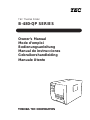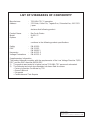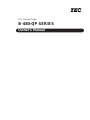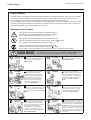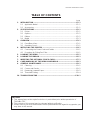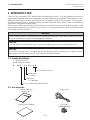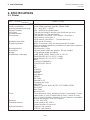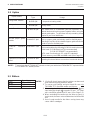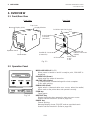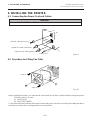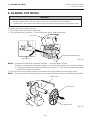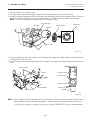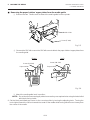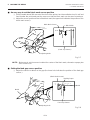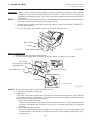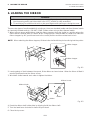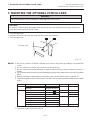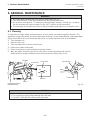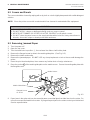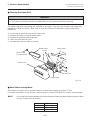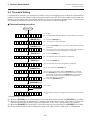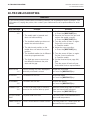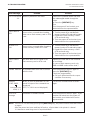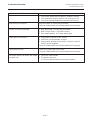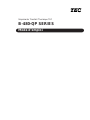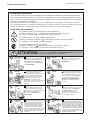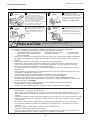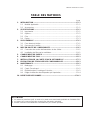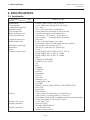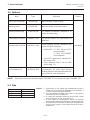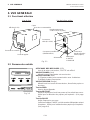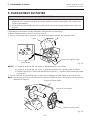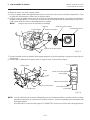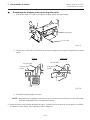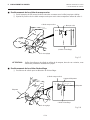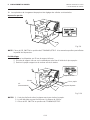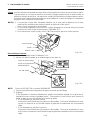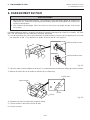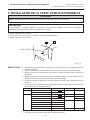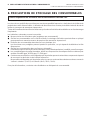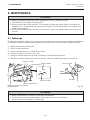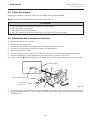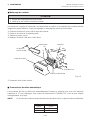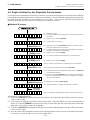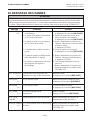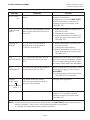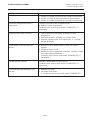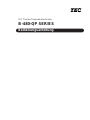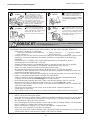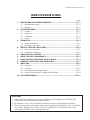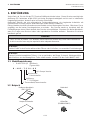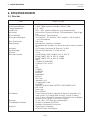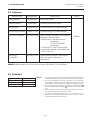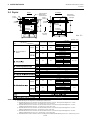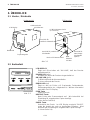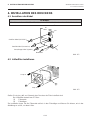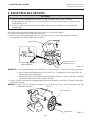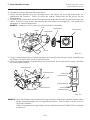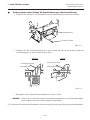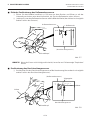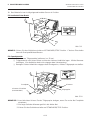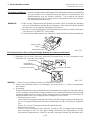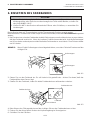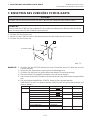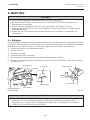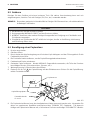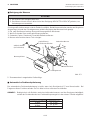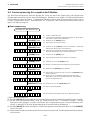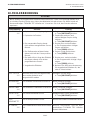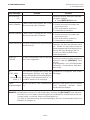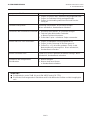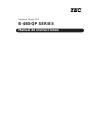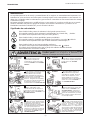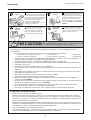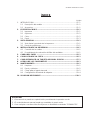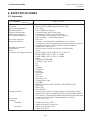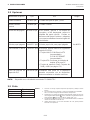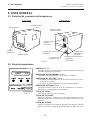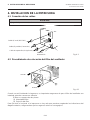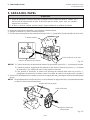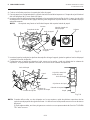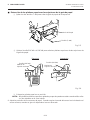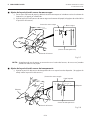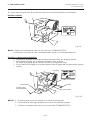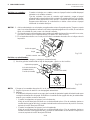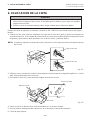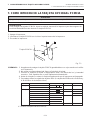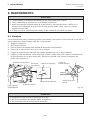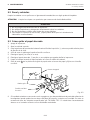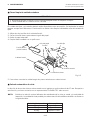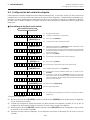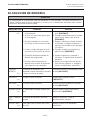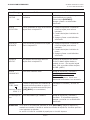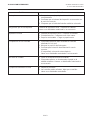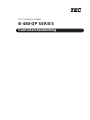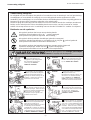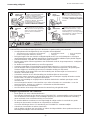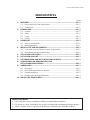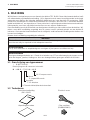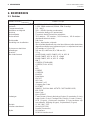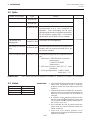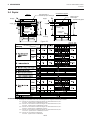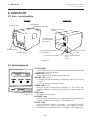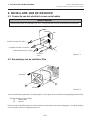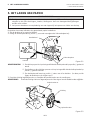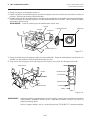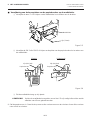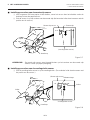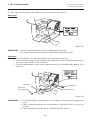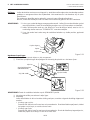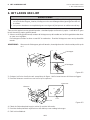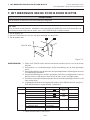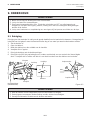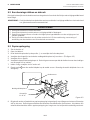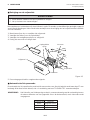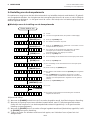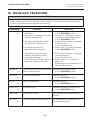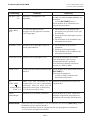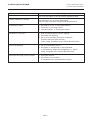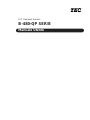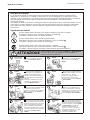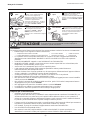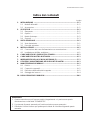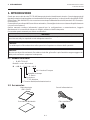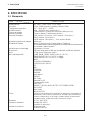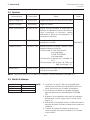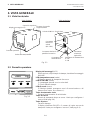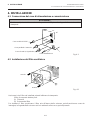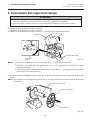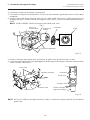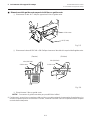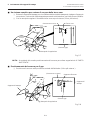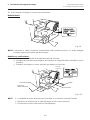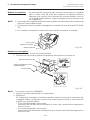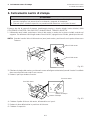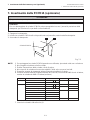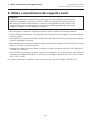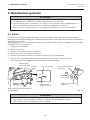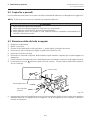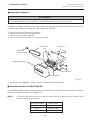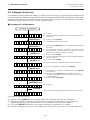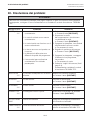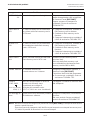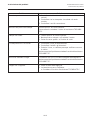Toshiba B-480-QP SERIES Manual de usuario
- Categoría
- Impresoras de etiquetas
- Tipo
- Manual de usuario
Este manual también es adecuado para

TEC Thermal Printer
B-480-QP SERIES
Owner’s Manual
Mode d’emploi
Bedienungsanleitung
Manual de instrucciones
Gebruikershandleiding
Manuale Utente

LIST OF STANDARDS OF CONFORMITY
Manufacturer : TOSHIBA TEC Corporation
Address : 570 Ohito, Ohito-Cho, Tagata-Gun, Shizuoka-Ken, 410-2323
Japan
declares that following product
Product Name : Bar Code Printer
Model : B-48X-YY
Options : All
conforms to the following product specifications
Safety : EN 60 950
EMC : EN 55 022
EN 50082-1
Harmonics : EN 60 555-2
Voltage Fluctuations : EN 60 555-3
Supplementary Information
The product herewith complies with the requirements of the Low Voltage Directive 73/23/
EEC, and the EMC directive 89/336/EEC.
1) The product was tested in a typical set up TOSHIBA TEC personnel advocated.
2) The following technical documentation has been filed for review.
• Factory Inspection Certificate by TÜV
• Owner's Manual
• Schematic
• Certificates and Test Reports
Copyright © 2000
by TOSHIBA TEC CORPORATION
All Rights Reserved
570 Ohito, Ohito-cho, Tagata-gun, Shizuoka-ken, JAPAN

TEC Thermal Printer
B-480-QP SERIES
Owner’s Manual

(i)
Safety Summary
ENGLISH VERSION EO1-33007
Safety Summary
Personal safety in handling or maintaining the equipment is extremely important. Warnings and Cautions
necessary for safe handling are included in this manual. All warnings and cautions contained in this
manual should be read and understood before handling or maintaining the equipment.
Do not attempt to effect repairs or modifications to this equipment. If a fault occurs that cannot be rectified
using the procedures described in this manual, turn off the power, unplug the machine, then contact your
authorized TOSHIBA TEC representative for assistance.
Meanings of Each Symbol
This symbol indicates warning items (including cautions).
Specific warning contents are drawn inside the symbol.
(The symbol on the left indicates a general caution.)
This symbol indicates prohibited actions (prohibited items).
Specific prohibited contents are drawn inside or near the symbol.
(The symbol on the left indicates “no disassembling”.)
This symbol indicates actions which must be performed.
Specific instructions are drawn inside or near the symbol.
(The symbol on the left indicates “disconnect the power cord plug from the outlet”.)
Do not use voltages other than the
voltage (AC) specified on the rating
plate, as this may cause fire or
electric shock.
Any other than the
specified AC voltage
is prohibited.
WARNING
This indicates that there is the risk of death or serious injury if the
machines are improperly handled contrary to this indication.
Prohibited
Do not plug in or unplug the power
cord plug with wet hands as this may
cause electric shock.
Do not place metal objects or
water-filled containers such as flower
vases, flower pots or mugs, etc. on
top of the machines. If metal objects
or spilled liquid enter the machines,
this may cause fire or electric
shock.
If the machines share the same
outlet with any other electrical
appliances which consume large
amounts of power, the voltage will
fluctuate widely each time these
appliances operate. Be sure to
provide an exclusive outlet for the
machine as this may cause the
machines to malfunction.
Do not insert or drop metal,
flammable or other foreign objects into
the machines through the ventilation
slits, as this may cause fire or electric
shock.
Prohibited
Prohibited
Prohibited
Do not scratch, damage or modify
the power cords. Also, do not place
heavy objects on, pull on, or exces-
sively bend the cords, as this may
cause fire or electrical shock.
Prohibited
Continued use of the machines in an
abnormal condition such as when the
machines are producing smoke or
strange smells may cause fire or elec-
tric shock. In these cases, immedi-
ately turn off the power switches and
disconnect the power cord plugs from
the outlet. Then, contact your author-
ized TOSHIBA TEC representative for
assistance.
Disconnect
the plug.
If the machines are dropped or their
cabinets damaged, first turn off the
power switches and disconnect the
power cord plugs from the outlet, and
then contact your authorized
TOSHIBA TEC representative for
assistance. Continued use of the
machine in that condition may cause
fire or electric shock.
Disconnect
the plug.

(ii)
Safety Summary
ENGLISH VERSION EO1-33007
CAUTION
This indicates that there is the risk of personal Injury or damage to
objects if the machines are improperly handled contrary to this indication.
If foreign objects (metal fragments,
water, liquids) enter the machines,
first turn off the power switches and
disconnect the power cord plugs from
the outlet, and then contact your
authorized TOSHIBA TEC repre-
sentative for assistance. Continued
use of the machine in that condition
may cause fire or electric shock.
Disconnect
the plug.
Do not remove covers, repair or
modify the machine by yourself. You
may be injured by high voltage, very
hot parts or sharp edges inside the
machine.
No disassem-
bling.
Ensure that the equipment is
properly grounded. Extension cables
should also be grounded. Fire or
electric shock could occur on
improperly grounded equipment.
Connect a
grounding
wire.
When unplugging the power cords,
be sure to hold and pull on the plug
portion. Pulling on the cord portion
may cut or expose the internal wires
and cause fire or electric shock.
Disconnect
the plug.
Precautions
The following precautions will help to ensure that this machine will continue to function correctly.
• Try to avoid locations that have the following adverse conditions:
* Temperatures out of the specification * Direct sunlight * High humidity
* Shared power source * Excessive vibration * Dust/Gas
• The cover should be cleaned by wiping with a dry cloth or a cloth slightly dampened with a mild
detergent solution. NEVER USE THINNER OR ANY OTHER VOLATILE SOLVENT on the plastic
covers.
• USE ONLY TOSHIBA TEC SPECIFIED paper and ribbons.
• DO NOT STORE the paper or ribbons where they might be exposed to direct sunlight, high tem-
peratures, high humidity, dust, or gas.
• Ensure the printer is operated on a level surface.
• Any data stored in the memory of the printer could be lost during a printer fault.
• Try to avoid using this equipment on the same power supply as high voltage equipment or equip-
ment likely to cause mains interference.
• Unplug the machine whenever you are working inside it or cleaning it.
• Keep your work environment static free.
• Do not place heavy objects on top of the machines, as these items may become unbalanced and fall
causing injury.
• Do not block the ventilation slits of the machines, as this will cause heat to build up inside the
machines and may cause fire.
• Do not lean against the machine. It may fall on you and could cause injury.
• Care must be taken not to injure yourself with the printer paper cutter.
• Unplug the machine when it is not used for a long period of time.
Request Regarding Maintenance
• Utilize our maintenance services.
After purchasing the machine, contact your authorized TOSHIBA TEC representative for assistance
once a year to have the inside of the machine cleaned. Otherwise, dust will build up inside the
machines and may cause a fire or a malfunction. Cleaning is particularly effective before humid
rainy seasons.
• Our preventive maintenance service performs the periodic checks and other work required to
maintain the quality and performance of the machines, preventing accidents beforehand.
For details, please consult your authorized TOSHIBA TEC representative for assistance.
• Using insecticides and other chemicals
Do not expose the machines to insecticides or other volatile solvents. This will cause the cabinet or
other parts to deteriorate or cause the paint to peel.

ENGLISH VERSION EO1-33007
CAUTION:
1. This manual may not be copied in whole or in part without prior written permission of
TOSHIBA TEC.
2. The contents of this manual may be changed without notification.
3. Please refer to your local Authorized Service representative with regard to any queries you
may have in this manual.
TABLE OF CONTENTS
Page
1. INTRODUCTION ............................................................................................E1- 1
1.1 Applicable Model ...................................................................................E1- 1
1.2 Accessories ...........................................................................................E1- 1
2. SPECIFICATIONS..........................................................................................E2- 1
2.1 Printer ....................................................................................................E2- 1
2.2 Options ..................................................................................................E2- 2
2.3 Ribbon ...................................................................................................E2- 2
2.4 Media.....................................................................................................E2- 3
3. OVERVIEW ....................................................................................................E3- 1
3.1 Front/Rear View.....................................................................................E3- 1
3.2 Operation Panel.....................................................................................E3- 1
4. INSTALLING THE PRINTER .........................................................................E4- 1
4.1 Connecting the Power Cord and Cables ...............................................E4- 1
4.2 Procedure for Fitting Fan Filter..............................................................E4- 1
5. LOADING THE MEDIA ..................................................................................E5- 1
6. LOADING THE RIBBON................................................................................E6- 1
7. INSERTING THE OPTIONAL PCMCIA CARD..............................................E7- 1
8. CARE/HANDLING OF THE MEDIA AND RIBBON.......................................E8- 1
9. GENERAL MAINTENANCE...........................................................................E9- 1
9.1 Cleaning ................................................................................................E9- 1
9.2 Covers and Panels ................................................................................E9- 2
9.3 Removing Jammed Paper .....................................................................E9- 2
9.4 Threshold Setting ..................................................................................E9- 4
10. TROUBLESHOOTING .................................................................................E10- 1

E1-1
1. INTRODUCTION
ENGLISH VERSION EO1-33007
1.1 Applicable Model
1. INTRODUCTION
Thank you for choosing the TEC B-480 series thermal/transfer printer. This high performance printer is
equipped with superior hardware including the specially developed (12 dots/mm, 304.8 dots/inch) near
edge print head which will allow very clear print at a maximum speed of 203.2 mm/sec. (8 inches/sec.).
The media supply is internal. Optional features include an automatic ribbon saver, a built-in rewinder/strip
mechanism and external media supply.
This manual contains general set-up and maintenance information and should be read carefully to help
gain maximum performance and life from your printer. For most queries please refer to this manual and
keep it safe for future reference.
WARNING
This is a Class A product. In a domestic environment this product may cause radio interference in which
case the user may be required to take adequate measures.
CAUTION
To avoid injury, be careful not to catch or jam your fingers while opening or closing the cover.
CAUTION
Do not touch moving parts. To reduce the risk that fingers, jewelry, clothing, etc., be drawn into the
moving parts, push the switch in the "OFF" position to stop movement.
1.1 Applicable Model
• B-482-TS10-QP
Model name description
B - 4 8 2 - T S 1 0 - Q P
QP: European version
2: Thermal direct/Thermal transfer
Issue mode
S: Batch
Resolution
T: 12 dots/mm
Owner's Manual Power Cord
(EO1-33007)
Unpacking Procedure Fan Filter
(FMBB0036801)
1.2 Accessories

E2-1
2. SPECIFICATIONS
ENGLISH VERSION EO1-33007
2.1 Printer
2. SPECIFICATIONS
2.1 Printer
Supply voltage
Power consumption
Operating temperature range
Relative humidity
Print head
Printing methods
Print speeds
Maximum print width
Dispensing modes
Message display
Dimensions
Weight
Available bar code types
Fonts
Rotations
Standard interface
Optional interfaces
AC 220V ~ 240V +10%, -15%, 50Hz
1.13A, 128W maximum (standby: 250mA, 23W)
5°C ~ 40°C (41°F ~ 104°F)
25% ~ 85%RH (no condensation)
Thermal print head 12 dots per mm (304.8 dots per inch)
Thermal direct or Thermal transfer
76.2 mm/sec. (3 inch/sec.), 127 mm/sec. (5 inch/sec.),
203.2 mm/sec. (8 inch/sec.),
101.6 mm/sec. (4inch/sec.) ... Thermal direct only
104.0 mm (4.09 inches)
Batch (Continuous), Strip (On-demand) and Cut modes
(Both cut and strip modes are available only when their respective
modules are fitted.)
16 characters x 1 line
291 mm (width) x 460 mm (depth) x 308 mm (height)
17 kg (without media and ribbon)
JAN8, EAN8, JAN13, EAN13, UPC-A, UPC-B
EAN8, EAN13, UPC-A, UPC-E + 2digit
EAN8, EAN13, UPC-A, UPC-E + 5digit
NW-7
CODE39 (STANDARD)
CODE39 (FULL ASCII)
ITF
MSI
CODE93
CODE128
EAN128
Data Matrix
PDF417
QR Code
industrial 2 of 5
Customer Bar Code
POSTNET
RM4SCC (ROYAL MAIL 4STATE CUSTOMERCODE)
KIX CODE
Maxi Code
Micro PDF417
Times Roman (6 sizes), Helvetica (6 sizes), Presentation (1 size),
Letter Gothic (1 size), Prestige Elite (2 sizes), Courier (2 sizes),
OCR (2 types), Writable characters (2-byte character is available),
Outline font (4 type), Price font (3 types)
0°, 90°, 180°, 270°
Serial interface (RS-232C)
Parallel interface (Centronics)
Expansion I/O interface
PCMCIA card interface
B-482-TS10-QP
Model
Item

E2-2
2. SPECIFICATIONS
ENGLISH VERSION EO1-33007
2.2 Option
2.2 Option
Option Name
Swing cutter module
Rotary cutter module
Peel off module
Fanfold paper guide
module
PCMCIA interface
board
Expansion I/O interface
board
Usage
A stop and cut swing cutter
Rotary cutter
This allows use of on-demand (peel-off) operation or to
rewind labels and backing paper together when using the
rewind guide plate. To purchase the strip module, please
inquire at your local distributor.
This is a paper guide exclusively used for fanfold paper.
Attaching it in place of the standard paper guide allows the
printer to print on fanfold paper.
This board enables the following PCMCIA cards to be used.
* LAN card: 3 COM EtherLink
®
III (recommended)
3 COM 3CCE589ET (recommended)
* ATA card: Conforming to PC card ATA standard
* Flash memory card:1MB and 4MB cards (See Page 7-1.)
Installing this board allows connection to external device.
Type
B-4205-QM
B-8204-QM
B-4905-H-QM
B-4905-FF-QM
B-8700-PC-QM
B-8700-IO-QM
Type
Width
Length
Outer diameter
Spool type
68 mm ~ 112 mm
600 m
ø90 mm (max.)
2.3 Ribbon
NOTES: 1. "On the fly issue" means that the printer can draw and
print without stopping between labels.
2. To ensure print quality and print head life use only
TOSHIBA TEC specified media and ribbons.
3. When using the cutter ensure that label length B plus
inter label gap length E exceeds 35 mm. (i.e. label
pitch should be greater that 35 mm.) (See Page 2-3.)
4. When rewinding the media onto the take-up spool in
batch mode, the max. outer roll diameter should be 180
mm.
5. Use of rough media for the ribbon saving issue may
cause ribbon smudges.
NOTE: To purchase the OPTIONAL KIT, please contact your authorized TOSHIBA TEC representative
or TOSHIBA TEC Head Quarter.

E2-3
2. SPECIFICATIONS
ENGLISH VERSION EO1-33007
2.4 Media
NOTES: 1. The media specification other than above are unchanged.
2. The label length specifications for use with both cutters are:
(*1) When issuing a label using the rotary cutter, printing at a speed of 3"/sec., label length should be:
91.0mm - (Gap length/2) or more
(*2) When issuing a label using the rotary cutter, printing at a speed of 4"/sec., label length should be:
95.0mm - (Gap length/2) or more
(*3) When issuing a label using the rotary cutter, printing at a speed of 5"/sec., label length should be:
99.0mm - (Gap length/2) or more
(*4) When issuing a label using the rotary cutter, printing at a speed of 8"/sec., label length should be:
110.0mm - (Gap length/2) or more
(*5) When issuing a label using the swing cutter, label length should be:
35.0mm - (Gap length/2)
I I
H
H
G
G
D
C
C
1
1
2
2
A
A
F
B
E
Stop
position
Cut
position
Label
Reference
coordinate
Reference
coordinate
Stop
position
Cut
position
Feed direction
Tag paper
Black Mark
(on reverse side)
Tag paper
Reference
coordinate
Reference
coordinate
F
Refer to the following
NOTE 2. Black Mark
(on reverse side)
2.4 Media
Fig. 2-1
Item
A : Span of one label/tag
Label dispensing mode
Rotary cutter
3"/sec.:30.0
4"/sec.:30.0
5"/sec.:30.0
8"/sec.:38.0
2730.0
50.8
112.0
47.8
109.0
20.0
2726.0
2.0
10.0
10.0
1.0
1361.0
104.0 0.2
2730.0
2724.0
Cut mode
[Unit: mm]
Swing cutter
Head-up is OFF Head-up is ON
3"/sec.:94.0 3"/sec.:38.0
4"/sec.:98.0 4"/sec.:38.0
5"/sec.:102.0 5"/sec.:38.0
8"/sec.:113.0 8"/sec.:38.0
3"/sec.:81.0(*1) 3"/sec.:25.0
4"/sec.:85.0(*2) 4"/sec.:25.0
5"/sec.:89.0(*3) 5"/sec.:25.0
8"/sec.:100.0(*4) 8"/sec.:25.0
Strip modeBatch mode
25.4
-
10.0Min.
Label
Max.
Min.
Max.
Min.
Max.
Max.
Min.
38.0
25.4
25.0 (*5)
-10.0
3"/sec.:28.0
4"/sec.:28.0
5"/sec.:28.0
8"/sec.:36.0
23.0-8.0
2730.0
-
2726.0
Tag
23.48.0
3"/sec.:79.0 3"/sec.:23.0
4"/sec.:83.0 4"/sec.:23.0
5"/sec.:87.0 5"/sec.:23.0
8"/sec.:98.0 8"/sec.:23.0
23.021.46.0
2728.0
6.0
2726.0
2.0
H : Effective print length
Min.
Label
Max.
Min.
Max.
Tag
I : Print speed up/slow down area
Maximum effective length for on the fly issue
Outer roll diameter
B : Label/tag length
C : Width including backing paper
Max.
Min.
D : Label width
Max.
Min.
E : Gap length
Max.
Min.
F : Black mark length (Tag paper)
Tag
Label
Thickness
Max.
Min.
G : Effective print width

E3-1
3. OVERVIEW
ENGLISH VERSION EO1-33007
3.1 Front/Rear View
3. OVERVIEW
3.1 Front/Rear View
3.2 Operation Panel
MESSAGE DISPLAY (LCD)
When power is turned on and it is ready to print, "ON LINE" is
displayed.
POWER LED (Green)
Lights when the power is turned on.
ON-LINE LED (Green)
1) Flashes when communicating with a host computer.
2) On while printing.
ERROR LED (Red)
Lights when a communication error occurs, when the media/
ribbon ends or the printer does not operate correctly.
FEED key
Feeds paper.
RESTART key
Resets the printer when paused or when an error occurs.
Used to set the threshold. (Refer to page 9-4)
PAUSE key
Pauses printing.
Message display shows "PAUSE" and an unprinted count.
Used to set the threshold. (Refer to page 9-4)
Fig. 3-2
Fig. 3-1
Front View Rear View
Top Cover
Supply Window
Message Display (LCD)
Media Outlet
Operation Panel
PCMCIA Card Slot (2 slots)
Expansion I/O
Interface Connector
(Option)
Power Switch
0: OFF
1: ON
AC Power Inlet
Serial Interface
Connector
(RS-232C)
Parallel I/F Connector
(Centronics)

E4-1
4. INSTALLING THE PRINTER
ENGLISH VERSION EO1-33007
4.1 Connecting the Power Cord and Cables
WARNING:
Turn the POWER SWITCH to OFF before connecting the power cord or cables.
Fig. 4-1
4. INSTALLING THE PRINTER
4.1 Connecting the Power Cord and Cables
4.2 Procedure for Fitting Fan Filter
Serial I/F Cable (RS-232C)
Fig. 4-2
Parallel I/F Cable (Centronics)
Power Cord
When installing the printer, it is important to ensure that the fan filter is attached before using the printer.
The filter comes in 2 parts:
(1) FILTER PAD
(2) FILTER RETAINER
To fit put the filter pad inside the filter retainer and simply press into place according to the diagram above,
ensuring connecting pins are aligned with connecting holes.
Snap on
Snap on
Expansion I/O Cable (Option)

E5-1
5. LOADING THE MEDIA
ENGLISH VERSION EO1-33007
Fig. 5-1
NOTES: 1.When the head lever is turned to position
2
, the print head is raised.
2.When the head lever is turned to position
3
, the print head and the pinch roller are raised.
3.To allow printing the head lever must be set to position
1
. (This ensures that the print head
and the pinch roller are closed.)
3. Turn the locking ring counter clockwise and remove the supply holder from the supply shaft.
NOTE: Do not turn the force the locking ring too far counterclockwise or it may come off the supply holder.
5. LOADING THE MEDIA
5. LOADING THE MEDIA
The printer prints both labels and tags.
1. Turn off the power and open the top cover.
2. Turn the head lever to position 3, then release the ribbon shaft holder plate.
Fig. 5-2
WARNING:
1. Do not touch moving parts. To reduce the risk that fingers, jewelry, clothing, etc., be drawn
into the moving parts, push the switch in the “OFF” position to stop movement.
2. To avoid injury, be careful not to catch or jam your fingers while opening or closing the cover.
Ribbon Shaft Holder Plate
Head Lever
Top Cover
Supply Holder
Supply Shaft
Locking Ring

E5-2
5. LOADING THE MEDIA
ENGLISH VERSION EO1-33007
5. LOADING THE MEDIA
4. Put the media on the supply shaft.
5. Pass the media around the damper, then pull the media towards the front of the printer.
6. Insert the ridge of the supply holder into the groove of the supply shaft until the media is fixed. Then turn
the locking ring clockwise to secure the supply holder. This will centre the media automatically.
NOTE: Do not over tighten the locking ring of the supply holder.
7. Insert the media into the paper holders of the media guide, adjust the media guides to the media width,
and tighten the locking screw.
8. Check that the media path through the printer is straight. The media should be centered under the print
head.
NOTE: When using the label rolled with labels facing outside, please remove the upper plates of both
paper holders using the following procedure. Failure to do this may cause a paper jam error.
If you have any questions, please contact your nearest TOSHIBA TEC service representative.
Fig. 5-3
Fig. 5-4
Media
Paper Holder
Locking Screw
Media Guide
Media Guide
Supply Holder
Paper Holder
Print Head
Media
Media
Supply Holder
Supply Shaft
Damper
Groove Ridge
Projection

E5-3
5. LOADING THE MEDIA
ENGLISH VERSION EO1-33007
5. LOADING THE MEDIA
■ Removing the paper holders' upper plates from the media guide
1 Remove the two T-4x8 screws to detach the media guide from the printer.
2 Remove the SM-3x6 screw or the SM-3x8 screw to detach the paper holders' upper plates from
the media guide.
Fig. 5-5
Media Guide
Screw (T-4x8)
3 Attach the media guide back in position.
NOTE: Do not lose the removed upper plates because they are required when using the label rolled
with labels facing inside.
9. Set the black mark/feed gap sensor to the correct position by turning the adjusting knob. Turning the
knob right will move the sensor towards the center of the media while turning left will move it away from
the center of the media.
Fig. 5-6
(Right)
(Left)
Screw (SM-3x8)
Paper Holder
Screw (SM-3x6)
Paper Holder

E5-4
5. LOADING THE MEDIA
ENGLISH VERSION EO1-33007
5. LOADING THE MEDIA
■ An easy way to set the black mark sensor position
1 Pull the media about 500 mm out of the front of the printer, turn the media back on it's self and
feed it under the print head past the sensor so that the black mark can be seen from above.
2 Adjust the sensor position to that of the black mark (the upper hole indicates the position of the
black mark sensor).
NOTE: Make sure to set the sensor to detect the center of the black mark, otherwise a paper jam
error could occur.
■ Setting the feed gap sensor position
1 Adjust the sensor to detect on the gap (the lower hole indicates the position of the feed gap
sensor.)
Fig. 5-7
Black Mark
Black Mark Sensor
(Feed Gap Sensor)
Adjusting Knob
Media
Fig. 5-8
(Black Mark Sensor)
Backing Paper
Media
Adjusting Knob
Feed Gap Sensor
Media

E5-5
5. LOADING THE MEDIA
ENGLISH VERSION EO1-33007
5. LOADING THE MEDIA
10. The media is now loaded and the sensor position is set.
Batch type:
NOTE: Set the selection switch to the STANDARD/STRIP position. Improper setting can affect the print
quality.
Strip type:
1 Remove enough labels from the leading edge media to leave 500 mm of backing paper
exposed.
2 Wind the backing paper onto the take-up spool and fix in position with the take-up clip.
(Wind the paper counter clockwise around the spool as this is the direction it rotates.)
3 Rotate the take-up spool anti-clockwise a few times to take up any slack in the backing paper.
Fig. 5-9
NOTES: 1. The backing paper is easier to feed back to the take-up spool if the front plate is removed.
2. When fitting the tace-up clip the longer side of the clip should be fitted into the shallow groove
on the take-up spool.
3. Set the selection switch to the STANDARD/STRIP position.
Fig. 5-10
Media
Media
Take-up Spool
Take-up Clip
Backing Paper
Black Screw
(HAA-0004001)
Front Plate

E5-6
5. LOADING THE MEDIA
ENGLISH VERSION EO1-33007
5. LOADING THE MEDIA
Cutter type: Where a cutter is fitted load the media as standard and feed it through the cutter module.
Swing cutter and rotary cutter are available as an option. They are used in the same way
regardless of different shapes. Now, how to load the media using the swing cutter will be
introduced.
NOTES: 1. Be sure to cut the backing paper of label. Cutting labels will cause the glue to stick to the cutter,
which may affect the cutter quality and shorten the life.
2. If a label winds onto the platen during cut issue, please contact your nearest TOSHIBA TEC
service representative.
3. For the cutter type, the selection switch can be set to either position.
Built-in rewinder type:
1 Remove two black screws and front plate.
2 Fit the rewinder guide plate to the strip shaft, then attach it with the sems screws.
Fig. 5-11
Rewinder Guide Plate
(FMBD0034501)
NOTES: Set the selection switch to the REWINDER position.
3 Follow the procedure for strip type.
4 Adjustment
If the label skews when using built-in rewinder unit, turn the adjustment knob of the rewinder
guide plate to correct the label feed. Clockwise turn moves the rewinder guide plate forward
and counterclockwise moves it backward.
* When labels skew to the right:
Loosen the SM-4x8 sems screw with a philips-head screw driver. Turn the adjustment knob
clockwise, and tighten the SM-4x8 screw when the rewinder guide plate is positioned
correctly.
* When labels skew to the left:
Loosen the SM-4x8 screw with a phillips-head screw driver. Turn the adjustment knob
counterclockwise, and tighten the SM-4x8 screw when the rewinder guide plate is posi-
tioned correctly.
Fig. 5-12
SM-4x6B Sems Screw
Tear-off Bar
SM-4x6B Sems Screw
Adjustment Knob
SM-4x8 Sems Screw
Media Outlet
Cutter Module
Media

E6-1
6. LOADING THE RIBBON
ENGLISH VERSION EO1-33007
Fig. 6-2
4. Reset the ribbon shaft holder plate by aligning it with the ribbon shaft.
5. Turn the head lever clockwise to lower the print head.
6. Close the top cover.
6. LOADING THE RIBBON
6. LOADING THE RIBBON
WARNING:
1. Do not touch moving parts. To reduce the risk that fingers, jewelry, clothing, etc., be drawn
into the moving parts, push the switch in the “OFF” position to stop movement.
2. To avoid injury, be careful not to catch or jam your fingers while opening or closing the cover.
There are two types of media available for printing on, these are standard media and direct thermal media
(a chemically treated surface). DO NOT LOAD a ribbon when using a direct thermal media.
1. When using a narrow width ribbon, slide the ribbon stoppers along the shafts to a position where the
ribbon will be centered when it is fitted. When changing from a narrow width to a wider one rotate the
ribbon stoppers by 90°, push them back to the correct position and then rotate back to lock.
NOTE: When attaching the ribbon stoppers, fit them to the shafts with the pinchers facing into the printer.
Ribbon Stopper
Ribbon Stopper
Fig. 6-1
2. Leaving plenty of slack between the spools, fit the ribbon as shown below. When the ribbon is fitted it
must be positioned over the ribbon sensor.
3. Wind both shafts towards each other to tighten the ribbon.
Ribbon Sensor
Ribbon Shafts
Ribbon
Ribbon

E7-1
7. INSERTING THE OPTIONAL PCMCIA CARD
ENGLISH VERSION EO1-33007
7. INSERTING THE OPTIONAL PCMCIA CARD
7. INSERTING THE OPTIONAL PCMCIA CARD
1. Turn the power off.
2. Insert the PCMCIA card into the card slot at the rear of the printer.
3. Turn the power on.
NOTES: 1. Be sure to protect a PCMCIA card when not in use in the printer by putting it in its protective
cover.
2. Do not subject the card to any shocks or excessive forces.
3. Do not expose the card to extremes of heat by either storing in direct sunlight or close to a
heater.
4. Do not expose the card to excessive humidity by wiping it with a wet cloth or storing it in a damp
place.
5. Before inserting or removing the card, make sure that the power switch is turned off.
6. The following flash cards can be used. (The 1MB-card is read only and the 4MB card can read/
write.)
Fig. 7-1
PCMCIA Card
1
0
7. Install the LAN card into the slot (1).
Capacity
1M Byte
4M Byte
Maker
Maxell
Mitsubishi
Maxell
Maxell
Centennial Technologies INC.
INTEL
Simple TECHNOLOGY
Mitsubishi
PC Card KING MAX
PC Card
Type
EF-1M-TB AA
MF81M1-GBDAT01
EF-4M-TB CC
EF-4M-TB DC
FL04M-15-11119-03
IMC004FLSA
STI-FL/4A
MF84M1-G7DAT01
FJN-004M6C
FJP-004M6R
Device code
D0H
88H
ADH
A2H
A0H
Maker code
1CH
B0H
04H
01H
89H
89H
CAUTION:
To protect PCMCIA cards, discharge static electricity from your body by touching the printer rear
cover prior touching the PCMCIA cards.
WARNING!
Turn the power OFF when inserting or removing the PCMCIA card.

E8-1
8. CARE/HANDLING OF THE MEDIA AND RIBBON
ENGLISH VERSION EO1-33007
8. CARE/HANDLING OF THE MEDIA AND RIBBON
CAUTION:
Be sure to read carefully and understand the Supply Manual. Use only media and ribbon
which meet specified requirements. Use of non-specified media and ribbon may shorten the
head life and result in problems with bar code readability or print quality. All media and ribbon
should be handled with care to avoid any damage to the media, ribbon or printer. Read the
following guideline carefully.
8. CARE/HANDLING OF THE MEDIA AND RIBBON
• Do not store the media and ribbon for longer than the manufactures recommended shelf life.
• Store media rolls on the flat end, do not store them on the curved sides as this might flatten that side
causing erratic media advance and poor print quality.
• Store the media in plastic bags and always reseal after opening. Unprotected media can get dirty and
the extra abrasion from the dust and dirt particles will shorten the print head life.
• Store the media and ribbon in a cool, dry place. Avoid areas where they would be exposed to direct
sunlight, high temperature, high humidity, dust or gas.
• The thermal paper used for direct thermal printing must not have the specifications which exceed Na
+
800 ppm, K
+
250 ppm and CL
-
500 ppm.
• Some ink used on pre-printed labels may contain ingredients which shorten the print head's product life.
Do not use labels pre-printed with ink which contain hard substances such as carbonic calcium (CaCO
3
)
and kaolin (Al
2
O
3
, 2SiO
2
, 2H
2
O).
For further information please contact your local distributor or your media and ribbon manufacturer.

E9-1
9. GENERAL MAINTENANCE
ENGLISH VERSION EO1-33007
9.1 Cleaning
To help retain the high quality and performance of your printer it should be regularly cleaned. The
greater the usage of the printer, the more frequent the cleaning. (i.e. low usage=weekly : high usage=daily).
A print head cleaner is not enclosed with the printer, so please inquire at your local distributor.
1. Turn the power off.
2. Open the top cover.
3. Turn the head lever to raise the print head.
4. Remove the ribbon and media.
5. Clean the element of print head with print head cleaner.
6. Wipe the platen, feed roller and pinch roller with a cleaner moistened with alcohol.
Remove dust or foreign substances from the internal part of the printer, if any.
9. GENERAL MAINTENANCE
9.1 Cleaning
Pinch Roller
Feed Roller
Print Head
Element
Element
Print Head
Platen
Print Head Cleaner
(24089500013)
Fig. 9-1
WARNING!
1. Be careful when handling the print head as it becomes very hot.
2. Care must be taken not to injure yourself with the printer paper cutter.
3. Do not touch moving parts. To reduce the risk that fingers, jewelry, clothing, etc., be drawn
into the moving parts, push the switch in the “OFF” position to stop movement.
4. To avoid injury, be careful not to catch or jam your fingers while opening or closing the cover.
WARNING!
1. Be sure to disconnect the power cord prior ot performing any maintenance.
2. Do not use any tool that may damage the print head.
3. DO NOT POUR WATER directly onto the printer.

E9-2
9. GENERAL MAINTENANCE
ENGLISH VERSION EO1-33007
Fig. 9-2
9. Paper jams in the cutter unit can be caused by wear or residual glue from label stock on the cutter. Do
not use none specified media in the cutter. If you get frequent jams in the cutter contact your Authorized
Service representative.
9.2 Covers and Panels
The covers should be cleaned by wiping with a dry cloth or a cloth slightly dampened with a mild detergent
solution.
NOTE: Clean the printer cover with an electrostatic free cleaner for automated office equipment.
9.3 Removing Jammed Paper
1. Turn the power off.
2. Open the top cover.
3. Turn the head lever to position 3, then release the ribbon shaft holder plate.
4. Remove the flanged screw to detach the media guide plate. (See Fig. 9-2.)
5. Remove the ribbon and media.
6. Remove the jammed paper. DO NOT USE any sharp implement or tool as these could damage the
printer.
7. Clean the print head and platen, then remove any further dust or foreign substances.
8. Place the portion B of the media guide plate on the media sensor. Secure the media guide plate with
the flanged screw.
9.2 Covers and Panels
Media Sensor
Media Guide Plate
Flanged Screw
FL-4x 12
WARNING!
1. DO NOT POUR WATER directly onto the printer.
2. DO NOT APPLY cleaner or detergent directly onto any cover or panel.
3. NEVER USE THINNER OR OTHER VOLATILE SOLVENT on the plastic covers.
4. DO NOT clean the panel covers or the supply window with alcohol as it may cause them to
discolor, loose their shape or develop structural weakness.

E9-3
9. GENERAL MAINTENANCE
ENGLISH VERSION EO1-33007
■ Cleaning the Cutter Unit
9.3 Removing Jammed Paper
The swing cutter and rotary cutter are available as an option. They are both cleaned in the same way
regardless of different shapes. Now, how to clean the cutter unit installing the swing cutter will be
introduced.
1. Loosen two screws and remove the cutter cover.
2. Remove the white screw and media guide.
3. Remove the jammed paper and trash.
4. Clean the cutter with dry cloth.
5. Assembling is reverse order of removal.
Fig. 9-3
Fixed Cutter
Cutter Unit
Swing Cutter
Screw
Media Guide
Cutter Cover
White Screw
(24741710304)
WARNING!
1. Be sure to turn the power off before cleaning the cutter unit.
2. The cutters are sharp and care should be taken not to injure yourself when cleaning.
■ Auto Ribbon Saving Mode
Auto ribbon saving function is activated when a no print area extends more than 17 mm.
For further information on this function, please ask your nearest TOSHIBA TEC service representative.
NOTE: According to the relation between the outer diameter of rewound ribbon and print speed, ribbon
loss per saving varies as follows:
Print speed
3"/sec.
5"/sec.
8"/sec.
Ribbon loss
Approx. 5 mm
Approx. 8 mm
Approx. 17 mm

E9-4
9. GENERAL MAINTENANCE
ENGLISH VERSION EO1-33007
9.4 Threshold Setting
For the printer to maintain a constant print position it uses the feed gap sensor to detect the gap between
labels by measuring the amount of light passing through the media. When the media is pre-printed, the
darker (or more dense) inks can interfere with this process causing paper jammed errors. To get around
this problem a minimum threshold can be set for the sensor in the following way.
■ Threshold setting procedure
9.4 Threshold Setting
< Supplementary Explanation >
(1) When the [PAUSE] key is released within 3 seconds while printer pauses, the [PAUSE] key is invalid.
(2) When the threshold is programmed, 1.5 sheets of the label should be fed. (If less than 1.5 labels are
fed, the threshold may not be properly programmed. In this case, reprogramming is required.)
(3) When the [PAUSE] key is pressed for 3 seconds or more in a head-up state, the [PAUSE] key is invalid.
(4) During a label feed, an error including the paper end, ribbon end or cutter error is not detected.
Power on
[PAUSE] key.
ON LINE
[PAUSE] key.
PA SE U
[FEED] key.
TR NSMIS
E
A
S
I
V
[FEED] key.
RE LECTI
F
V
E
[PAUSE] key.
TR NSMIS
E
A
S
I
V
TR NSMIS
E
A
S
I
V
PA SE U
[RESTART] key.
Command
ON LINE
ON LINE
(1) Online
(2) Load the preprinted label. (No particular positioning is required.)
(3) Press the [PAUSE] key.
(4) The printer is in the pause state.
(5) Press the [PAUSE] key for 3 seconds or more while the printer
is paused.
(6) The sensor selection to set the threshold manually is displayed.
The transmissive sensor designation is displayed.
(7) Press the [FEED] key.
(8) The reflective sensor designation is displayed.
(9) Press the [FEED] key.
(10) The transmissive sensor designation is displayed.
(11) Press and hold the [PAUSE] key.
(12) The printer feeds labels until the [PAUSE] key is released.
(13) The [PAUSE] key should be held until more than 1.5 sheets
of the label are fed. When the [PAUSE] key is released, the
printer stops feeding the label. (Threshold setting for the
selected sensor is completed.)
(14) Press the [RESTART] key.
(15) Online
(16) The label is printed according to the command issued from the
PC.

E10-1
10. TROUBLESHOOTING
ENGLISH VERSION EO1-33007
10. TROUBLESHOOTING
10.TROUBLESHOOTING
WARNING:
If you cannot solve a problem with the following solutions, do not attempt to repair it yourself. Turn
the power off, unplug the printer, then contact your Authorized Service representative for assis-
tance.
PAPER JAM
****
HEAD OPEN
****
NO PAPER
****
NO RIBBON
****
REWIND FULL
****
EXCESS HEAD
TEMP
RIBBON ERROR
****
1. The media is not fitted correctly.
2. The media path is jammed and
does not feed smoothly.
3. The installed media type does not
match the selected sensor.
4. The black mark position on the
media does not match the sensor
position.
5. The installed media size is different
from the programmed size.
6. The feed gap sensor cannot see
the difference between the print
area and the gap.
Feed or printing has been attempted
while the print head is raised.
The media has run out.
The ribbon has run out.
Too much backing paper or media is
wound on the internal take-up spool.
The print head is too hot.
There is a fault with the ribbon sensor.
1. Re-fit the media correctly.
➔ Press the [RESTART] key.
2. Remove the cause of the jam and
replace the media correctly.
➔ Press the [RESTART] key.
3. Turn the power off then on again.
Select the correct sensor.
➔ Feed the media.
4. Adjust the sensor position.
➔ Press the [RESTART] key.
5. Turn the power off then on again.
Set the correct media size.
➔ Feed the media.
6. Set the threshold (see page 9-4).
Else
Turn the power off and call your
Authorized Service representative.
Lower the print head.
➔ Press the [RESTART] key.
Load new media.
➔ Press the [RESTART] key.
Load a new ribbon.
➔ Press the [RESTART] key.
Remove the backing paper or media
from the internal take-up spool.
Then press the [RESTART] key.
Turn the power off and decrease the
print head temperature.
Turn the power off. Contact your Au-
thorized Service representative.
Error Message
Problem Solution

E10-2
10. TROUBLESHOOTING
ENGLISH VERSION EO1-33007
Error Message
Problem Solution
10. TROUBLESHOOTING
Remove the jammed media and feed
the undamaged media through the
cutter.
➔ Press the [RESTART] key.
Else
Turn the power off and contact your
Authorized Service representative.
1. Turn the power off, re-seat the flash
memory card or ATA card and try again.
2. Replace the flash memory card or
ATA card and retry.
3. Turn the power off and contact your
Authorized Service representative.
1. Turn the power off, re-seat the flash
memory card or ATA card and try again.
2. Replace the flash memory card or
ATA card and retry.
3. Turn the power off and contact your
Authorized Service representative.
Replace the card with a new one and
re-send data.
(In case of flash memory card, only
1MB and 4MB cards can be used.)
Turn the power off then on again or
press the [RESTART] key.
Check the program data.
➔ Call your Authorized Service repre-
sentative if necessary.
Correct the command and re-send it
again.
Turn the power off then on again. If the
problem still exists turn the power off
and contact your Authorized Service
representative.
Media is jammed in the cutter.
An error has occurred when loading
data onto a flash memory card or ATA
card.
An error has occurred while formatting
a flash memory card or ATA card.
No more data can be saved in the
flash memory card or ATA card.
A communication error has occurred
with the host.
When an error is detected in a com-
mand 16 bytes of the command are
displayed.
(ESC, LF, NUL are not displayed.)
Hardware or software trouble.
CUTTER ERROR
****
FLASH WRITE
ERR.
FORMAT ER-
ROR
FLASH CARD
FULL
COMMS ERROR
example)
PC001; 0A00,
Command error
0300, 2, 2
Other Error
Message
NOTE: If an error is not cleared by pressing the [RESTART] key, the power must be switched off then
on again.
After the power has been switched off and on, all print data in the printer is cleared.
**** denotes a remaining count of unprinted labels.

E10-3
10. TROUBLESHOOTING
ENGLISH VERSION EO1-33007
10. TROUBLESHOOTING
No print.
Dots missing in the print.
Unclear (or blurred) printing.
Power does not come on.
Printer does not cut.
You see a raised nap where the media
has been cut.
1. Check that media and the ribbon is loaded correctly.
2. Check whether the print head is set correctly or not.
3. Check the cabling between the printer and the host.
Dirty print head. ➔ Clean the print head.
Call your Authorized Service representative if necessary.
1. Dirty print head. ➔ Clean the print head.
2. Bad or faulty ribbon. ➔ Replace ribbon.
3. Poor media quality. ➔ Change media type.
1. Plug power cord into an AC socket.
2. Check the circuit breakers or fuses.
3. Plug another appliance into the AC socket to check if
there is power supplied.
Call your Authorized Service representative if necessary.
Check for a paper jam in the cutter.
Call your Authorized Service representative if necessary.
1. Clean the cutter blades.
2. The blades are worn.
➔ Call your Authorized Service representative.
Problem Solution

I'imprimante Transfert Thermique TEC
B-480-QP SERIES
Mode d’emploi

(i)
Résumé des précautions
FRENCH VERSION FO1-33007
Résumé des précautions
La sécurité personnelle lors de la manipulation ou de líentretien du matériel est extrémement importante.
Les avertissements et précautions nécessaires à la manipulation en toute sécurité du matériel sont inclus
dans ce manuel. Les avertissements et précautions contenus dans ce manuel doivent être lus et assimilés
avant toute manipulation ou entretien.
Ne tentez pas díeffectuer des réparations ou des modifications sur ce matériel. Si une erreur se produit
qui ne peut être résolue en suivant les instructions de ce manuel, coupez le courant, déconnectez le câble
secteur et contactez votre revendeur agréé TOSHIBA TEC pour une assistance technique.
Explication des symboles
Ce symbole signale une mise en garde (ou des précautions).
Le dessin à l’intérieur du symbole précise quelle est l’action à exécuter.
(Le symbole ci-contre indique une précaution d’ordre général.)
Ce symbole signale une action interdite (interdictions).
Le dessin à l’intérieur ou près du symbole précise quelle est l’action interdite.
(Le symbole ci-contre indique “Ne pas démonter”.)
Ce symbole indique une action à effectuer.
Le dessin à l’intérieur du symbole précise quelle est l’action à exécuter.
(Le symbole ci-contre indique “Retirer la fiche secteur de la prise”.)
Ne faites pas fonctionner la
machine avec une tension électrique
différente de celle indiquée sur la
plaquette des caractéristiques. Ceci
pourrait provoquer un incendie ou
une électrocution.
Interdiction d'utiliser
une tension autre que
celle spécifiée
ATTENTION
Indique un danger de mort ou de blessures graves si l’équipement
est utilisé en négligeant ces instructions.
Interdit
Ne branchez pas et ne débranchez
pas la fiche secteur avec les mains
mouillées. Vous risqueriez une
électrocution.
Ne placez pas d’objets métalliques
ou de récipients contenant un liquide
(vases, pots de fleurs, tasses, etc.)
sur la machine. Un objet métallique
ou un liquide peut provoquer un
incendie ou une électrocution s’il
pénètre accidentellement dans la
machine.
Si la machine partage une même
prise avec d’autres appareils
consommant beaucoup d’électricité, il
y aura des fluctuations de tension
importantes lorsque ces appareils
fonctionnent. Pour éviter une
anomalie causée par de telles
fluctuations, ne branchez pas d’autres
appareils à la même prise que la
machine.
N’introduisez pas et ne faites pas
tomber de pièces métalliques, de
matières inflammables ou d’autres
objets dans les ouvertures d’aération
de la machine. Ils pourraient
provoquer un incendie ou une
électrocution.
Interdit
Interdit
Interdit
N’essayez pas de réparer ou de
modifier vous-même la machine. Ceci
pourrait provoquer un incendie ou
une électrocution. Pour toute
question sur les réparations,
adressez-vous à votre revendeur (ou
au service après-vente).
Interdit
Une utilisation prolongée de
l'imprimante dans une condition anormale,
comme par exemple lorsque l'imprimante
produit de la fumée ou des odeurs
étranges peut être source d'incendie ou
de choc électrique. Dans ce cas, éteignez
immédiatement l'interrupteur marche/
arrêt et déconnectez le câble secteur de
la prise murale. Ensuite, contactez votre
revendeur agréé TOSHIBA TEC pour
une assistance technique.
Débranchez la
fiche.
Si les machines tombent, ou que leur
capot est endommagé, commencez par
positionner le bouton marche/arrêt sur
arrêt et par déconnecter le câble
secteur de la prise murale. Ensuite,
contactez votre revendeur agréé
TOSHIBA TEC pour une assistance
technique. Une utilisation prolongée de
l'imprimante dans ces conditions peut
être source d'incendie ou de choc
électrique.
Débranchez
la fiche.

(ii)
Résumé des précautions
FRENCH VERSION FO1-33007
PRECAUTION
Indique un risque de blessures ou de dommages si l’équipement
est utilisé en négligeant ces instructions.
Si des corps étrangers (fragments de
métal, eau, liquides) pénètrent à l'intérieur
de la machine, commencez par
positionner le bouton marche/arrêt sur
arrêt et par déconnecter le câble secteur
de la prise murale. Ensuite, contactez
votre revendeur agréé TOSHIBA TEC
pour une assistance technique.
Une utilisation prolongée de l'imprimante
dans ces conditions peut être source
d'incendie ou de choc électrique.
Débranchez la
fiche.
Ne pas retirer les capots, réparer ou
modifier l'imprimante par vous mème.
Vous pouvez recevoir un choc
électrique ou vous blessé par des
bords tranchants dans l'imprimante.
Démontage
interdit
Assurez vous que votre installation
est correctement relié à la terre. Une
mauvaise installation peut provoquer
un début d'incendie ou un choc
électrique.
Connectez
un fil de
terre.
Pour débrancher le câble
d’alimentation, tirez-le par la prise. Ne
tirez pas directement sur le câble.
Ceci pourrait sectionner et exposer les
fils internes du câble et causer un
incendie ou une électrocution.
Débranchez
la fiche.
Précautions
Ies précautions suivantes vous permettront d'avoir un fonctionnement correct de l'imprimante.
• Evitez les endroits qui présentent les conditions défavorables suivantes :
* Température hors des spécifications * Exposition directe au soleil. * Humidité éIevée
* Alimentation secteur partagée avec * Vibrations excessives * Poussiére/Gaz
d'autres dispositifs.
• Nettoyez le couvercle en l'essuyant au moyen d'un chiffon sec ou d'un chiffon imbibé de détergent.
NE JAMAIS UTILISER DE DILUANT NI D'AUTRES SOLVANTS VOLATILES sur les capots en
platique.
• Utilisez des étiquettes et des rubans recommandés par TOSHIBA TEC.
• N'entreposez pas les films et media à un endroit où ils seraient exposés à la lumière directe du
soleil, à des températures élevées, à une humidité importante, à de la poussière ou à des gaz.
• Assurez-vous d'utiliser l'imprimante sur une surface plane.
• Toute information mémorisée dans la mémoire de l'imprimante peut être perdue lors d'une erreur
d'impression.
• Evitez d'utiliser cet équipement sur la même ligne secteur que des appareils de forte puissance ou
susceptibles d'émettre des interférences.
• Eteindre l’imprimante lors des interventions à l’intérieur ou lors des nettoyages.
• s’assurer de garder l’environnement de travail à l’abri de l’électricité statique.
• Ne placez pas d’objets lourds sur la machine. Ils pourraient tomber et blesser quelqu’un.
• Ne bouchez pas les ouvertures d’aération de la machine. La chaleur s’accumulerait à l’intérieur et
pourrait provoquer un incendie.
• Ne pas s'appuyer contre l'imprimante Celle-ci peut tomber et vous pouvez ètre blessé.
• Faire attention au couteau de l'imprimante.
• Débranchez I'imprimante lorsqu'ellen n'est pas utilisée pendant une longue période.
Au sujet de la maintenance
• Faites appel à nos services de maintenance.
Aprés avoir reçu le matériel, prenez contact avec votre revendeur agréé TOSHIBA TEC pour une
visite de maintenance annuelle, de manière à effectuer un nettoyage complet de líintérieur de la
machine.
Autrement, la poussiére qui síaccumule à líintérieur de la machine peut être source díincendie ou de
mauvais fonctionnement. Le nettoyage est particulièrement nécessaire avant les saisons humides
ou pluvieuses.
• Nos services de maintenance effectuent les vérifications périodiques et les autres opèrations
nécessaires à maintenir la qualité et la performance des imprimantes. Prévenant de ce fait les
problèmes.
Pour tous détails, consultez votre revendeur agréé TOSHIBA TEC.
• Utilisations díinsecticides et díautres produits.
Níexposez pas les machines aux insecticides ou à díautres solvants volatiles, dans la mesure où
cela peut endommager les capots ou entraîner un écaillage de la peinture.

FRENCH VERSION FO1-33007
ATTENTION:
1. Ce manuel ne peut être copié, en entier ni en partie sams autorisation préalable de TOSHIBA TEC.
2. Le contenu de ce manuel peut être changé sans information préalable.
3. Veuillez contacter votre distributeur TOSHIBA TEC pour toutes questions.
TABLE DES MATIERES
Page
1. INTRODUCTION ............................................................................................ F1- 1
1.1 Modèle Applicable .................................................................................F1- 1
1.2 Accessoires ...........................................................................................F1- 1
2. SPECIFICATIONS.......................................................................................... F2- 1
2.1 Imprimante.............................................................................................F2- 1
2.2 Options ..................................................................................................F2- 2
2.3 Film........................................................................................................F2- 2
2.4 Papier ....................................................................................................F2- 3
3. VUE GENERALE ........................................................................................... F3- 1
3.1 Face Avant et Arrière.............................................................................F3- 1
3.2 Panneau de Contrôle.............................................................................F3- 1
4. MISE EN ROUTE DE L'IMPREIMANTE ........................................................ F4- 1
4.1 Connexion du cordon d'alimentation et des câbles ............................... F4- 1
4.2 Installation du filtre sur le ventilateur .....................................................F4- 1
5. CHARGEMENT DU PAPIER ......................................................................... F5- 1
6. CHARGEMENT DU FILM .............................................................................. F6- 1
7. INSTALLATION DE LA CARTE PCMCIA OPTIONNELLE .......................... F7- 1
8. PRECAUTION DE STOCKAGE DES CONSOMMABLES............................ F8- 1
9. MAINTENANCE ............................................................................................. F9- 1
9.1 Nettoyage ..............................................................................................F9- 1
9.2 Capot, Face Avant.................................................................................F9- 2
9.3 Elimination des Fournitures Coincées ...................................................F9- 2
9.4 Régler la détection des Étiquettes pré-imprimées.................................F9- 4
10. DEPISTAGE DES PANNES......................................................................... F10- 1

F1-1
1. INTRODUCTION
FRENCH VERSION FO1-33007
1.1 Modèle Applicable
1. INTRODUCTION
Nous vous remercions d'avoir porté votre choix sur l'imprimante transfert thermique de la série B-480.
Cette nouvelle génération d'imprimante intègre le meilleur compromis performance qualité. La tête
thermique est à impression rapprochée dispose de 12 points par millimètre 304.8 DPI et permet une
impression à la vitesse maximum de 203.2 mm/sec.
Les accessoires disponibles en option incluent un économiseur de film, un dispositif interne de pré-
décollage d'étiquettes et de ré-enrouleur, ainsi qu'un support média externe.
Ce manuel contient des informations sur l'installation générale et l'entretien de l'imprimante B-480. Nous
vous conseillons de le lire attentivement pour obtenir de votre imprimante des performances maximales.
Les dispositifs de sécurité ayant été étudiés avec soin, il n'y a aucun danger d'endommager l'imprimante
par une opération incorrecte. Pour toute question au sujet de l'imprimante, veuillez vous référer au présent
manuel. Prière de le conserver à toutes fins utiles.
WARNING
This is a Class A product. In a domestic environment this product may cause radio interference in which
case the user may be required to take adequate measures.
ATTENTION
Afin d'éviter tout dommage, viter d'accrocher ou de coincer vos doigts lorsque vous ouvrez ou le capot.
ATTENTION
Ne pas toucher des parties mobiles. Pour réduire le risque que deses doigts, la joaillerie, les vêtements,
etc., seraient tirer dans les parties mobiles, pousser l'interrupteur à la "coupé" pour arrêter le
mouvement.
Procédure de déballage Filtre de ventilateur
(FMBB0036801)
1.2 Accessoires
QP: Version pour l'Europe
2: Thermique direct et transfert thermique
Mode d'impression
S: Par Série
Résolution
T: 12 points : mm
1.1 Modèle Applicable
• B-482-TS10-QP
Description du modèle
B - 4 8 2 - T S 1 0 - Q P
Manuel utilisateur Cordon d'alimentation
(EO1-33007)

F2-1
2. SPECIFICATIONS
FRENCH VERSION FO1-33007
2.1 Imprimante
2. SPECIFICATIONS
2.1 Imprimante
Alimentation
Consommation
Limites de température
Humidité relative
Tête d'impression
Méthode d'impression
Vitesse d'impression
Largeur d'impression
Méthode de sortie
Affichage de message
Dimension
Poids
Type de codes à barre
Polices
Rotation des zones
Interface standard
Interface en option
CA 220 ~ 240 V + 10 %, -15 %, 50 Hz
1.13A, 128W max. (attente: 250 mA, 23 W)
5°C ~ 40°C
25 % ~ 85 % HR (sans condensation)
Tête d'impression thermique 12 points au mm
Transfert thermique ou thermique direct
76.2 mm/sec., 127 mm/sec., 203.2 mm/sec.,
101.6 mm/sec. ... Thermique direct seulement.
104.0 mm
En lot, en pré-decollage ou en coupe
(Les modes coupe et pré-décollage sont des options.)
16 caractères sur une ligne (LCD)
291 mm (L) x 460 mm (I) x 308 mm (H)
17 Kg
JAN8, EAN8, JAN13, EAN13, UPC-A, UPC-B
EAN8, EAN13, UPC-A, UPC-E + 2digit
EAN8, EAN13, UPC-A, UPC-E + 5digit
NW-7
CODE39 (STANDARD)
CODE39 (FULL ASCII)
ITF
MSI
CODE93
CODE128
EAN128
Data Matrix
PDF417
QR Code
industrial 2 of 5
Customer Bar Code
POSTNET
RM4SCC (ROYAL MAIL 4STATE CUSTOMERCODE)
KIX CODE
Maxi Code
Micro PDF417
Times Roman (6), Helvetica (6), Presentation (1),
Letter Gothic (1), Prestige Elite (2), Courier (2),
OCR (2 types), Polices télé-chargeables (mode 2 octets disponible),
Police vectorielle (4), Polices prix (3 types).
0°, 90°, 180°, 270°
Série (RS-232C)
Parallèle (CENTRONICS)
Carte Entrée-Sortie
Interface carte PCMCIA
B-482-TS10-QP
Type
Article

F2-2
2. SPECIFICATIONS
FRENCH VERSION FO1-33007
2.2 Options
2.2 Options
Nom
Massicot à baïonnette
Massicot rotatif
Module pré-décollage
Guide Papier Paravent
Interface carte PCMCIA
Carte Interface I/O
Utilisation
Massicot pour coupe à l'arrêt.
Massicot rotatif, coupe en continu.
Ce module pré-décolle l'étiquette à la
sortie de l'imprimante.
Ce guide papier est spécifique au
paravent.
Cette Interface permet l'utilisation des
cartes PCMCIA suivantes:
• LAN CARD: 3 COM EtherLink
®
III
(recommandé).
3 COM 3CCE589ET
(recommandé).
• Carte ATA conforme au standard PC
des cartes ATA.
• Carte mémoire Flash 1 Mo et 4 Mo
(Voire page 7-1)
L'installation de cette carte permet
l'interfaçage avec des dispositifs externes
par le biais de ports spécifiques.
Type
B-4205-QM
B-8204-QM
B-4905-H-QM
B-4905-FF-QM
B-8700-PC-QM
B-8700-IO-QM
NOTES: 1. L'impression au vol' signifie que l'imprimante procède à
l'impression et au dessin de l'étiquette en même temps, il
n'y a pas d'arrêt entre deux étiquettes.
2. Il est recommandé d'utiliser des rubans et des papiers
recommandés par TOSHIBA TEC.
3. La coupe des étiquettes adhésives peut se faire à partir
d'une hauteur de 35 mm. (Voir page 2-3.)
4. Si vous utilisez le ré-embobineur interne, le diamètre
externe de la bobine papier doit être de 180 mm maximum.
5. En mode d'économie de film, n'utilisez pas de papier dont
la surface est rugueuse, afin d'éviter des traces noires à
l'impression.
Type
Largeur
Longueur
Diamètre externe
Bobine
68 mm à 112 mm
600 m
ø90 mm (max.)
2.3 Film
Source
Voir Note
NOTE: Disponible chez votre revendeur agréé TOSHIBA TEC ou auprès du siège TOSHIBA TEC.

F2-3
2. SPECIFICATIONS
FRENCH VERSION FO1-33007
2.4 Papier
I I
H
H
G
G
D
C
C
1
1
2
2
A
A
F
B
E
Position
d but
d’impression
Position
de coupe
Etiquette
Coordonn es
de R f rence
Coordonn es
de R f rence
Position d but
d’impression
Position
de coupe
Sens d’impression
Etiquette carton
Marque noir
(au dos)
Etiquette carton
Coordonn es
de R f rence
Coordonn es
de R f rence
F
Reportez-vous la
NOTE 2 ci-dessous.
Marque noir
(au dos)
2.4 Papier
NOTES: 1. Les media spécifications qui n'ont pas été écrites là-dessus n'ont pas été changées.
2. La longueur de l'étiquette doit répondre aux critères suivants :
1) Lors de l’impression avec massicot rotatif à 3"/sec.:
91.0 mm - (échenillage / 2) ou supérieure.
2) Lors de l’impression avec massicot rotatif à 4"/sec.:
95.0 mm - (échenillage / 2) ou supérieure.
3) Lors de l’impression avec massicot rotatif à 5"/sec.:
99.0 mm - (échenillage / 2) ou supérieure.
4) Lors de l’impression avec massicot rotatif à 8"/sec.:
110.0 mm - (échenillage / 2) ou supérieure.
5) Lors de l’impression avec massicot à baïonnette :
35.0 mm - (échenillage / 2)
Fig. 2-1
Article
A : Hauteur hors tout
Mode d’impression
Massicot rotatif
3"/sec.:30.0
4"/sec.:30.0
5"/sec.:30.0
8"/sec.:38.0
2730.0
50.8
112.0
47.8
109.0
20.0
2726.0
2.0
10.0
10.0
1.0
1361.0
104.0 0.2
2730.0
2724.0
2726.0
A la coupe
3"/sec.:94.0 3"/sec.:38.0
4"/sec.:98.0 4"/sec.:38.0
5"/sec.:102.0 5"/sec.:38.0
8"/sec.:113.0 8"/sec.:38.0
3"/sec.:81.0(*1) 3"/sec.:25.0
4"/sec.:85.0(*2) 4"/sec.:25.0
5"/sec.:89.0(*3) 5"/sec.:25.0
8"/sec.:100.0(*4) 8"/sec.:25.0
A la demande
Par lot
25.4
-
10.0Min.
Etiquette
Max.
Min.
Max.
Min.
Max.
Max.
Min.
38.0
25.4
25.0 (*5)
-10.0
3"/sec.:28.0
4"/sec.:28.0
5"/sec.:28.0
8"/sec.:36.0
23.0-8.0
2730.0
-
2726.0
Carte
23.48.0
3"/sec.:79.0 3"/sec.:23.0
4"/sec.:83.0 4"/sec.:23.0
5"/sec.:87.0 5"/sec.:23.0
8"/sec.:98.0 8"/sec.:23.0
23.021.46.0
2728.0
6.02.0
H : Hauteur d’impression
Min.
Etiquette
Max.
Min.
Max.
Carte
I : Distance de non impression
Longueur max.
C : Largeur hors tout
Max.
Min.
Max.
Min.
E : Echenillage
Max.
Min.
F : Marque noir (Etiquette carton)
Carte
Etiquette
Epaisseur
Max.
Min.
G : Largeur d’impression

F3-1
3. VUE GENERALE
FRENCH VERSION FO1-33007
3.2 Panneau de contrôle
3.1 Face Avant et Arrière
Fig. 3-2
Fig. 3-1
Vue de face Vue de la face arrière
Capot
Vue des consommables
Afficheur (LCD)
Sortie du papier
Panneau de contrôle
Emplacements pour
carte PCMCIA (2 ports)
Connecteur
interface Entrée/
Sortie (Option)
Interrupteur
0: ARRET
1: MARCHE
Alimentation
Connecteur
série (RS-232C)
Connecteur parallèle
(CENTRONICS)
3. VUE GENERALE
3.1 Face Avant et Arrière
AFFICHAGE DES MESSAGES (LCD)
Lors de la mise sous tension, "PRETE" est affiché.
VOYANT POWER (Vert)
Allumé lorsque l'imprimante est sous tension.
VOYANT ON-LINE (Vert)
1) Clignote pendant une communication avac l'ordinateur.
2) Allumé pendant l'impression.
VOYANT ERREUR (Rouge)
Allumé lors d'une erreur de transmission, d'une fin de papier ou
de ruban.
Touche FEED
Avance d'une étiquette.
Touche RESTART
Relance l'impression lors d'une pause ou à la suite d'une erreur.
Utilisé pour la détection des papiers pré-imprimés. (Voir page
9-4)
Touche PAUSE
Arrête l'impression en cours.
L'afficheur indique "PAUSE" suivi du nombre d'étiquettes restant
à imprimer. Utilisé pour la détection des papiers pré-imprimés.
(Voir page 9-4)

F4-1
4. MISE EN ROUTE DE L'IMPRIMANTE
FRENCH VERSION FO1-33007
4.1 Connexion du cordon d'alimentation et des câbles
AVERTISSEMENT:
Prendre soin de couper l'alimentation avant de connecter le cordon d'alimentation et les autres
câbles.
Fig. 4-1
4. MISE EN ROUTE DE L'IMPRIMANTE
4.1 Connexion du cordon d'alimentation et des câbles
4.2 Installation du filtre sur le ventilateur
Câble d'interface série
(RS-232C)
Fig. 4-2
Câble d'interface parallèle
(CENTRONICS)
Câble d'interface
Entrée/Sortie (Option)
Cordon d'alimentation
Pendant l'installation de l'imprimante, il est important de vérifier le bon positionnement du filtre.
Le système de filtrage est composé de deux parties:
(1) La mousse filtrante
(2) Le support
Pour installer le filtre, placer la partie de mousse dans le support, puis le positionner en face des trous et
le pousser.
Pousser
Pousser

F5-1
5. CHARGEMENT DU PAPIER
FRENCH VERSION FO1-33007
Fig. 5-2
Fig. 5-1
NOTES: 1.Lorsque le levier de tête est ouvert, la tête d'impression est relevée.
2.Lorsque le levier de tête est ouvert, le galet d'entraînement arrière du papier est libéré.
3. Pendant l'impression, le levier de tête doit être en position
1
, la tête et l'entraînement du papier
sont fermés.
3. Tourner l'anneau de verrouillage vers la gauche pour dégager le guide papier et le sortir de l'axe.
NOTE: Ne tournez pas trop loin l’anneau de blocage vers la gauche (sens anti horaire) car il pourrait se
détacher du support.
L'imprimante peut imprimer sur des étiquettes autocollantes ou cartonnées.
1. Mettre l'imprimante hors tension et ouvrir le capot.
2. Tourner le levier de tête en position 3 afin de déverrouiller la plaque des supports ruban.
5. CHARGEMENT DU PAPIER
5. CHARGEMENT DU PAPIER
AVERTISSEMENT!
1. Ne pas toucher des parties mobiles. Pour réduire le risque que deses doigts, la joaillerie, les
vétements, etc., seraient tirer dans les parties mobiles, pousser l’interrupteur à la “coupé” pour
arréter le mouvement.
2. Afin d’éviter tout dommage, viter d’accrocher ou de coincer vos doigts lorsque vous ouvrez ou
le capot.
Plaque des supports ruban
Levier de tête
Capot
Anneau de Verrouillage
Support de rouleau papier
Guide de rouleau papier

F5-2
5. CHARGEMENT DU PAPIER
FRENCH VERSION FO1-33007
5. CHARGEMENT DU PAPIER
4. Mettre la bobine sur l'axe support papier.
5. Passer le papier autour du regulateur de tension, puis le tirer vers la face avant de l'imprimante. Fixer
le guide de rouleau papier restant sur le support papier.
6. Insérez l'ergot du guide papier dans la rainure sur l'axe du support papier, et ressérer de manière à
bloquer le rouleau papier. Tourner alors l'anneau de verrouillage pour fixer le support papier en position.
Cela a pour effet de centrer automatiquement le rouleau.
NOTE: Ne pas trop serrer l'anneau de verrouillage.
7. Insérez le papier entre les plaques porte-papier du guide, ajustez les guides en largeur et serrez les vis
de blocage.
8. Vérifier que le défilement du papier entre le support et la sortie est bien aligné.
NOTE: Lors de l'utilisation de rouleaux d'étiquettes avec enroulement extérieur, veuillez enlever les deux
plaques porte-papier en suivant la procédure suivante. Laisser les plaques pent provoquer des
bourrages papier.
N'hésitez pas à contacter votre agence TOSHIBA TEC la plus proche pour tous renseignements.
Fig. 5-3
Fig. 5-4
Support-papier
Rouleau de papier
Guide de rouleau papier
Support de rouleau papier
Papier
Plaques porte-papier
Vis de blocage
Guide papier
Guide papier
Guide de rouleau papier
Plaques porte-papier
Tête d'impression
Papier
Ergot d'alignement
Rainure

F5-3
5. CHARGEMENT DU PAPIER
FRENCH VERSION FO1-33007
5. CHARGEMENT DU PAPIER
■ Démontage des plaques porte papier du guide papier
1 Retirez les deux vis T-4x8 pour séparer le guide papier de l'imprimante.
2 Retirez les vis SM-3x6 ou SM-3x8 pour séparer les plaques porte papier supérieures du guide
papier.
Fig. 5-5
Guide papier
Vis (T-4x8)
3 Remettez le guide papier en place.
NOTE: Ne perdez pas les plaques supérieures car vous pourrez en avoir besoin si vous utilisez des
rouleaux d'étiquettes avec enroulement intérieur.
9. Ajuster la position des cellules de détection papier. Lorsque vous tournez la vis vers la droite, les cellules
se rapprochent du milieu, vers la gauche, elles s'éloignent.
Fig. 5-6
(Droite)
(Gauche)
Vis (SM-3x8)
Plaques porte-
papier
Vis (SM-3x6)
Plaques porte-
papier

F5-4
5. CHARGEMENT DU PAPIER
FRENCH VERSION FO1-33007
5. CHARGEMENT DU PAPIER
■ Positionnement de la cellule de marque noire
1 Sortir le papier de 500 mm et le faire entrer de nouveau sous la tête jusqu'aux cellules.
2 Ajuster la position de la cellule marque noire pour avoir votre marque au milieu de celle-ci.
ATTENTION: Veiller à positionner la cellule au milieu de la marque, dans le cas contraire, vous
aurez des problèmes de détection papier.
■ Positionnement de la cellule d'échenillage
1 Positionner la cellule pour la détection de l'échenillage.
Fig. 5-7
Marque noire
Cellule marque noire
(Cellule échenillage)
Vis de reglage
Papier
Fig. 5-8
(Cellule marque noire)
Support d'étiquettes
Etiquette
Vis de reglage
Cellule échenillage
Etiquette

F5-5
5. CHARGEMENT DU PAPIER
FRENCH VERSION FO1-33007
5. CHARGEMENT DU PAPIER
10. Les opérations de chargement du papier et du réglage des cellules sont terminées.
Impression par lot:
NOTE: Placer le DIP SWITCH en position de STANDARD/STRIP. Une mauvaise position peut affecter
la qualité de l'impression.
Pré-décollage:
1 Retirer les étiquettes sur 50 cm du support silicone.
2 Enrouler le support silicone sur le rembobineur et le fixer à l'aide de la pince papier.
3 Bobiner le papier support sur le rouleau afin de le tendre.
Fig. 5-9
NOTES: 1. Il est plus facile de retirer la plaque avant pour insèrer le papier.
2. Le pré-décolleur ne peut fonctionner à la vitesse de 10"/sec.
3. Placer le DIP SWITCH en position de STANDARD/STRIP.
Fig. 5-10
Papier
Etiquette
Support silicone
Pince papier
Support étiquette
Vis
(HAA-0004001)
Plaque

F5-6
5. CHARGEMENT DU PAPIER
FRENCH VERSION FO1-33007
5. CHARGEMENT DU PAPIER
Coupe: Lors de l'utilisation du module de coupe, faites sortir le papier du couteau lors de sa mise en place.
Type de massicot : Lorsque le massicot est installé, chargez le papier selon le mode normal, et
passez-le à travers le massicot. Les massicots, rotatif ou à baïonnette, sont disponibles en option.
Ils s'utilisent de la même manière malgré leur aspect différent. Ce qui suit explique le chargement
du papier avec le massicot à baïonnette.
NOTES: 1. Il ne faut pas couper dans l'étiquette adhésive car la colle peut se déposer sur la lame,
entraîner des problèmes de coupe et réduire la durée de vie de celle-ci.
Dans ce cas, coupez dans l'échenillage.
2. Si le bord des étiquettes s'enroule sur le rouleau d'impression en mode massicot, prenez
contact avec votre centre de maintenance TOSHIBA TEC.
3. Pour sélectionner l'option cutter, le DIP SWITCH peut être placé sur l'autre position.
Ré-embobineur interne:
1 Démonter la plaque avant à l'aide des 2 vis.
2 Monter à la place le guide de ré-embobinage et ses deux vis.
Fig. 5-11
NOTE: Placer le DIP SWITCH en position REWINDER.
3 Suivre la procédure du chargement de papier en mode pré-décollage.
4 Réglage
Si les étiquettes se décalent latéralement, ajustez la molette de réglage sur le guide du ré-
embobineur pour corriger le guidage papier. Tournez dans le sens horaire pour avancer le
guide, et dans le sens anti-horaire pour reculer le guide.
* Si les étiquettes se décalent à droite:
Desserrez la vis SM-4x8 avec un tournevis à tête phillips. Tournez la molette dans le sens
horaire, et resserrez la vis SM-4x8 lorsque le guide du ré-embobineur est correctement
réglé.
* Si les étiquettes se décalent à gauche:
Desserrez la vis SM-4x8 avec un tournevis à tête phillips. Tournez la molette dans le sens
anti-horaire, et resserrez la vis SM-4x8 lorsque le guide du ré-embobineur est correctement
réglé.
Fig. 5-12
Sortie du papier
Guide de ré-embobineur
(FMBD0034501)
Module cutter
Vis (SM-4X6B)
Barre de pré-décollage
Papier
Vis (SM-4X6B)
Vis (SM-4X8)
Molette d'ajustment

F6-1
6. CHARGEMENT DU FILM
FRENCH VERSION FO1-33007
6. CHARGEMENT DU FILM
6. CHARGEMENT DU FILM
AVERTISSEMENT:
1. Ne pas toucher des parties mobiles. Pour réduire le risque que deses doigts, la joaillerie, les
vétements, etc., seraient tirer dans les parties mobiles, pousser l’interrupteur à la “coupé” pour
arréter le mouvement.
2. Afin d’éviter tout dommage, viter d’accrocher ou de coincer vos doigts lorsque vous ouvrez
ou le capot.
Guide de bobine ruban
Guide de bobine ruban
Cellule ruban
Support ruban
Ruban
Ruban
Il y a deux types de papier, le papier standard et le papier thermique qui réagit à la chauffe. NE PAS
METTRE DE RUBAN lors de l'utilisation du papier thermique.
1. Lors de l'utilisation d'un ruban étroit, déplacer le guide bobine en fonction de sa largeur pour le centrer
par rapport à la tête. Pour déplacer ce guide, le tourner de 90° et le pousser.
Fig. 6-1
2. Placer le ruban comme indiqué sur le dessin. Le ruban doit passer devant la cellule de présence ruban.
3. Bobiner le ruban afin de le tendre et d'éviter qu'il ne flotte trop.
Fig. 6-2
4. Remettre en place la plaque des supports ruban.
5. Fermer la tête en tournant le levier de tête.
6. Fermer le capot.

F7-1
7. INSTALLATION DE LA CARTE PCMCIA OPTIONNELLE
FRENCH VERSION FO1-33007
Carte PCMCIA
1
0
7. INSTALLATION DE LA CARTE PCMCIA OPTIONNELLE
7. INSTALLATION DE LA CARTE PCMCIA OPTIONNELLE
1. Mettre l'appareil hors tension.
2. Enfichez la carte dans le port PCMCIA à l'arrière de l'imprimante.
3. Mettre l'appareil sous tension.
PRECAUTIONS: 1. Lorsqu'elle n'est pas utilisée, protégez la carte PCMCIA en la rangeant dans son
étui de protection.
2. Ne pas soumettre la carte mémoire à des chocs ou à des forces excessives.
3. Ne pas laisser la carte mémoire à la chaleur, comme en plein soleil ou près d'un
radiateur.
4. Ne pas exposer la carte mémoire à de l'humidité excessive en l'essuyant avec un
chiffon mouillé ou en la laissant dans un endroit humide.
5. Avant de mettre ou d'enlever la carte mémoire, vérifier que l'appareil est hors
tension.
6. Les cartes Flash suivantes peuvent être utilisées (les cartes 1 Mo en lecture seule,
les cartes 4 Mo en lecture/écriture.)
Fig. 7-1
7. Enfichez la carte Réseau LAN dans l'emplacement (1).
Capacité
1M Byte
4M Byte
Fabricant
Maxell
Mitsubishi
Maxell
Maxell
Centennial Technologies INC.
INTEL
Simple TECHNOLOGY
Mitsubishi
PC Card KING MAX
PC Card
Type
EF-1M-TB AA
MF81M1-GBDAT01
EF-4M-TB CC
EF-4M-TB DC
FL04M-15-11119-03
IMC004FLSA
STI-FL/4A
MF84M1-G7DAT01
FJN-004M6C
FJP-004M6R
Code produit
D0H
88H
ADH
A2H
A0H
Code fabricant
1CH
B0H
04H
01H
89H
89H
ATTENTION!
Mettez l'imprimante hors tension avant d'enficher ou de retirer une carte PCMCIA.
PRECAUTION:
Pour protéger les cartes PCMCIA, déchargez votre électricité statique en touchant une partie
métallique de l’imprimante avant de manipuler les cartes.

F8-1
8. PRECAUTIONS DE STOCKAGE DES CONSOMMABLES
FRENCH VERSION FO1-33007
8. PRECAUTIONS DE STOCKAGE DES CONSOMMABLES
Utiliser uniquement des fournitures aux recommandations TOSHIBA TEC.
8. PRECAUTIONS DE STOCKAGE DES CONSOMMABLES
La raison de ces spécifications est d'assurer une bonne qualité d'impression, durée de vie de la tête et de
produire des codes à barre lisibles. L'utilisation de fournitures hors normes peut réduire la durée de vie de
la tête et provoquer de mauvaises impressions.
Toutes les foumitures doivent être stockées avec précaution afin d'éviter de les détériorer ou d'endommager
l'imprimante.
Les indications suivantes pourront vous aider;
● Ne pas stocker les fournitures plus longtemps que recommandé.
● Stocker les consommables sur le côté du rouleau, le stockage côté bobine peut entraîner un plat qui
provoquerait une mauvaise avance du papier et de mauvaises impressions.
● Enfermer les consommables dans des sacs en plastique clos.
Les fournitures non protégées peuvent prendre la poussière, ce qui risquerait de détériorer la tête
d'impression.
● Stocker les consommables dans un lieu sec et tempéré.
Eviter de les exposer aux rayons directs du soleil, à une haute température, humidité, poussière ou gaz.
● Les caractéristiques du papier thermique, utilisé lors d’impressions thermiques directs ne doivent pas
excéder "Na+800 ppm, K+250 ppm, CL-500 ppm".
● Certaines encres utilisées sur les étiquettes pré-imprimées peuvent contenir des composants risquant
de raccourcir la durée de vie de la tête d’impression.
Ne pas utiliser d'étiquettes pré-imprimées avec une encre contenant des substances dures comme le
"carbonic caleium" (CaCO
3
) et le Kaolin (Al
2
O
3
, 2SiO
2
, 2H
2
O).
Pour plus d'informations, contacter votre distributeur ou fabriquant de consommable.

F9-1
9. MAINTENANCE
FRENCH VERSION FO1-33007
Fig. 9-1
Contre rouleau
Rouleau
Tête thermique
Point de chauffe
Point de chauffe
Tête thermique
Cylindre d'impression
Nettoyeur de tête d'impression
(24089500013)
9.1 Nettoyage
Si la tête est encrassée, l'impression ne sera pas nette. Nous vous recommandons de nettoyer la tête avec
le nettoyeur de tête thermique avant de mettre un nouveau ruban ou un nouveau rouleau de papier.
1. Mettre l'imprimante hors tension.
2. Ouvrir le capot supérieur.
3. Lever la tête d'impression à l'aide de son levier.
4. Enlever le papier et le ruban s'il y a lieu.
5. Nettoyer la tête d'impression à l'aide du nettoyeur de tête thermique fourni.
6. Nettoyer le rouleau d'impression avec de l'alcool, retirer les résidus de papier si nécessaire.
9. MAINTENANCE
9.1 Nettoyage
ATTENTION!
1. Attention, lorsque vous ouvrez le bloc d’impression, celui-ci peut étre chaud.
2. Faire attention au couteau de l’imprimante.
3. Ne pas toucher des parties mobiles. Pour réduire le risque que deses doigts, la joaillerie, les
vétements, etc., seraient tirer dans les parties mobiles, pousser l’interrupteur à la “coupé” pour
arréter le mouvement.
4. Afin d’éviter tout dommage, viter d’accrocher ou de coincer vos doigts lorsque vous ouvrez ou
le capot.
ATTENTION!
1. Mettre l'imprimante hors tension avant toute manipulation.
2. Prendre soin de ne pas endommager la tête d'impression lors du nettoyage.
3. Ne pas vaporiser de liquide sur l'imprimante.

F9-2
9. MAINTENANCE
FRENCH VERSION FO1-33007
9.2 Capot, Face Avant
Cellules papier
Plaque guide papier
Vis rainurée
FL-4x 12
9.2 Capot, Face Avant
Nettoyer les capots à l'aide d'un chiffon sec ou imbibé d'une solution adaptée.
NOTE: Utiliser des produits prévus pour l'électricité statique.
9.3 Elimination des Fournitures Coincées
1. Mettre l'imprimante hors tension.
2. Soulever le capot supérieur.
3. Tourner le levier de tête pour déverrouiller la plaque des supports ruban.
4. Enlever la vis rainurée pour détacher la plaque du guide papier.
5. Retirer le papier et le ruban.
6. Enlever le papier coincé. NE PAS UTILISER d'outils qui pourraient endommager l'imprimante.
7. Nettoyer la tête et le cylindre d'impression des poussières ou autres substances.
8. Placez la partie B du guide papier sur la cellule papier. Fixez le guide papier avec la vis rainurée.
Fig. 9-2
9. Le bourrage dans le couteau peut être provoqué par l'usure de la lame. Ne pas utiliser de papier en
dehors des spécifications. Si le bourrage se produit trop souvent, contacter votre service après vente
TOSHIBA TEC.
ATTENTION!
1. NE PAS vaporiser de liquide directement sur l'imprimante.
2. NE PAS utiliser de détergent.
3. NE JAMAIS utiliser de solvantes.
4. NE PAS nettoyer la fenêtre avec de l'alcool, cela pourrait la rendre opaque.

F9-3
9. MAINTENANCE
FRENCH VERSION FO1-33007
■ Nettoyage du couteau
9.3 Elimination des Fournitures Coincées
Les massicots, rotatif ou à baïonnette, sont disponibles en option. Ils se nettoient de la même manière
malgré leur aspect différent. Ce qui suit explique le nettoyage du massicot à baïonnette.
1. Devisser les deux vis pour sortir le capot du couteau.
2. Retirer la vis blanche et le guide papier.
3. Enlever le papier coincé.
4. Nettoyer la lame à l'aide d'un chiffon doux.
5. Remonter dans l'ordre inverse.
Fig. 9-3
Lame fixe
Unité Massicot
Massicot à baïonnette
Vis
Guide papier
Capot du couteau
Vis blanche
(24741710304)
ATTENTION!
1. Vérifier que l'imprimante est hors tension.
2. Veiller à ne pas abîmer la lame du couteau.
■ Economiseur de ruban automatique
L'économiseur de film se déclenche automatiquement lorsque se présente une zone non imprimée
supérieure à 17 mm. Interrogez votre centre de maintenance TOSHIBA TEC pour de plus amples
renseignements à ce sujet.
NOTE: En fonction de la vitesse et des diamètres des mandrins ruban, le gain de ruban est réduit de:
Vitesse
3"/sec.
5"/sec.
8"/sec.
Réduction
~ 5 mm
~ 8 mm
~ 17 mm

F9-4
9. MAINTENANCE
FRENCH VERSION FO1-33007
9.4 Régler la Détection des Etiquettes Pré-imprimées
Pour imprimer les étiquettes à une position constante, une cellule de transparence est utilisée pour détecter
l'échenillage entre deux étiquettes ceci de façon automatique. Lors de l'utilisation d'un papier pré-imprimé,
la cellule peut être trompée par les impressions sur le papier. Dans ce cas, effectuer une analyse de
détection du papier par l'imprimante en utilisant le panneau de contrôle.
■ Méthode D'analyse
9.4 Régler la Détection des Etiquettes Pré-imprimées
<Explications supplémentaires>
(1) Si la touche [PAUSE] est appuyée durant moins de trois secondes alors que l'imprimante est en pause,
cela n'a aucun effet.
(2) Pour obtenir un réglage correct de la valeur des seuils, il faut faire défiler au moins une étiquette et
demie. Si la touche [PAUSE] est relâchée trop tôt, il est possible que les valeurs de seuils soient mal
détectées, et il faut recommencer le réglage.
(3) Si la touche [PAUSE] est appuyée pendant trois secondes ou davantage, mais que la tête est ouverte,
cela n’a aucun effet.
(4) Lors de l'avance des étiquettes lors de la phase de réglage des seuils, les erreurs de type fin de papier,
fin de film ou erreur de massicot ne sont pas détectées.
[PAUSE] touche.
ON LINE
[PAUSE] touche.
PA SE U
[FEED] touche.
TR NSMIS
E
A
S
I
V
[FEED] touche.
RE LECTI
F
V
E
[PAUSE] touche.
TR NSMIS
E
A
S
I
V
TR NSMIS
E
A
S
I
V
PA SE U
[RESTART] touche.
ON LINE
ON LINE
(1) Imprimante prête
(2) Chargez les étiquettes pré-imprimées. (pas de positionnement
particulier)
(3) Appuyez sur la touche [PAUSE].
(4) L'imprimante est en pause.
(5) Appuyez sur la touche [PAUSE] pendant 3 secondes ou plus,
alors que l’imprimante est en pause.
(6) La cellule active pour le réglage des seuils s'affiche. Par défaut,
cellule par transparence (échenillage).
(7) Appuyez sur la touche [FEED].
(8) La cellule par réflexion (marque noire) est sélectionnée.
(9) Appuyez sur la touche [FEED].
(10) La cellule par transparence (échenillage) est sélectionnée.
(11) Continuez en appuyant sur la touche [PAUSE]
(12) L'imprimante avance les étiquettes tant que la touche [PAUSE]
est maintenue appuyée.
(13) Relachez la touche [PAUSE] après au moins une étiquette et
demie. L'imprimante arrête d'avancer les étiquettes, le réglage
des seuils est effectué.
(14) Appuyez sur la touche [RESTART]
(15) Imprimante prête, en attente de données à imprimer.
(16) Les étiquettes sont imprimées en fonction des données reçues.

F10-1
10. DEPISTAGE DES PANNES
FRENCH VERSION FO1-33007
10. DEPISTAGE DES PANNES
10.DEPISTAGE DES PANNES
ATTENTION:
Notre premier souci est de vous donner entière satisfaction et un meilleur service. S'il y avait, malgré
tout, un problème de fonctionnement de cette imprimante, veuillez vérifier les points suivants avant
de faire appel au service après-vente. Ces messages apparaissent sur l'afficheur du panneau de
contrôle. Mettre l'imprimante hors tension et contacter votre service après vente TOSHIBA TEC.
PB. PAPIER
****
TETE OUVERTE
****
FIN PAPIER
****
FIN RUBAN
****
ERR. REMB.
****
TETE TROP
CHAUDE
ERREUR RUBAN
****
1. Le papier n'est pas placé
correctement.
2. Le papier bourre dans l'imprimante
et ne sort pas librement.
3. Le papier en place ne correspond
pas au choix de la cellule.
4. La position de la cellule n'est pas
bonne.
5. La taille du papier est différente de
celle indiquée par le logiciel.
6. La cellule ne détecte pas une zone
pré-imprimée par rapport à
l'échenillage.
L'imprimante tente d'imprimer une
étiquette alors que la tête est ouverte.
Il n'y a plus de papier.
Il n'y a plus de ruban.
Il y a trop de papier sur le
rembobineur.
La tête d'impression est trop chaude.
Il y a un problème avec la mécanisme
de ruban.
1. Replacer le papier.
➔ Appuyer sur la touche [RESTART].
2. Enlever le papier qui bourre et re-
placer le papier correctement.
➔ Appuyer sur la touche [RESTART].
3. Mettre l'imprimante hors tension et
l'allumer, sélectionner la bonne cellule
suivant le papier.
➔ Appuyer sur FEED.
4. Placer le papier correctement.
➔ Appuyer sur la touche [RESTART].
5. Mettre l'imprimante hors tension et
l'allumer, indiquer la taille du papier.
➔ Appuyer sur FEED.
6. Fixer l'analyse du papier selon le
point 9-4.
Mettre l'imprimante hors tension et
contacter votre service après vente
TOSHIBA TEC.
Refermer la tête
➔ Appuyer sur la touche [RESTART].
Mettre un nouveau rouleau en place.
➔Appuyer sur la touche [RESTART].
n nouveau ruban en place.
➔ Appuyer sur la touche [RESTART].
Retirer le papier.
Appuyer sur la touche [RESTART].
Mettre l'imprimante hors tension et
attendre que la tête refroidisse.
Mettre l'imprimante hors tension et
contacter votre service après vente
TOSHIBA TEC.
Message
Problème Solution

F10-2
10. DEPISTAGE DES PANNES
FRENCH VERSION FO1-33007
Message
Problème Solution
10. DEPISTAGE DES PANNES
PB. CUTTER
****
ERREUR MEM
FLASH
ERREUR DE
FORMAT
MEM
INSUFFISANTE
ERR.
COMMUNICAT.
example)
PC001; 0A00,
Erreur de syntaxe
0300, 2, 2
Autres messages
NOTE: Si votre erreur n'est pas annulée par l'appui de la touche [RESTART], mettre l'imprimante hors
tension et rallumer. Dans ce cas, les données transmises sont perdues.
**** Signifie le nombre d'impression restant à effectuer.
Il y a un bourrage dans le système de
coupe.
Il y a eu une erreur pendant l'écriture
dans la carte mémoire FLASH ou la
carte ATA.
Il y a eu une erreur pendant le
formatage de la carte mémoire
FLASH ou la carte ATA.
Il n'y a pas assez de place dans la
carte mémoire FLASH ou la carte
ATA.
Une erreur est intervenue pendant la
transmission série (RS-232C).
Lors d'une erreur de syntaxe,
l'afficheur vous indique la ligne en
cause sur 16 caractères.
Problèmes internes.
Enlever le papier qui bourre et remettre
le papier correctement.
➔ Appuyer sur la touche [RESTART].
Mettre l'imprimante hors tension et
contacter votre service après vente
TOSHIBA TEC.
1. Mettre l'imprimante hors tension et
réinsérer la carte.
2. Changer de carte mémoire.
3. Mettre l'imprimante hors tension et
contacter votre service après vente
TOSHIBA TEC.
1. Mettre l'imprimante hors tension et
réinsérer la carte.
2. Changer de carte mémoire.
3. Mettre l'imprimante hors tension et
contacter votre service après vente
TOSHIBA TEC.
Remplacez la carte avec une nouvelle.
Renvoyez les données depuis le début.
(Pour la carte mémoire FLASH, seules
les cartes 1MB et 4MB sont utilisables.)
Mettre l'imprimante hors tension. Tester
à nouveau ou appuyer sur la touche
[RESTART].
➔ Contacter votre service après vente
TOSHIBA TEC si nécessaire.
Corriger votre application.
Mettre l'imprimante hors tension puis
rallumer. Si le probléme persiste,
contacter votre service après vente
TOSHIBA TEC.

F10-3
10. DEPISTAGE DES PANNES
FRENCH VERSION FO1-33007
10. DEPISTAGE DES PANNES
Pas d'impression.
Des points n'apparaissent pas à
l'impression.
Impression pas nette (ou floue).
L'imprimante ne se met pas sous
tension.
Pas d'action du couteau.
Le bord de découpe de papier n'est
pas net.
1. Vérifier si le papier ou le ruban est chargé correctement.
2. Vérifier si le bloc de tête est positionné correctement.
3. Vérifier si le câble d'interface est raccordé correctement.
Certains points de la tête sont défectueux.
➔ Nettoyer la tête d'impression.
Contacter votre service après vente TOSHIBA TEC si
nécessaire.
1. Tête d'impression encrassée ➔ Nettoyer la tête
d'impression.
2. Ruban défectueux. ➔ Mettre un nouveau ruban.
3. Mauvais type de papier pour l'impression. ➔ Changer
de type de papier.
1. Brancher la fiche d'alimentation à fond sur la prise
secteur.
2. Vérifier le coupe circuit.
3. Vérifier si la prise secteur est alimentée. (Vérifier à l'aide
d'un autre appareil électrique.)
Contacter votre service après vente TOSHIBA TEC si
nécessaire.
Vérifier si l'imprimante est sous tension.
Contacter votre service après vente TOSHIBA TEC si
nécessaire.
1. Nettoyer les lames.
2. Les lames sont usées.
➔ Contacter votre service après vente TOSHIBA TEC.
Problème Solution

TEC Thermo-/Thermotransfer-Drucker
B-480-QP SERIES
Bedienungsanleitung

(i)
Zusammenfassung sicherheitsregeln
GERMAN VERSION GO1-33007
Zusammenfassung sicherheitsregeln
Sicherheit bei der Bedienung sowie bei Wartungsarbeiten am Geräte hat oberste Priorität.
Notwendige Vorsichts- und Wamhinweise für eine sichere Handhabung sind in diesem Handbuch
enthalten. All Vorsichts- bzw. Wamhinweise in disesem Handbuch sollten vor einer Bedienung oder
Wartung sorgfältig gelesen und befolgt werden.
Versuchen Sie nicht selber den Drucker zu reparieren oder zu modifizieren. Wenn ein Fehler aufuritt und
dieser nicht durch die in diesem Handbuch beschriebenen Maßnahmen behoben werden kann, schalten
Sie das Gerät aus, ziehen Sie den Stecker und verständigen Sie lhren TOSHIBA TEC Vertragshändler.
Bedeutung der Symbole
Dieses Symbol weist auf Gefahren hin (einschließlich Warnungen).
Einzelne Warnungsinhalte werden innerhalb des Symbols dargestellt.
(Das linke Symbol bedeutet eine allgemeine Warnung.)
Dieses Symbol weist auf verbotene Aktionen hin (verbotene Punkte).
Einzelne Verbotsinhalte werden innerhalb oder in der Nähe des Symbols dargestellt.
(Das linke Symbol bedeutet ein “Zerlegungsverbot”.)
Dieses Symbol weist auf durchzuführende Aktionen hin.
Einzelne Anweisungen werden innerhalb des Symbols dargestellt.
(Das linke Symbol bedeutet “Netzstecker von Netzsteckdose abziehen”.)
Benutzen Sie keine anderen
Spannungen als die auf dem
Typenschild angegebene
Netzspannung (AC), weil sonst
Feuer oder elektrische Schläge
verursacht werden können.
Jede andere als die
vorgeschriebene
Netzspannung (AV)
ist verboten.
WARNUNG
Weist darauf hin, daß bei unsachgemäßer Handhabung der Maschinen
und Mißachtung dieses Hinweises Lebensgefahr oder die Gefahr
schwerer Körperverletzungen besteht.
Verboten
Unterlassen Sie das Einstecken
oder Abziehen des Netzsteckers mit
nassen Händen, weil dies zu
elektrischen Schlägen führen kann.
Stellen Sie keine
Metallgegenstände oder mit Wasser
gefüllte Behälter, wie z.B.
Blumenvasen, Blumentöpfe, Becher
usw., auf die Maschinen. Falls
Metallgegenstände oder
verschüttete Flüssigkeiten in die
Maschinen gelangen, besteht die
Gefahr von Feuer oder elektrischen
Schlägen.
Falls die Maschinen dieselbe
Stromquelle mit irgendwelchen
anderen Elektrogeräten teilen, die
einen hohen Stromverbrauch haben,
kann es zu Spannungsschwankungen
kommen, wenn diese Geräte in
Betrieb genommen werden. Schließen
Sie die Maschinen unbedingt an eine
eigene Stromquelle an, da es
anderenfalls zu Störungen der
Maschinen kommen kann.
Achten Sie darauf, daß keine
Metallgegenstände, brennbare
Materialien oder sonstige Fremdkörper
durch die Ventilationsöffnungen in die
Maschinen gesteckt oder
fallengelassen werden, weil dadurch
Feuer oder elektrische Schläge
verursacht werden können.
Verboten
Verboten
Verboten
Die Netzkabel dürfen nicht verkratzt,
beschädigt oder verändert werden.
Außerdem dürfen sie nicht durch
schwere Gegenstände belastet,
gezogen oder geknickt werden, weil
dadurch Feuer oder elektrische
Schläge verursacht werden können.
Verboten
Fortgesetzter Betrieb der Maschinen
unter abnormen Bedingungen, z.B.
wenn die Maschinen Rauch oder
ungewöhnliche Gerüche erzeugen,
kann zu Feuer oder elektrischen
Schlägen führen. In solchen Fällen sind
sofort die Netzschalter auszuschalten
und die Netzstecker von den Steckdosen
abzuziehen. Wenden Sie sich dann an
lhren örtlichen TOSHIBA TEC
Fachhändler.
Netzstecker
abziehen.
Falls die Maschinen fallengelassen
oder ihre Gehäuse beschädigt werden,
schalten Sie zuerst die Netzschalter
aus, und ziehen Sie die Netzstecker
von den Steckdosen ab, bevor Sie
sich an Ihren örtlichen TOSHIBA TEC
Fachhändler wenden. Fortgesetzter
Betrieb der Maschine unter dieser
Bedingung kann zu Feuer oder
elektrischen Schlägen führen.
Netzstecker
abziehen.

(ii)
Zusammenfassung sicherheitsregeln
GERMAN VERSION GO1-33007
VORSICHT
Weist darauf hin, daß bei unsachgemäßer Handhabung der Maschinen
und Mißachtung dieses Hinweises die Gefahr von Körperverletzungen
oder Sachbeschädigung besteht.
Falls Fremdkörper (Metallteile,
Wasser, Flüssigkeiten) in die
Maschinen gelangen, schalten Sie
zuerst die Netzschalter aus, und
ziehen Sie die Netzstecker von den
Steckdosen ab, bevor Sie sich an
Ihren örtlichen TOSHIBA TEC
Fachhändler wenden. Fortgesetzter
Betrieb der Maschine unter dieser
Bedingung kann zu Feuer oder
elektrischen Schlägen führen.
Netzstecker
abziehen.
Versuchen Sie niemals, das Gerät
selber aufzuschrauben, zu reparieren
oder umzubauen. Andemfalls könnten
Sie durch hohe Spannungen, heiße
Baugruppen oder scharfe Kanten im
Gerät verletzt werden.
Nicht
zerlegen.
Stellen Sie eine korrekte Erdung
sicher l Auch Verlängerungskabel
müssen geerdet sein. Sollte dies nicht
der Fall sein, kann dies einen
Kurzschluß oder Feuer verursachen.
Erdleiter
anschließen.
Beim Abziehen der Netzkabel darf
nur am Stecker gezogen werden.
Durch Ziehen am Kabel können die
internen Drähte freigelegt und Feuer
oder elektrische Schläge verursacht
werden.
Netzstecker
abziehen.
Vorsichtsmaßnahmen
Die folgenden Vorsichtsmaßnahmen helfen sicherzustellen, daß das Gerät einwandfrei funktioniert.
• Versuchen Sie folgendes zu verhindern:
* Temperatur ist außerhalb der Spezifikationen * Direktes Sonnenlicht * Hohe Luftfeuchtigkeit
* Starke Vibrationen * Mehrfachsteckdose * Staub
• Reinigen Sie das Gehäuse mit einem trockenen oder mit einem Reinigungsmittel ge- tränktem Tuch.
Verwenden Sie niemals Verdünner oder andere chemische Lösungsmittel zur Reinigung der
Plastikteile.
• Verwenden Sie nur TOSHIBA TEC Original Etikettenmaterial und Farbbänder, das den
Spezifikationen von TOSHIBA TEC entspricht.
• Etiketten, Etikettenmaterial und Farbbänder sollten so gelagert werden, daß sie vor direktem
Sonnenlicht, hohen Termperaturen, Feuchtigkeit, Staub und Gas geschützt sind.
• Stellen Sie sicher, daß der Drucker auf einer ebenen Fläche steht.
• Im Fehlerfall übernehmen wir keine Garantie für Daten die sich im Speicher befanden.
• Vermeiden Sie einen gemeinsamen Stromanchluß mit starken Verbrauchern oder mit Geräten, die
zu Netzschwankungen führen können.
• Ziehen Sie immer den Netzstecker bei Reinigungs-und Wartungsarbeiten im Inneren der Maschine.
• Halten Sie Ihre Arbeitsumgebung frei von statischen Aufladungen.
• Stellen Sie keine schweren Gegenstände auf die Maschinen, weil diese Gegenstände durch
Umkippen oder Herunterfallen Verletzungen verursachen können.
• Die Ventilationsöffnungen der Maschinen dürfen nicht blockiert werden, weil sich sonst ein
Wärmestau im Inneren der Maschinen bilden kann, der zu einem Feuer führen kann.
• Stützen Sie sich niemals auf die Maschine. Sie könnte sonst herunterfallen und Sie verletzten oder
selbst beschädigt werden.
• Das Messer des Druckers ist sehr scharf, daher ist HÖCHSTE VORSICHT geboten, um
Verletzungen zu vermeiden.
• Ziehen Sie den Netzstecker, wenn Sie den Drucker über einen Iängeren Zeitraum nicht nutzen.
Wartungshinweise
• Nutzen Sie unsere Wartungsangebote.
Nach dem kauf eines Druckers sollten Sie diesen regelmäßig mindestens einmal pro Jahr von lhrem
TOSHIBA TEC Vertragshändler fachmännisch reinigen lassen. Ansonsten könnten Staubpartikel
eine Fehlfunktion oder sogar Feuer auslösen.
• Unser Wartungsseivice bietet periodische Check und vollzieht notwendige Arbeiten, um die Qualität
lhres Produktes zu erhalten sowie Unfällen vorzubeugen.
Nähere Informationen erhalten Sie von lhrem TOSHIBA TEC Vertragshändler.
• Bei Einsatz von lnsektiziden und anderen Chemikalien:
Setzen Sie den Drucker nicht Insektiziden oder anderen flüchtigen Lösungsmitteln aus, da diese das
Gehäuse oder andere Teile angreifen und die Lackierung beschädigen.

GERNAM VERSION GO1-33007
ACHTUNG
1. Dieses Handbuch darf ohne vorherige schriftliche Genehmigung von TOSHIBA TEC
weder ganz noch auszugsweise kopiert werden.
2. Wir behalten uns vor, den lnhalt des Handbuches ohne Vorankündigung zu ändern.
3. Wenn Sie weitergehende Fragen haben oder Teile dieses Handbuches nicht verständlich
sein sollten, wenden Sie sich bitte an Ihren TOSHIBA TEC Fachhändler oder an die
zuständige TOSHIBA TEC Landesgesellschaft.
INHALTSVERZEICHNIS
Seite
1. EINFÜHRUNG/ALLGEMEINE HINWEISE ................................................... G1- 1
1.1 Modellbezeichnung............................................................................... G1- 1
1.2 Beipack................................................................................................. G1- 1
2. SPEZIFIKATIONEN ...................................................................................... G2- 1
2.1 Drucker ................................................................................................. G2- 1
2.2 Optionen ............................................................................................... G2- 2
2.3 Farbband .............................................................................................. G2- 2
2.4 Papier ................................................................................................... G2- 3
3. ÜBERBLICK.................................................................................................. G3- 1
3.1 Vorder-/Rückseite................................................................................. G3- 1
3.2 Anzeigen und Tasten............................................................................ G3- 1
4. INSTALLATION DES DRUCKERS............................................................... G4- 1
4.1 Anschluss der Kabel............................................................................. G4- 1
4.2 Lüfterfilter installieren ........................................................................... G4- 1
5. EINSETZEN DES PAPIERS ......................................................................... G5- 1
6. EINSETZEN DES FARBBANDES ................................................................ G6- 1
7. EINSETZEN DES ZUBEHÖRS PCMCIA KARTE ........................................ G7- 1
8. HINWEISE ZUM PAPIER UND FARBBAND................................................ G8- 1
9. WARTUNG .................................................................................................... G9- 1
9.1 Reinigen ............................................................................................... G9- 1
9.2 Gahäuse ............................................................................................... G9- 2
9.3 Beseitigung eines Papierstaus ............................................................. G9- 2
9.4 Sensor-Anpassung für vorgedruckte Etiketten ..................................... G9- 4
10. FEHLERBEHEBUNG.................................................................................. G10- 1

G1-1
1. EINFÜHRUNG
GERMAN VERSION GO1-33007
1.1 Modellbezeichnung
1. EINFÜHRUNG
Vielen Dank, da Sie sich für den TEC Drucker B-480 entschieden haben. Dieser Drucker vereinigt hohe
Auflösung (12 Punkte/mm ≥ 304.8 DPI) mit hoher Druckgeschwindigkeit und ist auch in industrieller
Umgebung einsetzbar, da das Papier im Drucker Platz findet.
Optionales Zubehör wie eine automatische Farbbandoptimierung, ein eingebauter Aufwickler mit
Spendeeinheit und eine externe Abwickeleinheit runden dieses Produkt ab.
Dieses Handbuch enthält Informationen zum Betrieb und zur Wartung des Druckers. Bitte lesen Sie es
sorgfältig, um die besten Druckergebnisse zu erzielen. Der Drucker wurde so konzipiert, daß bei
Fehlbedienungen keine Gefahr besteht, den Drucker zu beschädigen. Benutzen Sie dieses Handbuch,
wenn Sie Fragen zum Drucker haben oder irgendwelche Probleme auftreten. Bewahren Sie dieses
Handbuch gut auf.
ACHTUNG:
Greifen Sie NIE in den Drucker während des Öffnens oder Schließens, so vermeiden Sie Verletzungen.
ACHTUNG:
Fassen Sie keine beweglichen Teile an. Um zu verhindern, daß finger, Schmuck, Kleidungsstücke
oder ähnliches von den beweglichen Teilen erfaßt werden, schalten Sie das Gerät IMMER “AUS”.
WARNING!
This is a Class A product. In a domestic environment this product may cause radio interference
in which case the user may be required to take adequate measures.
1.1 Modellbezeichnung
• B-482-TS10-QP (Gehäuse)
(Typenschild)
B - 4 8 2 - T S 1 0 - Q P
QP: Europa-Version
2: Thermodirekt/Thermotransfer
1.2 Beipack
Auflösung
T: 12 Dots/mm
Druckmodus
S:kontinuierlich
Bediener-Handbuch Netzkabel
(EO1-33007)
Auspack-Hinweise Lüfterfilter
(FMBB0036801)

G2-1
2. SPEZIFIKATIONEN
GERMAN VERSION GO1-33007
2.1 Drucker
2. SPEZIFIKATIONEN
2.1 Drucker
Netzspannung
Leistungssaufnahme
Temperaturbereich
Luftfeuchte
Druckkopf
Druckmethode
Druckgeschwindigkeit
Max. Druckbreite
Betriebsarten
Anzeigen
Abmessungen
Gewicht
Barcode-Formate
Schriftarten
Drehung
Schnittstellen Standard
Optional
AC 220V ~ 240V +10%, -15%, 50Hz
1.13A, 128W maximum (standby: 250mA, 23W)
5°C ~ 40°C
25% ~ 85% relative Luftfeuchte, nicht kondensierend
Dünnschicht-Thermo-Druckkopf, 12 Elemente/mm, "Near Edge"
Typ
Thermodirekt / Thermotransfer
76.2 mm/Sek., 127 mm/Sek., 203.2 mm/Sek., 101.6 mm/Sek.
... nur Thermodirekt
104.0 mm
kontinuierlich, spenden, schneiden
(Schneiden und spenden nur, wenn die entspr. Option installiert
ist.)
LCD-Display (1zeilig mit 16 Zeichen), 3 LED’s
291 mm (B) x 460 mm (T) x 308 mm (H)
17 kg
JAN8, EAN8, JAN13, EAN13, UPC-A, UPC-B
EAN8, EAN13, UPC-A, UPC-E + 2digit
EAN8, EAN13, UPC-A, UPC-E + 5digit
NW-7
CODE39 (STANDARD)
CODE39 (FULL ASCII)
ITF
MSI
CODE93
CODE128
EAN128
Data Matrix
PDF417
QR Code
industrial 2 of 5
Customer Bar Code
POSTNET
RM4SCC (ROYAL MAIL 4STATE CUSTOMERCODE)
KIX CODE
Maxi Code
Micro PDF417
Times Roman (6 Arten), Helvetica (6 Arten), Presentation (1),
Letter Gothic (1), Prestige Elite (2 Arten), Courier (2 Arten),
OCR (2 Arten), Writable Characters (2-Byte Zeichen verfügbar),
Outline Font (4 Typen), Preis-Font (3 Typen)
0°, 90°, 180°, 270° (Zeichen und Barcodes)
Serielle Schnittstelle (RS-232C)
Parallele Schnittstelle (Centronics)
Start-Stopp-Schnittstelle
PCMCIA-Karten-Schnittstelle
B-482-TS10-QP
ITEM

G2-2
2. SPEZIFIKATIONEN
GERMAN VERSION GO1-33007
HINWEISE: 1. "On the Fly" Drucken heißt, daß der Drucker während des Drucks bereits
das folgende Etikett im Speicher aufbereitet und druckt, ohne anzuhalten.
2. Um beste Druckqualität und lange Lebensdauer des Druckkopfes
sicherzustellen, empfehlen wir den ausschließlichen Gebrauch von Origi-
nal TOSHIBA TEC Farbbändern und TOSHIBA TEC geprüften Papieren.
3. Im Schneidemodus bitte nur Etiketten verwenden, deren Etikettenlänge B
plus einer halben Zwischenraumlänge E größer 35 mm sind. (siehe Seite
2-3.)
4. Wenn das Etikett auf dem internen Aufwickler gewickelt wird, sollte der
max. Außenrollendurchmesser 180 mm betragen.
5. Es besteht die Möglichkeit, wenn Sie ein rauhes Etikett oder ein
Kartonmaterial mit Farbbandoptimierung einsetzen, daß es zu einem
schlechten Druckergebnis kommen kann.
2.2 Optionen
2.2 Optionen
Bezeichnung
Schwingmesser
Rotationsmesser
Spendemodul
Papierführung Leporello
PCMCIA Schnittstelle
Start-Stopp-
Schnittstelle
Anwendung
Stopp und Schnitt
Rotationsschnitt ohne Stopp
Löst das Etikett vom Trägermaterial.
Papierführung für Leporello Material
Dieses Board ermöglicht die Nutzung
folgender PCMCIA Karten.
• LAN-Karte:3 COM EtherLink
®
III
(empfohlen)
3 COM 3CCE589ET
(empfohlen)
• ATA-Karte:PC zum ATA-Standard
• Flash Memory Karte: 1 oder 4MB Karte
(siehe Seite 7-1)
Dieses Board erlaubt es, den Drucker
über eine externe Steuerung
anzusteuern.
Modellname
B-4205-QM
B-8204-QM
B-4905-H-QM
B-4905-FF-QM
B-8700-PC-QM
B-8700-IO-QM
Typ
Breite
Länge
Außendurchmes.
Rolle
68 mm ~ 112 mm
600 m
ø90 mm (max.)
2.3 Farbband
HINWEIS: Bitte wenden Sie sich an ihren nächsten TOSHIBA TEC Fachhändler:
Source
Hinweis

G2-3
2. SPEZIFIKATIONEN
GERMAN VERSION GO1-33007
I I
H
H
G
G
D
C
C
1
1
2
2
A
A
F
B
E
Stopp-
position
Schneid-
position
Etikett
Referenz-
koordinate
Referenz-
koordinate
Stopp-
position
Schneid-
position
Vorschub-
richtung
Anhänger
Reflexmarke
(auf Rückseite)
Anhänger
Referenz-
koordinate
Referenz-
koordinate
F
Siehe Hinweis 2.
Reflexmarke
(auf Rückseite)
2.4 Papier
2.4 Papier
Abb. 2-1
HINWEISE: 1. Alle weiteren Verbrauchsmaterial-Spezifikationen sind unverändert.
2. Die Etikettenlänge muß folgenden Anforderungen entsprechen.
1) Bei Etikettendruck und Schneiden mit dem Rotationsmesser mit einer Druckgeschwindigkeit von 3"/Sek.:
Effektive Etikettenlänge 91.0 mm - (Ausstanzung 2 mm) oder mehr
2) Bei Etikettendruck und Schneiden mit dem Rotationsmesser mit einer Druckgeschwindigkeit von 4"/Sek.:
Effektive Etikettenlänge 95.0 mm - (Ausstanzung 2 mm) oder mehr
3) Bei Etikettendruck und Schneiden mit dem Rotationsmesser mit einer Druckgeschwindigkeit von 5"/Sek.:
Effektive Etikettenlänge 99.0 mm - (Austanzung 2 mm) oder mehr
4) Bei Etikettendruck und Schneiden mit dem Rotationsmesser mit einer Druckgeschwindigkeit von 8"/Sek.:
Effektive Etikettenlänge 110.0 mm - (Austanzung 2 mm) oder mehr
5) Bei Etikettendruck und Schneiden mit dem Schwingmesser Effektive Etikettenlänge 35.0 mm - (Austanzung 2 mm)
Item
A : Abstand Etikett zu
Etikett
Betriebsart
Rotationsmesser
3"/Sek.:30.0
4"/Sek.:30.0
5"/Sek.:30.0
8"/Sek.:38.0
2730.0
50.8
112.0
47.8
109.0
20.0
2726.0
2.0
10.0
10.0
1.0
1361.0
104.0 0.2
2730.0
2724.0
schneiden
[Einheit: mm]
Schwingmesser
Druckkopf hoch ist AUS Druckkopf hoch ist EIN
3"/Sek.:94.0 3"/Sek.:38.0
4"/Sek.:98.0 4"/Sek.:38.0
5"/Sek.:102.0 5"/Sek.:38.0
8"/Sek.:113.0 8"/Sek.:38.0
3"/Sek.:81.0(*1) 3"/Sek.:25.0
4"/Sek.:85.0(*2) 4"/Sek.:25.0
5"/Sek.:89.0(*3) 5"/Sek.:25.0
8"/Sek.:100.0(*4) 8"/Sek.:25.0
spendenkontinuierlich
25.4
-
10.0Min.
Etikett
Max.
Min.
Max.
Min.
Max.
Max.
Min.
38.0
25.4
25.0 (*5)
-10.0
3"/Sek.:28.0
4"/Sek.:28.0
5"/Sek.:28.0
8"/Sek.:36.0
23.0-8.0
2730.0
-
2726.0
23.48.0
3"/Sek.:79.0 3"/Sek.:23.0
4"/Sek.:83.0 4"/Sek.:23.0
5"/Sek.:87.0 5"/Sek.:23.0
8"/Sek.:98.0 8"/Sek.:23.0
23.021.46.0
2728.0
6.02.0
Min.
Etikett
Max.
Min.
Max.
Max.
Min.
D : Etikettenbreite
Max.
Min.
E:
Zwischenraum
Max.
Min.
Etikett
Max.
Min.
G : Effektive Druckbreite
2726.0

G3-1
3. ÜBERBLICK
GERMAN VERSION GO1-33007
3.1 Vorder- / Rückseite
3. ÜBERBLICK
3.1 Vorder- / Rückseite
3.2 Bedienfeld
LCD-DISPLAY
Zeigt nach Einschalten mit "ON LINE", daß der Drucker
betriebsbereit ist.
POWER LED (grün)
Ist immer an, wenn der Drucker eingeschaltet ist.
ON LINE LED (grün)
1) Blinkt während der Kommunikation.
2) Ist an während des Drucks.
ERROR LED (rot)
Zeigt an, daß ein Fehler, z.B. Papierende, Farbbandende,
Übertragungsfehler etc., aufgetreten ist. Weitere Information
steht dann im LCD-Display.
FEED Taste
Papiervorschub
RESTART Taste
Hebt Fehler-oder Pausezustand auf. Wird ebenfalls bei
Einstellung für vorgedrucktes Papier benötigt.
(siehe hierzu Seite 9-4)
PAUSE Taste
Unterbricht den Druck. Im LCD Display erscheint "PAUSE"
sowie die Anzahl der noch zu druckenden Etiketten. Wird
ebenfalls bei Einstellung für vorgedrucktes Papier benötigt.
(s. hierzu Seite 9-4)
Abb. 3-2
Abb. 3-1
Vorderansicht Rückansicht
Gehäusedeckel
Sichtfenster
LCD Display
Papierausgabe
Bedienfeld
PCMCIA Kartenschacht
(2 Schächte)
Anschluß für
Start-/Stopp-
Schnittstelle
(Option)
Netz
EIN/AUS
Schalter
Buchse für Netzanschluß
Anschluß für
serielle Schnittstelle
Anschluß für parallele
Schnittstelle

G4-1
4. INSTALLATION DES DRUCKERS
GERMAN VERSION GO1-33007
4.1 Anschluss der Kabel
ACHTUNG:
Den Netzschalter auf "AUS" = "0" stellen, bevor Sie Netzkabel oder andere Kabel einstecken.
Abb. 4-1
4. INSTALLATION DES DRUCKERS
4.1 Anschluss der Kabel
4.2 Lüfterfilter installieren
Serielles Kabel (RS-232C)
Abb. 4-2
Parallel Kabel (Centronics)
Start-/Stopp-Kabel (Option)
Netzkabel
Snap on
Snap on
Stellen Sie sicher, daß vor Gebrauch des Druckers der Filter installiert wird.
Der Lüfterfilter besteht aus 2 Teilen:
(1) Filtermatte
(2) Filterträger
Zur Installation legen Sie die Filtermatte einfach in den Filterträger und fixieren Sie diesen, wie in der
Abbildung zu sehen, vor dem Lüfter.

G5-1
5. EINSETZEN DES PAPIERS
GERMAN VERSION GO1-33007
Add. 5-2
Add. 5-1
HINWEISE:1. Die Kopfverriegelung hat 3 Positionen. In der Position
2
wird nur der Kopf angehoben.
2. Wenn die Kopfverriegelung ganz nach links (Pos.
3
) gedreht wird, wird zusätzlich die
Papierandruckrolle angehoben.
3. Während des Drucks muß die Kopfverriegelung auf Position
1
stehen. Nur dann sind Kopf
und Papierandruckrolle in der richtigen Position.
3. Drehen Sie den Verschlussring entgegengesetzt dem Uhrzeigersinn und ziehen Sie den Rollenhalter
vom Schaft herunter.
HINWEIS: Drehen Sie die Feststellschrauben nicht zu weit nach links, da sie ansonsten aus der
Papierhalterung fallen.
Der Drucker druckt sowohl Etiketten wie auch Karton (z.B. Warenanhänger).
1. Drucker ausschalten und Gehäusedeckel öffnen.
2. Durch Drehen der Kopfverriegelung nach links (auf Position 3) den Kopf abklappen und das
Führungsblech für die Farbband-Achsen lösen.
5. EINSETZEN DES PAPIERS
5. EINSETZEN DES PAPIERS
ACHTUNG!
1. Fassen Sie keine beweglichen Teile an. Um zu verhindern, daß Finger, Schmuck,
Kleidungsstücke oder ähnliches von den beweglichen Teilen erfaßt werden, schalten Sie das
Gerät IMMER “AUS”.
2. Greifen Sie NIE in den Drucker während des Öffnens oder Schließens, so vermeiden Sie
Verletzungen.
Gehäusedeckel
Führungsblech für
Farbbandachsen
Kopfverriegelung
Verschlussring
Achse
Rollenhalter

G5-2
5. EINSETZEN DES PAPIERS
GERMAN VERSION GO1-33007
5. EINSETZEN DES PAPIERS
4. Schieben Sie nun die Materialrolle auf die Achse.
5. Führen Sie das Material über die Führungsschiene und ziehen Sie dann das Material bis zur
Vorderkante des Druckers. Setzen Sie jetzt den anderen Rollenhalter auf die Achse, um die
Rollezufixieren.
6. Schieben Sie den Rollenhalter mit der Führungsnase auf die Nut des Schaftes bis zum Anschlag an das
Papier. Drehen Sie zum sichern des Papiers den Rollenhalter im Uhrzeigersinn. Das Papier wird
automatisch in zentriert ausgerichtet.
HINWEIS: Überdrehen Sie nicht den Verschlussring des Rollenhalters.
7. Führen Sie das Material durch Papierhalterungen der Papierführung, justieren Sie die Papierführung
und fixieren Sie die Position mit der Feststellschraube.
8. Prüfen Sie, ob das Material nun gerade durch den Drucker läuft. Das Papier soll sich immer in der Mitte
des Druckkopfes befinden.
HINWEIS: Wenn Sie Etikettenrollen mit Außenwicklung verwenden, entfernen Sie bitte die oberen Platten
beider Papierhalterungen wie nachfolgend beschrieben. Falls Sie dies nicht tun, kann ein
Papierstau auftreten.
Sollten Sie irgendwelche Fragen haben, nehmen Sie bitte mit Ihrem TOSHIBA TEC Fachhändler
Kontakt auf.
Abb. 5-3
Abb. 5-4
Wippe
Materialrolle
Rollenhalter
Achse
Material/Papier
Papierhalterung
Feststellschraube
Papierführung
Papierführung
Rollenhalter
Papierhalterung
Druckkopf
Material/Papier
Führungsnase
Nut

G5-3
5. EINSETZEN DES PAPIERS
GERMAN VERSION GO1-33007
5. EINSETZEN DES PAPIERS
■ Entfernung der oberen Platten der Papierhalterung von der Papierführung
1 Entfernen Sie die zwei T-4x8 Schrauben, um die Papierführung vom Drucker zu lösen.
2 Entfernen Sie die Schraube SM-3x6 bzw. die Schraube SM-3x8, um die oberen Platten der
Papierhalterung von der Papierführung zu lösen.
Abb. 5-5
Papierführung
Schraube (T-4x8)
3 Befestigen Sie die Papierführung wieder an der alten Position.
HINWEIS: Heben Sie die entfernten oberen Papierhalterungsplatten auf, da sie benötigt werden,
wenn Etikettenrollen mit Innenwicklung benutzt werden.
9. Positionieren Sie jetzt den Reflexmarken-/Durchleuchtungs-Sensor durch Drehen des Einstellknopfes.
Abb. 5-6
(Rechts)
(Links)
Schraube (SM-3x8)
Papierhalterung
Schraube (SM-3x6)
Papierhalterung

G5-4
5. EINSETZEN DES PAPIERS
GERMAN VERSION GO1-33007
5. EINSETZEN DES PAPIERS
■ Einfache Positionierung des Reflexmarkensensors
1 Ziehen Sie das Material zunächst ca. 500 mm aus dem Drucker und führen es mit der
Unterseite nach oben unter dem Kopf zurück, bis Sie eine Reflexmarke sehen können.
2 Justieren Sie nun den Reflexmarkensensor auf die Mitte der Marke (das hintere Loch zeigt die
exakte Position des Sensors).
HINWEIS: Wenn der Sensor nicht richtig positioniert ist, kann dies zur Fehleranzeige "Papierstau"
führen.
■ Positionierung des Durchleuchtungssensors
1 Positionieren Sie den Durchleuchtungssensor auf die Ausstanzung (das vordere Loch zeigt die
exakte Position des Durchleuchtungssensors).
Abb. 5-7
Reflexmarke
Reflexmarkensensor
(Durchleuchtungssensor)
Einstellknopf
Karton
Abb. 5-8
(Reflexmarkensensor)
Trägerpapier
Etikett
Einstellknopf
Durchleuchtungssensor
Etikett

G5-5
5. EINSETZEN DES PAPIERS
GERMAN VERSION GO1-33007
5. EINSETZEN DES PAPIERS
10. Das Material ist nun richtig eingesetzt und der Sensor in Position.
Für kontinuierlichen Druck
HINWEIS: Setzen Sie den Selektionsschalter auf STANDARD/STRIP Position. Falsches Einschalten
kann die Druckqualität beeinflussen.
Für Spendebetrieb:
1 Etiketten vom Trägermaterial entfernen (ca. 50 cm).
2 Trägermaterial nach hinten führen und um den internen Aufwickler legen. Mit der Klammer
befestigen. (Der Aufwickler dreht sich entgegen dem Uhrzeigersinn).
3 Bewegen Sie den Aufwickler entgegen dem Uhrzeigersinn, um das Trägerpapier zu straffen.
Abb. 5-9
HINWEISE:1. Am einfachsten können Sie das Trägerpapier einlegen, wenn Sie vorher die Frontplatte
abnehmen.
2. Die lange Seite der Klammer gehört in die tiefere Nut.
3. Setzen Sie den Selektionsschalter auf STANDARD/STRIP Position.
Abb. 5-10
Papier
Etikett
Int. Aufwickler
Klammer
Trägerpapier
schwarze Schrauben
(HAA-0004001)
Frontplatte

G5-6
5. EINSETZEN DES PAPIERS
GERMAN VERSION GO1-33007
5. EINSETZEN DES PAPIERS
Für Betrieb mit Messer: Ist ein Schneidemodul installiert legen Sie Ihr Etikettenmaterial standardmäßig
ein und schieben Sie es zusätzlich durch das Messer. Schwingmesser und
Rotationsmesser sind als Zubehör erhältlich. Das Vorgehen bei beiden
Messereinheiten ist gleich. Anhand des Schwingmessers wird das Einlegen
des Etikettenmaterials gezeigt.
HINWEISE: 1. Bitte nur das Trägermaterial des Etiketts schneiden. Beim Schneiden der Etiketten
kann sich Klebematerial auf dem Messer festsetzen. Dies beeinträchtigt die Qualität
des Messers und verkürzt die Haltbarkeit des Messers.
2. Wickelt sich im Schneidemodus Ihr Etikettenmaterial um die Druckwalze informieren
Sie bitte Ihren TOSHIBA TEC Fachhändler.
3. Für den Betrieb mit Messer kann der Selektionsschalter auf jeder Position eingestellsein.
Für kontinuierlichen Druck und gleichzeitige Nutzung des internen Aufwicklers:
1 Die 2 schwarzen Schrauben und die Frontplatte entfernen.
2 Befestigen Sie die linke Seite des Aufwickel-Führungsbleches an der Spendekante und
befestigen Sie es mit den 2 Schrauben.
Abb. 5-11
HINWEIS: Setzen Sie den Selektionsschalter auf REWINDER Position.
3 Papier zum Aufwickler führen und befestigen, wie unter Punkt 2 + 3 beim Spendebetrieb
beschrieben.
4 Einstellung
Wird das Etikett auf den internen Aufwickler schief aufgewickelt, so stellen Sie das Umlenkblech
mit der Justageschraube für den internen Aufwickler so ein, daß die Etikettenbahn gleichmäßig
angelehnt umgelenkt wird. Drehen Sie die Justageschraube im Uhrzeigersinn so bewegt sich
das Umlenkblech nach vom, entgegen dem Uhrzeigersinn nach hinten.
* Etikett zieht nach rechts:
Lösen Sie die Fixierungsschraube SM-4x8. Drehen Sie die Justageschraube im Uhrzeigersinn
bis sich eine gleichmäßige Anlehnung der Etikettenbahn an das Umlenkblech eingestellt
hat.
Ziehen Sie nun die Fixierungsschraube SM-4x8 wieder fest.
* Etikett zieht nach links:
Lösen Sie die Fixierungsschraube SM-4x8. Drehen Sie die Justageschraube entgegen
dem Uhrzeigersinn bis sich eine gleichmäßige Anlehnung der Etikettenbahn an das
Umlenkblech eingestellt hat. Ziehen Sie nun die Fixierungsschraube SM-4x8 wieder fest.
Abb. 5-12
Papieraustritt
Umlenkbleck
(FMBD0034501)
Messermodul
Schraube (SM-4x6B)
Spendekante
Papier
Schraube (SM-4x6B)
Justageschraube
Fixierungsschraube (SM-4x8)

G6-1
6. EINSETZEN DES FARBBANDES
GERMAN VERSION GO1-33007
Add. 6-2
4. Beim fixieren des Führungsbleches auf den richtigen Sitz an den Farbbandachsen achten.
5. Fixieren Sie den Knopf durch Drehen der Kopfverriegelung im Uhrzeigersinn.
6. Schließen Sie das Gehäuse.
Add. 6-1
2. Setzen Sie nun das Farbband ein. Es soll hierbei nicht gestrafft sein. Achten Sie darauf, daß das
Farbband über dem Sensor liegt.
3. Straffen Sie das Farbband, indem Sie beide Farbbandachsen aufeinander zu drehen.
Dieser Drucker kann als Thermodrucker und als Thermotransfer-Drucker genutzt werden.
Beim Betrieb als Thermodrucker ist das Papier chemisch behandelt, und es darf kein Farbband eingesetzt
werden.
1. Bei Einsatz eines schmalen Farbbandes sind die Rollenstopper so weit auf den Achsen zu verschieben,
daß das Farbband zentriert ist. Wenn ein breiteres Farbband verwendet wird, sind die Rollenstopper
um 90° zu drehen und entsprechend der Breite des Farbbandes zu verschieben. Zum Fixieren wieder
um 90° drehen.
HINWEIS: Wenn Sie die Rollenstopper einmal abgehabt haben, so achten Sie beim Einsetzen auf den
richtigen Sitz.
6. EINSETZEN DES FARBBANDES
6. EINSETZEN DES FARBBANDES
ACHTUNG:
1. Fassen Sie keine beweglichen Teile an. Um zu verhindern, daß Finger, Schmuck,
Kleidungsstücke oder ähnliches von den beweglichen Teilen erfaßt werden, schalten Sie
das Gerät IMMER “AUS”.
2. Greifen Sie NIE in den Drucker während des Öffnens oder Schließens, so vermeiden Sie
Verletzungen.
Rollenstopper
Rollenstopper
Farbbandsensor
Farbbandachsen
Farbband
Farbband

G7-1
7. EINSETZEN DES ZUBEHÖRS PCMCIA KARTE
GERMAN VERSION GO1-33007
PCMCIA Karte
1
0
7. EINSETZEN DES ZUBEHÖRS PCMCIA KARTE
7. EINSETZEN DES ZUBEHÖRS PCMCIA KARTE
1. Schalten Sie den Drucker aus.
2. Stecken Sie die PCMCIA Karte in den Kartenschacht auf der Rückseite des Druckers.
3. Schalten Sie den Drucker ein.
HINWEISE: 1. Schützen Sie Ihre PCMCIA Karte durch eine Schutzhülle, wenn sich die Karte nicht im
Drucker befindet.
2. Setzen Sie die Karte keinen mechanischen Belastungen aus.
3. Schützen Sie die Karte vor großer Hitze und direkter Sonneneinstrahlung.
4. Die Karte keiner Feuchtigkeit aussetzen und nicht feucht reinigen.
5. Der Drucker muß beim Einsetzen oder Herausnehmen der Karte immer ausgeschaltet
sein.
6. Die nachfolgend aufgeführten PCMCIA Karten können genutzt werden.
(1MB-Karten können nur gelesen werden, 4MB können im Drucker beschrieben und
gelesen werden.)
Abb. 7-1
7. Installieren Sie die LAN-Schnittstelle in den Kartenschacht (1).
Kapazität
1M Byte
4M Byte
Hersteller
Maxell
Mitsubishi
Maxell
Maxell
Centennial Technologies INC.
INTEL
Simple TECHNOLOGY
Mitsubishi
PC Card KING MAX
PC Card
Typ
EF-1M-TB AA
MF81M1-GBDAT01
EF-4M-TB CC
EF-4M-TB DC
FL04M-15-11119-03
IMC004FLSA
STI-FL/4A
MF84M1-G7DAT01
FJN-004M6C
FJP-004M6R
Karten Code
D0H
88H
ADH
A2H
A0H
Hersteller Code
1CH
B0H
04H
01H
89H
89H
ACHTUNG!
Schalten Sie den Drucker aus bevor Sie die PCMCIA Karte einstecken oder heraus ziehen.
VORSICHT:
Zum Schutz der PCMCIA Karte, entladen Sie Ihre statische Ladung durch Berühren der Röckseite
des Druckers bevor Sie die PCMCIA Karte anfassen.

G8-1
8. HINWEISE ZUM PAPIER UND FARBBAND
GERMAN VERSION GO1-33007
8. HINWEISE ZUM PAPIER UND FARBBAND
Verwenden Sie nur Materialien, die von TOSHIBA TEC zugelassen sind:
Dies ist wichtig, um Druckqualität, Kopflebensdauer und Lesbarkeit von Barcodes
sicherzustellen. Die Verwendung von nicht zugelassenen Materialien kann die Lebensdauer
des Kopfes wesentlich verkürzen und zu schlechten Druckergebnissen führen. Lagern Sie
lhr Material unter Berücksichtigung folgender Regeln:
8. HINWEISE ZUM PAPIER UND FARBBAND
• Beachten Sie die Herstellerangaben zur Lagerzeit.
• Lagern Sie die Rollen liegend (auf der flachen Seite).
• Lagern Sie die Rollen in Plastikbeuteln. Verschließen Sie den Beutel nach Entnahme der Rolle.
Ungeschützt lagerndes Material kann verschmutzen und die Lebensdauer des Druckkopfes durch
Staub und Schmutzpartikel wesentlich verkürzen.
• Das Material soll kühl und trocken gelagert werden. Direktes Sonnenlicht, Wärme, hohe Luftfeuchte,
Staub oder Gas können die Lebensdauer des Materials wesentlich verkürzen oder es unbrauchbar
machen.
• Benutzen Sie kein Thermopapier beim Thermodirekt-Druck, daß nicht die Spezifikationen Na
+
800 ppm,
K
+
250 ppm und CL
-
500 ppm erfüllt.
• Vorbedruckte Etiketten in denen Tinte benutzt wurde, können die Lebensdauer das Druckkopfes
verkürzen. Benutzen Sie keine vorbedruckten Etiketten, die die Substanzen carbonic calcium (CACO
3
)
und kaolin (Al
2
O
3
, 2SiO
2
, 2H
2
O) enthalten.
Weitere Informationen erhalten Sie von lhrem TOSHIBA TEC Händler oder lhrem Etiketten-bzw.
Farbbandlieferanten.

G9-1
9. WARTUNG
GERMAN VERSION GO1-33007
9.1 Reinigen
Durch regelmäßige Reinigung können Sie dazu beitragen, die hohe Qualität und Leistung dieses Druckers
zu erhalten. Abhängig davon, wie stark der Drucker bei Ihnen zum Einsatz kommt, empfehlen wir, folgende
Maßnahmen z.B. beim Wechseln des Farbbandes, täglich oder wöchentlich durchzuführen:
1. Drucker ausschalten und Netzkabel abziehen.
2. Gehäuse öffnen.
3. Druckkopf entriegeln.
4. Farbband und Papier entnehmen.
5. Die Heizelemente des Druckkopfes mit dem Druckkopfreiniger säubern.
6. Reinigen Sie die Andruckwalze, Andruckrolle und Vorschubrolle mit Alkohol. Entfernen Sie Staub
aus dem Drucker.
9. WARTUNG
9.1 Reinigen
Andruckwalzen
Vorschubrolle
Druckkopf
Heizelemente
Heizelemente
Druckkopf
Andruckrolle
Druckkopfreiniger
(24089500013)
Fig. 9-1
ACHTUNG!
1. Vorsicht beim Umgang am Druckkopf, dieser kann sehr heiß werden.
2. Das Messer des Druckers ist sehr scharf, daher ist HÖCHSTE VORSICHT geboten, um
Verletzungen zu vermeiden.
3. Fassen Sie keine beweglichen Teile an. Um zu verhindern, daß Finger, Schmuck,
Kleidungsstücke oder ähnliches von den beweglichen Teilen erfaßt werden, schalten Sie das
Gerät IMMER “AUS”.
4. Greifen Sie NIE in den Drucker während des Öffnens oder Schließens, so vermeiden Sie
Verletzungen.
ACHTUNG!
1. Vor jeder Wartung muß das Netzkabel abgezogen werden.
2. Verwenden Sie zur Kopfreinigung niemals scharfe Gegenstände wie Schraubenzieher,
Nagelfeilen, etc., sondern immer nur geeignete Reiniger wie von TOSHIBA TEC beziehbar.
3. Schütten Sie niemals Wasser auf den Drucker.

G9-2
9. WARTUNG
GERMAN VERSION GO1-33007
9.3 Beseitigung eines Papierstaus
1. Drucker ausschalten.
2. Gehäuse öffnen.
3. Durch drehen der Kopfverriegelung nach links den Kopf abklappen und das Führungsblech für die
Farbband-Achsen lösen.
4. Die Feststellschraube entfernen, um die Papierführungsplatte abzunehmen.
5. Farbband und Papier entnehmen.
6. Gestautes Papier entfernen. Hierbei NIEMALS Gegenstände verwenden, die Teile des Druckers
beschädigen könnten (Schraubenzieher, Scheren, etc.).
7. Wartung wie unter 9.1 beschrieben durchführen.
8. Plazieren Sie Ihr Teil B der Papierführung auf dem Etikettensensor Sichern Sie die Papierführung
mit der Feststellschraube.
9.2 Gehäuse
Reinigen Sie das Gehäuse mit einem trockenen Tuch. Bei starker Verschmutzung kann auch ein
ausgewrungenes, feuchtes Tuch mit Reiniger (Pril, Dor, etc.) verwendet werden.
HINWEIS: Besonders geeignet sind handelsübliche Reiniger für Büromaschinen, die elektrostatische
Aufladungen verhindern.
9.2 Gehäuse
Papiersensor
Papierführungsplatte
Feststellschraube
FL-4x 12
Abb. 9-2
9. Ein Papierstau im Messer kann durch aufgetretenen Kleber verursacht worden sein. Verwenden Sie
daher nur zugelassene Qualitäten entsprechend den TOSHIBA TEC Standards. Tritt dennoch
häufiger ein Papierstau im Messer auf, so informieren Sie Ihren zuständigen TOSHIBA TEC Händler.
ACHTUNG!
1. KEIN WASSER auf den Drucker schütten.
2. Reinigungsmittel NIEMALS DIREKT auf den Drucker schütten.
3. NIEMALS Verdünner oder andere flüchtige Lösungsmittel zur Reinigung von Plastikteilen und
Sichtfenster verwenden.
4. Plastikteile und Sichtfenster NICHT mit Alkohol reinigen, da dies zu Verfärbung, Verformung
und Zerstörung führen kann.

G9-3
9. WARTUNG
GERMAN VERSION GO1-33007
■ Reinigung des Messers
9.3 Beseitigung eines Papierstaus
Schwing und Rotationsmesser sind als Zubehör erhältlich. Beide Messereinheiten werden auf die gleiche
Art gereinigt. Anhand des Schwingmessers wird die Reinigung der Messereinheit gezeigt.
1. Die zwei Gehäuseschrauben lösen und Messergehäuse abnehmen.
2. Weiße Schraube lösen und Papierführung entfernen.
3. Gestautes Papier, Staub und Schneidrückstände entfernen.
4. Messer mit einem trockenen Tuch reinigen.
5. Zusammenbau in umgekehrter Reihenfolge.
Abb. 9-3
Stationäres Messer
Messereinheit
Schwingmesser
Gehäuseschrauben
Papierführung
Messergehäuse
weiße Schraube
(24741710304)
ACHTUNG!
1. Der Drucker muß ausgeschaltet sein.
2. Das Messer ist sehr scharf, daher ist bei der Reinigung HÖCHSTE VORSICHT geboten, um
Verletzungen zu vermeiden.
■ Automatische Farbbandoptimierung
Die automatische Farbbandoptimierung ist aktiv, wenn kein Druckbereich 17 mm überschreitet. Bei
Fragen zu dieser Funktion wenden Sie sich bitte an Ihren nächsten Fachhändler.
HINWEIS: Bedingt durch die Relation zwischen Außendurchmesser und der Druckgeschwindigkeit,
varilert der Farbbandverlust zur Farbbandeinsparung wie in der unteren Tabelle aufgeführt.
Druckgeschwindigkeit
3"/Sek.
5"/Sek.
8"/Sek.
Farbbandverlust
Ca. 5 mm
Ca. 8 mm
Ca. 17 mm

G9-4
9. WARTUNG
GERMAN VERSION GO1-33007
9.4 Sensoranpassung für vorgedruckte Etiketten
Der Durchleuchtungssensor misst die Menge des Lichts, die durch das Papier geht, und erkennt beim
Etikettenzwischenraum, daß ein neues Etikett beginnt. Hierdurch ist es möglich, von Etikett zu Etikett die
Druckposition konstant zu halten. Vorgedruckte Etiketten können diese Synchronisation stören und zu
Fehlern ("Papierstau") führen. Beim Auftreten von "Papierstau" oder Falschpositionierung des Drucks
gehen Sie bitte wie folgt vor:
■ Sensoranpassung
9.4 Sensoranpassung für vorgedruckte Etiketten
< Ergänzende Erläuterung >
(1) Wird die [PAUSE] Taste weniger als 3 Sekunden im Pause-Status gedrückt, wird die Eingabe ungültig.
(2) Ist die Sensoreinstellung erfolgt, sollte ein Papiervorschub von 1.5 Etiketten erfolgen. (Ist der
Papiervorschub geringer, ist unter Umständen die Programmierung der Sensoreinstellung nicht
korrekt. In diesem Fall ist eine Wiederholung der Sensoreinstellung erforderlich.)
(3) Wird die [PAUSE] Taste für mindestens 3 Sekunden gedrückt, wenn der Kopf oben ist, ist die [PAUSE]
Taste nicht aktiv.
(4) Während des Papiervorschubs wird ein Fehler inklusive Papierende, Farbbandende oder Messerfehler
nicht erkannt.
Schalten Sie den Drucker ein.
[PAUSE] Taste.
ON LINE
[PAUSE] Taste.
PA SE U
[FEED] Taste.
TR NSMIS
E
A
S
I
V
[FEED] Taste.
RE LECTI
F
V
E
[PAUSE] Taste.
TR NSMIS
E
A
S
I
V
TR NSMIS
E
A
S
I
V
PA SE U
[RESTART] Taste.
Befehl
ON LINE
ON LINE
(1) Drucker im Ruhezustand
(2) Legen Sie das vorbedruckte Etikettenmaterial ein. (Es ist keine
besondere Positionierung erforderlich.)
(3) Drücken Sie die [PAUSE] Taste.
(4) Der Drucker ist im Pause-Status.
(5) Drücken Sie die [PAUSE] Taste für mindestens 3 Sekunden
während der Drucker im Pause-Status ist.
(6) Die Sensorauswahl für die manuelle Einstellung wird angezeigt.
Der Durchleuchtungssensor erscheint im Display.
(7) Drücken Sie die [FEED] Taste.
(8) Der Reflexmarkensensor erscheint nun im Display.
(9) Drücken Sie erneut die [FEED] Taste.
(10) Wieder erscheint der Druchleuchtungssensor im Display.
(11) Halten Sie die [PAUSE] Taste gedrückt.
(12) Der Drucker schiebt das Papier vor, bis Sie die [PAUSE] Taste
wieder loslassen.
(13) Nach mehr als 1.5 Etiketten stoppt der Papiervorschub
automatisch. (Die Sensoreinstellung für den ausgewählten
Sensor ist abgeschlossen.)
(14) Drücken Sie nun die [RESTART] Taste.
(15) Anpassung durchgeführt.
(16) Das Etikett wird entsprechend des PC Befehls gedruckt.

G10-1
10. FEHLERBEHEBUNG
GERMAN VERSION GO1-33007
10. FEHLERBEHEBUNG
10.FEHLERBEHEBUNG
PAPIERSTAU
****
KOPF OFFEN
****
PAPIERENDE
****
FARBB.-ENDE
****
AUFWI. VOLL
****
KOPF
UEBERHITZT
FB-FEHLER
****
1. Papier ist nicht richtig eingelegt.
2. Papierstau im Drucker.
3. Das verwendete Papier stimmt
nicht mit dem ausgewählten Sensor
überein.
4. Die Reflexmarke auf dem Karton
stimmt nicht mit der Sensorposition
überein.
5. Die tatsächliche Länge des Etiketts/
Anhängers stimmt nicht mit der
programmierten überein.
6. Vorgedruckte Etiketten
Wenn der Kopf nicht verriegelt wurde,
kann weder gedruckt noch
vorgeschoben werden.
Das Ende der Vorratsrolle ist erreicht.
Das Ende des Farbbandes ist erreicht.
Der interne Aufwickler ist voll.
Der Druckkopf wurde zu heiß.
Der Farbbandsensor weist einen Defekt
auf.
1. Papier richtig einlegen.
➔ Taste [RESTART] drücken.
2. Papierstau entfernen und
unbeschädigtes Papier richtig
einlegen.
➔ Taste [RESTART] drücken.
3. Drucker aus-und einschalten.
➔ Per Programm den richtigen
Sensor auswählen.
➔ Taste [FEED] drücken.
4. Sensor richtig positionieren.
➔ Taste [FEED] drücken.
5. Drucker aus- und einschalten.
➔ Per Programm die richtige Länge
setzen.
➔ Taste [FEED] drücken.
6. Nehmen Sie die Sensor-Anpassung
für vorgedruckte Etiketten vor, wie
unter 9-4 beschrieben.
Verriegeln Sie den Kopf.
➔ Taste [RESTART] drücken.
Neues Material einlegen.
➔ Taste [RESTART] drücken.
Neues Farbband einlegen.
➔ Taste [RESTART] drücken.
Aufgewickeltes Papier entnehmen.
➔ Taste [RESTART] drücken.
Drucker ausschalten und abkühlen lassen.
Drucker ausschalten und mit dem
zuständigen TOSHIBA TEC Händler
Kontakt aufnehmen.
Fehlermeldung
Ursache Lösung
ACHTUNG!
Wenn mit den nachfolgend beschriebenen Maßnahmen ein Fehler nicht beseitigt werden kann,
so schalten Sie den Drucker aus, ziehen das Netzkabel ab und nehmen Sie bitte Kontakt mit
lhrem zuständigen TOSHIBA TEC-Händler auf. Versuchen Sie nicht, den Drucker selbst zu
reparieren.

G10-2
10. FEHLERBEHEBUNG
GERMAN VERSION GO1-33007
Error Message
Problem Solution
10. FEHLERBEHEBUNG
Gestautes Material entfernen und Mate-
rial wieder einlegen.
➔ Taste [RESTART] drücken.
1. Drucker aus-und einschalten und
erneut versuchen.
2. Eine andere Karte versuchen.
3. Kundendienst anfordern.
1. Drucker aus-und einschalten und
erneut versuchen.
2. Eine andere Karte versuchen.
3. Kundendienst anfordern
Tauschen Sie die Flash Memory Karte
aus. Senden Sie alle Daten erneut auf
die neu eingesteckte Flash Memory Karte.
(Im Fall der Flash Memory Karte, es
können nur 1MB und 4MB Karten
verwendet werden.)
Drucker aus-und einschalten und erneut
versuchen, oder die [RESTART] Taste
drücken.
Programmdaten und Schriftparameter
überprüfen. Kundendienst anfordern,
wenn nötig.
Syntaxfehler korrigieren und erneut
übertragen.
Wenn der Fehler durch Aus/ Einschalten
nicht beseitigt werden kann,
Kundendienst anfordern.
Papierstau im Messer
Fehler beim Beschreiben der Flash
Memory Karte oder ATA Karte
Fehler beim Formatieren der Flash
Memory Karte oder ATA Karte.
Die max. Kapazität der Speicherkarte
wurde erreicht.
In der Kommunikation zum PC/Host ist
ein Fehler aufgetreten.
Der Drucker überprüft die Syntax der
empfangenen Befehle und zeigt die
ersten 16 Bytes des fehlerhaften Befehls
im Display. Die Steuerzeichen ESC, LF
und NUL werden nicht angezeigt.
Weisen auf Hard- oder Softwarefehler
hin.
MESSERFEHL.
****
FLASH FEHLER
FORMATFEHLER
FLASH ZU KLEIN
UEBERTR.
-FEHLER
ex)
PC001; 0A00,
Command error
0300, 2, 2
Andere
Fehlermeldungen
HINWEIS: Normalerweise lassen sich alle Fehler durch Drücken der [RESTART] Taste beheben.
Geht dies nicht, so schalten Sie den Drucker aus und wieder ein. Wurde der Drucker aus-
/ eingeschaltet, so sind alle Daten und Zähler gelöscht.
**** zeigt im Zusammenhang mit Fehlermeldungen die noch zu druckende Anzahl von
Etiketten / Anhängern an.

G10-3
10. FEHLERBEHEBUNG
GERMAN VERSION GO1-33007
10. FEHLERBEHEBUNG
Kein Druck
Fehlende Druckpunkte
Schlechtes oder unsauberes Druckbild
Drucker läßt sich nicht einschalten.
Drucker schneidet nicht.
Unsaubere oder ausgefranste
Schnittkanten
1. Prüfen, ob Papier und Farbband richtig eingesetzt sind.
2. Prüfen, ob Druckkopf richtig verriegelt wurde.
3. Prüfen, ob Verbindung zwischen Host und Drucker
richtig ist.
Druckkopf verschmutzt. ➔ Druckkopf reinigen.
Wenn erforderlich, Kundendienst anfordern.
1. Druckkopf verschmutzt. ➔ Druckkopf reinigen.
2. Falsches oder fehlerhaftes Farbband.
➔ Neues Farbband einsetzen.
3. Schlechtes Papier. ➔ Anderes Papier verwenden.
1. Prüfen, ob Netzkabel richtig eingesteckt ist.
2. Prüfen, ob die Sicherung im Drucker ganz ist.
3. Prüfen Sie, z. B. mit einem anderen Gerät, ob die
Netzsteckdose Spannung führt. Wenn erforderlich,
Kundendienst anfordern.
Prüfen Sie, ob ein Papierstau im Messer vorliegt. Wenn
erforderlich, Kundendienst anfordern.
1. Messer reinigen.
2. Messer sind verschlissen.
➔ Kundendienst anfordern.
Problem Lösung
VORSICHT:
●
Schallemission: unter 70dB (A) nach DIN 45635 (oder ISO 7779)
●
Die für das Gerät vorgesehene Steckdose muß in der Nähe des Gerätes und leicht zugänglich
sein.

Impresora térmica TEC
B-480-QP SERIES
Manual de instrucciones

(i)
Mantenimiento
SPANISH VERSION SO1-33007
Mantenimiento
La seguridad personal en el manejo y mantenimiento de los equipos es extremadamente importante. Las
Advertencias y Precauciones necesarias para el manejo seguro están contempladas en este manual. Se
deben leer y entender todas las advertencias y precauciones contenidas en este manual antes de manejar
o mantener el equipo.
No intente efectuar reparaciones o modificaciones en este equipo. Si ocurriese un fallo que no se puede
rectificar utilizando este manual, apague la máquina, desconecte la alimentación y contacte con su
Distribuidor Autorizado TOSHIBA TEC para la asistencia técnica.
Significado de cada símbolo
Este símbolo indica puntos de advertencia (incluyendo precauciones).
El contenido específico de la advertencia está dibujado en el interior del símbolo.
(El símbolo de la izquierda indica una precaución general.)
Este símbolo indica acciones prohibidas (puntos prohibidos).
El contenido específico prohibido está dibujado en el interior o cerca del símbolo.
(El símbolo de la izquierda indica que no debe realizarse el desmontaje.)
Este símbolo indica las acciones que deben realizarse.
Las instrucciones específicas están dibujadas en el interior del símbolo.
(El símbolo de la izquierda indica que la clavija del cable de alimentación debe
desconectarse de la toma de corriente.)
No utilice otras tensiones
diferentes de la tensión (CA)
especificada en la placa de
características, porque esto podría
causar un incendio o una sacudida
eléctrica.
Cualquler otra tensión
(CA) que no sea la
especificada está
prohibida.
ADVERTENCIA
Esto indica que existe un riesgo de que se produzca la muerte
o heridas graves si no se sigue es ta indicación y las
máquinas se manejan de forma incorrecta.
Prohibido
No enchufe ni desenchufe las
clavijas de los cables de alimentación
con las manos mojadas porque esto
puede causar una sacudida
eléctrica.
No ponga objetos metálicos ni
recipientes llenos de agua tales
como floreros, macetas, jarras, etc.
encima de las máquinas. Si los
objetos metálicos o los líquidos
derramados entran en las máquinas,
esto tal vez cause un incendio o
una sacudida eléctrica.
Si las máquinas comparten la misma
toma de corriente con cualquier
aparato eléctrico que consuma
grandes cantidades de energía, la
tensión fluctuará considerablemente
cada vez que funcionen estos
aparatos. Asegúrese de suministrar
una toma de corriente exclusiva para
las máquinas porque en caso
contrario éstas tal vez funcionen mal.
No introduzca ni deje caer objetos
metálicos, inflamables u otros
extraños dentro de las máquinas a
través de las ranuras de ventilación,
esto podría causar un incendio o una
sacudida eléctrica.
Prohibido
Prohibido
Prohibido
No trate de reparar o modificar las
máquinas usted mismo, porque esto
podría causar un incendio o una
sacudida eléctrica. Póngase en
contacto con su agente de ventas (o
agente de mantenimiento y servicio)
para cualquier cuestión relacionada
con las reparaciones.
Prohibido
La utilización continua de máquinas
en mal estado-cuando producen humo
u olores extraños, por ejemplo-puede
provocar incendios o sacudidas
eléctricas. En estos casos, apague
inmediatamente la impresora y
desconecte los cables de alimentación
de la toma de corriente. Luego, póngase
en contacto con su Distribuidor
Autorizado TOSHIBA TEC para que le
proporcione asistencia.
Desconecte la
clavija.
Si se caen las máquinas o se
estropean sus cajas, apague primero
las máquinas, desconecte las clavijas
de alimentación de la toma de
corriente y póngase en contacto con
su Distribuidor Autorizado TOSHIBA
TEC para que le proporcione
asistencia. La utilización continua de
las máquinas bajo estas condiciones
puede causar un incendio o una
sacudida eléctrica.
Desconecte
la clavija.

(ii)
Mantenimiento
SPANISH VERSION SO1-33007
PRECAUCIÓN
Esto indica que existe un riesgo de que se produzcan heridas
personales o daños en objetos si no se sigue esta indicación
y las máquinas se manejan de forma incorrecta.
Si entran objetos extraños
(fragmentos de metal, agua, líquidos)
en las máquinas, apague primero las
máquinas, desconecte las clavijas de
los cables de alimentación de la toma
de corriente y luego póngase en
contacto con su Distribuidor
Autorizado TOSHIBA TEC para que
le proporcione asistencia.
Desconecte la
clavija.
No intente desmontar o reparar la
máquina por sí sólo, ya que puede
esponerse a altas tempertaturas, altos
voltajes o zonas cortantes.
No se debe
desmontar.
Asegúrese de hacer la conexión de
las tomas de tierra. Todas sus
conexiones deben tener toma de
tierra. Una derivación puede ser la
causante de fuego o cortocircuitos.
Conecte el
cable de
puesta a
tierra.
Cuando desenchufe los cables de
alimentación, asegúrese de sujetar
clavija y tirar de ella. Tirar del cable
puede ser la causa de que éste se
rompa o de queden expuestos los
conductores internos, lo que podría
causar un incendio o una sacudida
eléctrica.
Desconecte
la clavija.
Precauciones generales
Los puntos que se detallan a continuación le ayudarán a asegurarse de que la máquina funcionará
correctamente.
• Procure evitar situar la impresora en lugares con las siguiente características:
* Temperatura fuera de especificaciones * Luz directa del sol * Humedad alta.
* Tomas de corriente compartidas * Tomas de tensión compartidas * Suciedad/Gas
• Limpiar la tapa con un paño seco o ligeramente humedecido con jabón. Nunca usar disolbentes u
otros productos semejantes para limpiar las partes plásticas.
• UTILICE SÓLO EL PAPEL Y CINTA RECOMENDADOS POR TOSHIBA TEC.
• NO ALMACENE el papel ni las cintas en lugares expuestos a luz solar directa, altas temperaturas,
humedad, polvo o gas.
• Asegúrese de colocar la impresora en una superficie lisa.
• No se asegura el correcto almacenamiento de los datos en caso de que se produzca un error en la
impresora.
• Evite utilizar esta máquina conectada a la misma fuente de corriente que un equipo de alto voltaje
que pueda causar interferencias.
• Desconecte la impresora cada vez que la vaya a revisar o limpiar.
• Mantenga el àrea de trabajo libre de cargas electrostáticas.
• No ponga objetos pesados encima de las máquinas ya que éstos pueden perder el equilibrio y
caerse causando heridas.
• No bloquee las ranuras de ventilación de las máquinas porque esto hará que se acumule calor en el
interior de las máquinas y podrá causar un incendio.
• No se apoye ni deje nada sobre la impresora, ya que ésta podría caerse y ocasionarle daños.
• Tener cuidado de no cortarse con la cuchilla de la impresora.
• Desconecte la impresora cuando no la vaya a utilizar durante un periodo largo de tiempo.
Compromiso de Mantenimiento
• Utilice nuestros servicios de mantenimiento.
Después de comprar la impresora, contacte con su Distribuidor Autorizado TOSHIBA TEC al menos
una vez al año para su mantenimiento y limpieza. En caso contrario, se puede almacenar suciedad en
la impresora y causar un incendio o mal funcionamiento. La limpieza es particularmente efectiva antes
de las estaciones lluviosas húmedas.
• Nuestro servicio de mantenimiento realiza periódicamente chequeos y otros trabajos necesarios para
mantener la calidad de impresión, el correcto funcionamiento y prevenir accidentes de antemano. Para
más detalles, consulte a su Distribuidor Autorizado TOSHIBA TEC.
• Uso de insecticidas y otros productos químicos.
No exponga la impresora a insecticidas u otros disolventes volátiles, puesto que pueden deteriorar la
carcasa y otros elementos o provocar el desprendimiento de la pintura.

SPANISH VERSION SO1-33007
ATENCION:
1. Este manual no puede ser copiado total o parcialmente sin permiso escrito.
2. El contenido de este manual puede ser cambiado sin previo aviso.
3. Para cualquier consulta aclaración dirijase a su distribuidor autorizado TOSHIBA TEC.
ÍNDICE
Página
1. INTRODUCCION............................................................................................S1- 1
1.1 Descripción del modelo .........................................................................S1- 1
1.2 Accesorios .............................................................................................S1- 1
2. ESPECIFICACIONES ....................................................................................S2- 1
2.1 Impresora ..............................................................................................S2- 1
2.2 Opciones ...............................................................................................S2- 2
2.3 Cinta ......................................................................................................S2- 2
2.4 Papel .....................................................................................................S2- 3
3. VISTA GENERAL...........................................................................................S3- 1
3.1 Vista frontal y posterior de la impresora ................................................S3- 1
3.2 Panel de operaciones............................................................................S3- 1
4. INSTALACION DE LA IMPRESORA.............................................................S4- 1
4.1 Conexión de los cables .........................................................................S4- 1
4.2 Procedimiento de colocación del filtro del ventilador.............................S4- 1
5. CARGA DEL PAPEL .....................................................................................S5- 1
6. COLOCACION DE LA CINTA .......................................................................S6- 1
7. COMO INTRODUCIR LA TARJETA OPCIONAL PCMCIA ..........................S7- 1
8. ACERCA DE LOS CONSUMIBLES ..............................................................S8- 1
9. MANTENIMIENTO .........................................................................................S9- 1
9.1 Limpieza ................................................................................................S9- 1
9.2 Panel y cubiertas ...................................................................................S9- 2
9.3 Cómo quitar el papel atascado..............................................................S9- 2
9.4 Configuración del umbral de etiqueta....................................................S9- 4
10. SOLUCION DE ERRORES ..........................................................................S10- 1

S1-1
1. INTRODUCCION
SPANISH VERSION SO1-33007
1.1 Descripción del modelo
1. INTRODUCCION
Gracias por elegir la impresora térmica B-480 de TOSHIBA TEC. Esta nueva generación de impresoras
de alto rendimiento y gran calidad viene equipada con lo último en hardware, incluyendo un novedoso
cabezal de alta densidad (12 puntos/mm, 304.8 puntos/pulgada) con impresión por su arista que permite
una impresión muy clara y una velocidad máxima de 203.2 mm/seg. (8 pulgadas/seg.), y un alojamiento
en su interior para los rollos de consumible. Entre los accesorios opcionales se encuentran el ahorrador
de cinta, el módulo de despegado/rebobinador interno y el soporte exterior de papel.
Este manual contiene información sobre la configuración general y el mantenimiento de la impresora B-
480, por lo que rogamos sea leído atentamente para obtener el máxima rendimiento de su impresora. Si
tuviese alguna cuestión referente a la impresora, por favor consulte este manual. Asegúrese de tenerlo
a mano para futuras consultas.
WARNING
This is a Class A product. In a domestic environment this product may cause radio interference in which
case the user may be required to take adequate measures.
PRECAUCION
Al abrir o cerrar la cubierta superior (tapa), tenga cuidado de no pillarse los dedos.
PRECAUCION
Antes de manipular cualquier pieza de la impresora en movimiento (motors, rodillos, etc.), desenchufe
la impresora de la red a fin de evitar que los dedos, joyas, ropa, etc, puedan engancharse en ellas.
1.2 Accesorios
QP: Versión europea
2: Térmica directa / Transferencia térmica
Método de emisión
S: Impresión por lotes (contínua)
Resolución
T: 12 puntos/mm
1.1 Descripción del modelo
• B-482-TS10-QP
Descripción del modelo
B - 4 8 2 - T S 1 0 - Q P
Manual que ya posee Cable de alimentación
(EO1-33007)
Proceso de desempaquetado Filtro del ventilador
(FMBB0036801)

S2-1
2. ESPECIFICACIONES
SPANISH VERSION SO1-33007
2.1 Impresora
2. ESPECIFICACIONES
2.1 Impresora
Tensión de alimentación
Consumo
Rango de temperaturas
Humedad relativa
Cabezal de impresión
Método de impresión
Velocidad de impresión
Ancho de impresión
Modos de emisión
Pantalla de mensajes
Dimensiones
Peso
Formatos de códigos de barras
Fuentes de letras
Rotaciones
Interface
Standard
Opcional
220V ~ 240V AC +10%, -15%, 50Hz
Máximo 1.13A, 128W (parada: 250mA, 23W)
5°C ~ 40°C
25% ~ 85%RH (sin vapor)
Cabezal térmico de 12 puntos/mm
Transferencia térmica / Térmica directa
76.2 mm/seg., 127 mm/seg., 203.2 mm/seg.,
101.6 mm/seg. ... Sólo térmica directa
104.0 mm
Continuo, con dispensador automático o con cortador
(Los modos Corte y Despegado están sólo disponibles cuando los
módulos opcionales correspondientes están instalados.)
16 dígitos x 1 línea (LCD)
291 mm (ancho) x 460 mm (fondo) x 308 mm (alto)
17 kg
JAN8, EAN8, JAN13, EAN13, UPC-A, UPC-B
EAN8, EAN13, UPC-A, UPC-E + 2digit
EAN8, EAN13, UPC-A, UPC-E + 5digit
NW-7
CODE39 (STANDARD)
CODE39 (FULL ASCII)
ITF
MSI
CODE93
CODE128
EAN128
Data Matrix
PDF417
QR Code
industrial 2 of 5
Customer Bar Code
POSTNET
RM4SCC (ROYAL MAIL 4STATE CUSTOMERCODE)
KIX CODE
Maxi Code
Micro PDF417
Times Roman (6 tipos), Helvetica (6 tipos), Presentation (1 tipo),
Letter Gothic (1 tipo), Prestige Elite (2 tipos), Fuente Outline (4 tipos),
OCR (2 tipos), Caracteres imprimibles (disponibles 2-byte para cada
carácter), Courier (2 tipos), Fuentes de precios (3 tipos)
0°, 90°, 180°, 270°
Interface serie (RS-232C)
Interface paralelo (Centronics)
Interface de expansión I/O
Interface PCMCIA
B-482-TS10-QP
Modelo
Características

S2-2
2. ESPECIFICACIONES
SPANISH VERSION SO1-33007
2.2 Opciones
2.2 Opciones
Nombre de la opción
Unidad cortadora
Módulo cortador
giratorio
Módulo de despegado
Guía de papel plegado
Placa interfaz PCMCIA
Placa de interfaz de
expansión E/S
Uso
Cortador de tijera de paro y corte.
Cortador rotativo
Esta módulo, gracias a su bloque de
recogida y el de despegado, separa la
etiqueta del papel soporte. Cuando se
desee enrollar papel continuo o etiquetas
con soporte se debererá montar la guía del
rebobinador.
Guía de papel sólo para papel plegado
Esta placa permite utilizar las siguientes
tarjetas PCMCIA.
• Tarjeta LAN:3 COM EtherLink
®
III
(recomendado)
3 COM 3CCE589ET
(recomendado)
• Tarjeta ATA:Conforme al estándar de
tarjetas ATA para PC
• Tarjeta de memoria Flash: Tarjetas de
1MB y 4 MB (ver página 7-1)
Instalando esta placa en la impresora
permite conectarse con un dispositivo
externo mediante un interfaz exclusivo.
Tipo
B-4205-QM
B-8204-QM
B-4905-H-QM
B-4905-FF-QM
B-8700-PC-QM
B-8700-IO-QM
NOTAS: 1. Se llama “on the fly” al tipo de impresión que imprime y dibuja al mismo
tiempo.
2. Se recomienda el uso de papel y cintas recomendadas por TOSHIBA
TEC con el fin de alargar la vida del cabezal de impresión.
3. Trabajando con cortador, la etiqueta a imprimir debe cumplir que; la suma
de la longuitud dela etiqueta B mas la mitad de la longuitud del espacio
entre etiquetas E será mayor de 35 mm. (Refer. pag. 2-3.)
4. Se debe tener en cuenta que si so usa cl rebobinador interno, el diámetro
máximo de enrollado es de 180 mm.
5. Utilizar papel rugoso con el modo ahorrador de cinta, puede producir
borrones en la impresión.
Tipo
Ancho
Longitud
Diámetro exterior
Tipo de carrete
68 mm ~ 112 mm
600 m
ø90 mm (max.)
2.3 Cinta
Origen
Ver NOTA
NOTA: Disponible en su distribuidor autorizado TOSHIBA TEC.

S2-3
2. ESPECIFICACIONES
SPANISH VERSION SO1-33007
I I
H
H
G
G
D
C
C
1
1
2
2
A
A
F
B
E
Posición
de parada
Posición
de corte
Etiqueta
Referencia
coordenadas
Referencia
coordenadas
Posición
de parada
Posición
de corte
Dirección de salida
Cartulina
Marca negra
(en cara inferior)
Cartulina
Referencia
coordenadas
Referencia
coordenadas
F
Referido a la siguiente
NOTA 2. Marca negra
(en cara inferior)
2.4 Papel
2.4 Papel
Fig. 2-1
NOTAS: 1. Asegúrese de que el papel que va a cargar cumple las especificaciones arriba indicadas.
2. La longitud de la etiqueta debe cumplir las siguientes condiciones en cada caso.
1) Cuando se emita una etiqueta con el cortador giratorio a una velocidad de impresión de 3"/seg.:
91.0 mm - (Separación entre etiquetas / 2 ) o más.
2) Cuando se emita una etiqueta con el cortador giratorio a una velocidad de impresión de 4"/seg.:
95.0 mm - (Separación entre etiquetas / 2 ) o más
3) Cuando se emita una etiqueta con el cortador giratorio a una velocidad de impresión de 5"/seg.:
99.0 mm - (Separación entre etiquetas / 2 ) o más
4) Cuando se emita una etiqueta con el cortador giratorio a una velocidad de impresión de 8"/seg.:
110.0 mm - (Separación entre etiquetas / 2 ) o más
5) Cuando se emita una etiqueta con el cortador de tijera: 35.0 mm - (Separación entre etiquetas / 2 )
A : Espacio entre finales
de etiquetas/cartulinas
3"/seg.:30.0
4"/seg.:30.0
5"/seg.:30.0
8"/seg.:38.0
2730.0
50.8
112.0
47.8
109.0
20.0
2726.0
2.0
10.0
10.0
1.0
1361.0
104.0 0.2
2730.0
2724.0
Con cortador
[Unidad: mm]
Unidad
cortadora
3"/seg.:94.0 3"/seg.:38.0
4"/seg.:98.0 4"/seg.:38.0
5"/seg.:102.0 5"/seg.:38.0
8"/seg.:113.0 8"/seg.:38.0
3"/seg.:81.0(*1) 3"/seg.:25.0
4"/seg.:85.0(*2) 4"/seg.:25.0
5"/seg.:89.0(*3) 5"/seg.:25.0
8"/seg.:100.0(*4) 8"/seg.:25.0
25.4
-
10.0Min.
Etiqueta
Max.
Min.
Max.
Min.
Max.
Max.
Min.
38.0
25.4
25.0 (*5)
-10.0
3"/seg.:28.0
4"/seg.:28.0
5"/seg.:28.0
8"/seg.:36.0
23.0-8.0
2730.0
-
2726.0
Cartulina
23.48.0
3"/seg.:79.0 3"/seg.:23.0
4"/seg.:83.0 4"/seg.:23.0
5"/seg.:87.0 5"/seg.:23.0
8"/seg.:98.0 8"/seg.:23.0
23.021.46.0
2728.0
6.0
2726.0
2.0
Min.
Etiqueta
Max.
Min.
Max.
Cartulina
B : Longitud de la etiqueta
C:
Ancho del papel porta etiquetas/cartulina
Max.
Min.
D : Ancho de la etiqueta
Max.
Min.
E : Espacio entre etiquetas
Max.
Min.
F:
Longitud de la marca negra (Cartulina)
Cartulina
Etiqueta
Espesor
Max.
Min.

S3-1
3. VISTA GENERAL
SPANISH VERSION SO1-33007
3.1 Vista frontal y posterior de la impresora
Fig. 3-2
Fig. 3-1
Vista frontal Vista posterior
Cubierta superior
Visor
Pantalla (LCD)
Salida de papel
Panel de
operaciones
Slot para tarjeta
PCMCIA (2 slots)
Conector para
expansión I/O
(opcional)
Interruptor de alimentación
0: Apagado
1: Encendido
Conector de toma
de tensión (CA)
Interface serie
conector
(RS-232C)
I/F paralelo conector
Centronics
3. VISTA GENERAL
3.1 Vista frontal y posterior de la impresora
3.2 Panel de operaciones
PANTALLA (LCD)
Cuando la impresora esta encendida y lista para imprimir, el mensaje
“ON LINE” aparece en la pantalla.
INDICADOR DE ENCENDIDO (Verde)
Se ilumina cuando la impresora se encuentra encendida.
INDICADOR DE “ON LINE” (Verde)
1) Parpadea cuando la impresora se encuentra comunicando con un
ordenador o viceversa.
2) Iluminado cuando la impresora se encuentra imprimiendo.
INDICADOR DE ERROR (Rojo)
Se ilumina cuando ocurre un error de comunicación o cuando la
impresora no es manipulada correctamente.
TECLA DE “FEED”
Al pulsarlo produce un avance del papel.
TECLA DE “RESTART”
Reinicia la impresora cuando ésta se encuentra atascada o se ha
producido algún error. Usado para fijar el umbral de etiqueta. (Refer.
pag 9-4)
TECLA DE “PAUSE”
Produce una pausa en la impresión. Muestra el mensaje de “PAUSE”
(pausa). Usado para configurar el umbral de etiqueta. (Refer. pag. 9-4.)

S4-1
4. INSTALACION DE LA IMPRESORA
SPANISH VERSION SO1-33007
4.1 Conexión de los cables
ATENCIÓN:
Apagar la impresora antes de conectar cualquier cable.
Fig. 4-1
4. INSTALACION DE LA IMPRESORA
4.1 Conexión de los cables
4.2 Procedimiento de colocación del filtro del ventilador
Cable I/F serie (RS-232C)
Fig. 4-2
Cable I/F paralelo (Centronics)
Cable de expansión I/O (opcional)
Cable de
alimentación
Insertar
Insertar
Cuando se esté instalando la impresora, es importante asegurarse de que el filtro del ventilador sea
instalado antes de comenzar a utilizarla.
El filtro se compone de dos piezas:
(1) Almohadilla filtro
(2) Sujeción del filtro
Para fijar todo el conjunto a la impresora no hay más que presionar seguiendo las indicaciones del
diagrama anterior, asegurandose que los engarces entren en sus agujeros.

S5-1
5. CARGA DEL PAPEL
SPANISH VERSION SO1-33007
Fig. 5-2
Fig. 5-1
NOTAS: 1.Cuando la palanca de apertura del cabezal se gira hasta la posición
2
, el cabezal se levanta.
2.Cuando la palanca de apertura del cabezal se gira hasta el final de la posición
3
, la cabeza
de impresión y los rodillos de sujeción del papel se levantan.
3.Para permitir la impresión, la palanca de apertura del cabezal debe estar en posición
1
.
(Asegúrese de que tanto la cabeza como los rodillos de sujeción de papel están cerrados.)
3. Gire el anillo de bloqueo en el sentido contrario a las agujas del reloj y extraiga el soporte lateral de papel
de eje.
NOTA: No gire demasiado el anillo de fijación en el sentido de las agujas del reloj o se puede desprender
la sujeción lateral del rollo de papel.
La impresora imprime en etiquetas y en cartulinas indistintamente.
1. Apagar la impresora y abrir la cubierta superior.
2. Gire la palanca de apertura del cabezal hasta la posición 3, luego libere la placa de fijación de la cinta.
5. CARGA DEL PAPEL
5. CARGA DEL PAPEL
ATENCIÓN!
1. Antes de manipular cualquier pieza de la impresora en movimiento (motors, rodillos, etc.),
desenchufe la impresora de la red a fin de evitar que los dedos, joyas, ropa, etc, puedan
engancharse en ellas.
2. Al abrir o cerrar la cubierta superior (tapa), tenga cuidado de no pillarse los dedos.
Cubierta superior
Placa de fijación de la cinta
Palanca de apertura del cabezal
Sujeción lateral del
rollo de papel
Soporte del rollo de papel
Anillo de bloqueo

S5-2
5. CARGA DEL PAPEL
SPANISH VERSION SO1-33007
5. CARGA DEL PAPEL
4. Colocar el rollo de papel en el soporte del rollo de papel.
5. Pase el papel por el regulador de tiro y llévelo hacia el frontal de la impresora. Coloque la sujeción lateral
del rollo de papel tal y como ilustra la figura.
6. Inserte el saliente del soporte lateral de papel en la ranura del eje hasta fijar el rollo. Luego, gire el anillo
de blopueo en el sentido de las agujas del reloj para asegurar el soporte lateral. Esto centrará el papel
automáticamente.
NOTA: No apriete muy fuerte el anillo de bloqueo del soporte lateral de papel.
7. Inserte el papel a través de las pletinas de sujeción de la guía papel, ajuste las guías al ancho del papel
y apriete el tornillo de fijación.
8. Comprobar que el papel sale desde el rollo, pasa por las guías y sale por debajo de la cabeza de
impresión. El papel debe quedar colocado en el centro de la cabeza de impresión.
NOTA: Cuando utilice rollos con las etiquetas en la cara externa, quite las pletinas superiores de las
sujeciones de papel de las siguiente forma. Un fallo al hacer esto puede causar un error de atasco
de papel.
Si tiene alguna duda, por favor póngase en contacto con su representante de Servicio TOSHIBA
TEC más cercano.
Fig. 5-3
Fig. 5-4
Regulador de tiro
Rollo de papel
Sujeción lateral del
rollo de papel
Soporte del rollo
de papel
Papel
Platinas de
Sujeción de Papel
Tornillo de Fijación
Guía del Papel
Guía del Papel
Sujeción Lateral del
Rollo de Papel
Sujeciones de Papel
Cabezal de Impresión
Papel
Saliente
Ranura

S5-3
5. CARGA DEL PAPEL
SPANISH VERSION SO1-33007
5. CARGA DEL PAPEL
■ Extracción de las pletinas superiores las sujeciones de la guía de papel
1 Quitar los dos tornillos T-4x8 para soltar la guía de papel de la impresora.
2 Quitar el tornillo SM-3x6 o el SM-3x8 para soltar las pletinas superiores de las sujeciones de
la guía de papel.
Fig. 5-5
Guía del Papel
Tornillo (T-4x8)
3 Coloque la guía de papel en su posición.
NOTA: No pierda las pletinas superiores quitadas porque las puede necesitar cuando utilice rollos
con las etiquetas en la cara interior.
9. Ajuste la precisión de los sensores de papel. Cuando se gira el mando del sensor hacia la derecha el
sensor avanza, cuando se gira a la izquierda el sensor retrocede.
Fig. 5-6
(Derecha)
(Izquierda)
Tornillo (SM-3x8)
Pletinas de
Sujeción de Papel
Tornillo (SM-3x6)
Pletinas de
Sujeción de Papel

S5-4
5. CARGA DEL PAPEL
SPANISH VERSION SO1-33007
5. CARGA DEL PAPEL
■ Ajuste de la posición del sensor de marca negra
1 Sacar unos 500 mm de papel y doblarlo de tal manera que se introduzca entre la cabeza de
impresión y el papel ya introducido.
2 Ajustar la posición del sensor de marca negra en la marca del papel (el agujero de arriba indica
la posición del sensor).
NOTA: Asegúrese de que la marca se encuentra en el centro del sensor, de no ser así pueden
producirse atascos del papel.
■ Ajuste de la posición del sensor de transparencia
1 Ajustar la posición del sensor de transparencia en un espacio entre etiquetas. (el agujero de
abajo indica la posición del sensor.)
Fig. 5-7
Marca negra
Sensor de marca negra
(Sensor de transparencia)
Mando del sensor
Papel
Fig. 5-8
(Sensor de marca negra)
Papel soporte
Etiqueta
Mando del sensor
Sensor de transparencia
Etiqueta

S5-5
5. CARGA DEL PAPEL
SPANISH VERSION SO1-33007
5. CARGA DEL PAPEL
10. Ahora tanto el papel como la posición del sensor se encuentran ubicados correctamente.
Emisión continua:
NOTA: Coloque el conmutador de selección en la posición STANDARD/STRIP.
Una posición incorrecta de este conmutador puede afectar a la calidad de impresión.
Emisión con despegado automático:
1 Despege las etiquetas necesarias para dejar libre unos 500 mm de papel soporte.
2 Pase el papel soporte por el rodillo de recogida y fíjelo al mismo.
(El rodillo de recogida gira en sentido contrario a las agujas del reloj.)
3 Girar el rodillo de recogida en el sentido opeusto al de las agujas del reloj para tensar el papel
soporte.
Fig. 5-9
NOTAS: 1. El papel soporte es fácil de insertar si se extrae la placa frontal.
2. Colocar la parte más larga del fijador a la ranura del rodillo de recogida.
3. Coloque el conmutador de selección en la posición STANDARD/STRIP.
Fig. 5-10
Papel
Etiqueta
Rodillo de recogida
Fijador
Papel soporte
Tornillo negro
(HAA-0004001)
Placa frontal

S5-6
5. CARGA DEL PAPEL
SPANISH VERSION SO1-33007
5. CARGA DEL PAPEL
Emisión con cortador: Cuando se trabaja con cortador, avance el papel hasta la salida de papel
ubicada en el módulo cortador.
Tipo de cortador: Una vez el cortador está instalado, cargar el papel
alimentándolo a través del módulo cortador. El cortador de tijera y el cortador
giratorio están disponibles como opción. Se utilizan de la misma manera
aunque sean diferentes. A continuación se indica cómo colocar el papel
utilizando el cortador de tijera.
NOTAS: 1. A la hora de trabajar con el cortador, asegúrese de cortar sólo papel soporte. Tenga en cuenta
que si se cortan etiquetas el adhesivo de estas se queda pegado en la cuchilla; lo cual afecta
tanto a la calidad de corte como a la vida del cortador.
2. Si el borde superior de la etiqueta entra torcido en el rodillo de impresión en emisión con corte,
por favor contacte con su representante TOSHIBA TEC más cercano.
3. En el modo de emisión con core la posición del conmutador de selección no influye sobre la
impresión.
Emisión con rebobinador:
1 Quite dos tornillos negros y extraiga la cubierta frontal.
2 Ancle la guía del rebobinador al eje de despegado y fijela con los tornillos.
Fig. 5-11
Fig. 5-12
NOTA: Coloque el conmutador de selección en la posición de REWINDER (Rebobinador).
3 Seguir el proceso de emisión con despegado automático.
4 Adjuste
Si se dobla la etiqueta cuando se recoge, gire la rueda de ajuste de la guía del rebobinador para
corregir la alimentación del papel. Girando en el sentido de las agujas del reloj el rebobinador
avanza y en sentido contrario retrocede.
* Cuando las etiquetas se tuercen hacia la derecha:
Afloje el tornillo de ajuste SM-4x8 con un destornillador plano. Gire la rueda de ajuste en
sentido de las agujas del reloj y cuando el rebobinador se encuentre en la posición correcta,
apriete el tornillo de ajuste SM-4x8.
* Cuando las etiquetas se tuercen hacia la izquierda:
Afloje el tornillo de ajuste SM-4x8 con un destornillador plano. Gire la rueda de ajuste en
sentido contrario a las agujas del reloj y cuando el rebobinador se encuentre en la posición
correcta, apriete el tornillo de ajuste SM-4x8.
Salida de papel
Guía del rebobinador
(FMBD0034501)
Módulo cortador
Tornillo (SM-4x6B)
Soporte despegador
Papel
Tornillo (SM-4x6B)
Rueda de ajuste
Tornillo de ajuste (SM-4x8)

S6-1
6. COLOCACION DE LA CINTA
SPANISH VERSION SO1-33007
Fig. 6-1
2. Aflojar la cinta y colocarla en el interior de la impresora como muestran los siguientes gráficos. La cinta
debe estar posicionada sobre el sensor.
3. Girar ambos rollos tal y como muestra la figura para tensar la cinta.
6. COLOCACION DE LA CINTA
6. COLOCACION DE LA CINTA
ATENCIÓN:
1. Antes de manipular cualquier pieza de la impresora en movimiento (motors, rodillos, etc.),
desenchufe la impresora de la red a fin de evitar que los dedos, joyas, ropa, etc, puedan
engancharse en ellas.
2. Al abrir o cerrar la cubierta superior (tapa), tenga cuidado de no pillarse los dedos.
Tope de la cinta
Tope de la cinta
Sensor de cinta
Ejes de la cinta
Cinta
Cinta
Existen dos tipos de papeles, el estandar y el térmico. NO CARGUE cinta cuando vaya a usar papel
térmico.
1. Cuando se usa cinta estrecha, desplazar los topes de la cinta hacia atrás y ajuste los extremos de
acuerdo a su ancho. Si se cambia de cinta estrecha a cinta ancha, se deberán girar los topes de la cinta
90 grados y presionarlos hasta ajustarlos con el ancho actual, y vuelva a fijarlos.
NOTA: Cuando se reajustan los topes de la cinta, colocarlos con los remaches hacia el borde del soporte
de la cinta.
Fig. 6-2
4. Volver a colocar la fijación de la cinta alineándola con el eje de la misma.
5. Girar la palanca de apertura del cabezal con el fin de bajar la cabeza de impresión.
6. Cerrar la tapa superior.

S7-1
7. COMO INTRODUCIR LA TARJETA OPCIONAL PCMCIA
SPANISH VERSION SO1-33007
Tarjeta PCMCIA
1
0
7. COMO INTRODUCIR LA TARJETA OPCIONAL PCMCIA
7. COMO INTRODUCIR LA TARJETA OPCIONAL PCMCIA
1. Apagar la impresora.
2. Introduzca la tarjeta PCMCIA en el slot en la parte trasera de la impresora.
3. Encender la impresora.
CUIDADOL: 1. Asegúrese de proteger la tarjeta PCMCIA guardándola en su caja cuando no la utilice
en la impresora.
2. No golpee o aplique demasiada fuerza al introducir la tarjeta.
3. Procure no exponer la tarjeta a temperaturas altas, luz directa del sol y humedad
excesiva. Para limpiarla use un paño ligéramente humedecido.
4. Antes de introducir o extraer la tarjeta asegúrese de que la impresora esté apagada.
5. Se pueden utilizar las siguientes tarjetas flash. (La tarjeta de 1 MB es de sólo lectura y
la de 4 MB es de lectura/escritura.)
ATENCIÓN:
Apagar siempre la impresora cuando se vaya a introducir o extraer la tarjeta PCMCIA.
Fig. 7-1
PRECAUCIÓN:
Para proteger las tarjetas PCMCIA, toque la cubierta trasera de la impresora para descargarse de
la electricidad estática antes de tocar la tarjeta PCMCIA.
Capacidad
1M Byte
4M Byte
Fabricante
Maxell
Mitsubishi
Maxell
Maxell
Centennial Technologies INC.
INTEL
Simple TECHNOLOGY
Mitsubishi
PC Card KING MAX
PC Card
Tipo
EF-1M-TB AA
MF81M1-GBDAT01
EF-4M-TB CC
EF-4M-TB DC
FL04M-15-11119-03
IMC004FLSA
STI-FL/4A
MF84M1-G7DAT01
FJN-004M6C
FJP-004M6R
Código de dispositivo
D0H
88H
ADH
A2H
A0H
Código de fabricante
1CH
B0H
04H
01H
89H
89H
6. Instalar la tarjeta LAN en el slot (1).

S8-1
8. ACERCA DE LOS CONSUMIBLES
SPANISH VERSION SO1-33007
8. ACERCA DE LOS CONSUMIBLES
ATENCIÓN:
Por tratarse de una impresora de transferencia térmica, se aconseja que se usen las etiquetas y cintas
recomendadas por TOSHIBA TEC. De lo contrario pueden resultar códigos de barras ilegibles.
Trátense estas etiquetas y cintas con cuidado. En caso de usar productos en mal estado puede que
los códigos impresos sean defectuosos además de acortar la vida de su cabezal. Lea detenidamente
este manual.
8. ACERCA DE LOS CONSUMIBLES
• No almacene el papel o las cintas por más tiempo del que recomiendan los fabricantes.
Colóquense en sitios lisos y evítese almacenarlos en superficies irregulares. Usar consumibles en mal
estado puede producir atascos en la impresora y ofrece una baja calidad de impresión.
• Consérvense dentro de bolsas de plástico cerradas convenientemente. De lo contrario éstos
absorberán suciedad lo que acortará la vida de su cabezal.
• Almacenar en sitios frescos y secos. Evite ambientes húmedos, suciedad, polvo, altas temperaturas,
gas y que esten expuestos directamente a la luz del sol.
• El uso de impresión térmica directa (impresión sobre papel térmico) requiere que el papel térmico no
exceda de: Na+ 800 ppm, K+ 250 ppm y CL-500 ppm.
• Algunas tintas usadas en etiquetas preimpresas pueden contener ingredientes que influyan en la vida
del cabezal, por eso no use etiquetas preimpresas que contengan carbonico cálcico (CaCO
3
) y Caolin
(Al
2
O
3
, 2SiO
2
, 2H
2
O).
Para más información consulte con su distribuidor o sus fabricantes de papel y cintas.

S9-1
9. MANTENIMIENTO
SPANISH VERSION SO1-33007
Fig. 9-1
9.1 Limpieza
Se recomienda usar para su limpieza productos de calidad. De acuerdo con la frecuencia con la que se
use la máquina se deberá limpiar cada día o cada semana.
1. Apagar la impresora.
2. Abrir la tapa superior.
3. Girar la palanca de apertura del cabezal de impresión para levantarlo.
4. Extraer de la impresora la cinta (si se usa) y el papel.
5. Limpiar los elementos de impresión del cabezal de impresión con el lápiz limpiador.
6. Limpiar el rodillo de cabezal, rodillo de presión inferior y rodillo de presión superior humedeciendo
el lápiz limpiador con un poco de alcohol. Elimine la suciedad o las sustancias extrañas del
interior de la impresora.
9. MANTENIMIENTO
9.1 Limpieza
Rodillo de
presión superior
Rodillo de presión
inferior
Cabezal de impresión
Elementos de impresión
Elementos de impresión
Elementos
de impresión
Rodillo de cabezal
Lápiz limpiador
(24089500013)
ATENCIÓN!
1. Tenga cuidado en el manejo del cabezai ya que éste puede estar caliente.
2. Tener cuidado de no cortarse con la cuchilla de la impresora.
3. Antes de manipular cualquier pieza de la impresora en movimiento (motors, rodillos, etc.),
desenchufe la impresora de la red a fin de evitar que los dedos, joyas, ropa, etc, puedan
engancharse en ellas.
4. Al abrir o cerrar la cubierta superior (tapa), tenga cuidado de no pillarse los dedos.
ATENCIÓN!
1. Asegúrese de desconectar la impresora de la red.
2. No use herramientas que puedan dañar la impresora.
3. No arroje agua directamente sobre la impresora.

S9-2
9. MANTENIMIENTO
SPANISH VERSION SO1-33007
Fig. 9-2
9. Si la unidad cortadora se encuentra sucia o pegajosa, (por desprendimiento de parte del adhesivo de
las etiquetas) puede producirse un atasco del papel al entrar en contacto con la unidad. Por esto se
recomienda usar las etiquetas especificadas por TOSHIBA TEC. Si usted tiene frecuentemente
atascos en el cortador contacte con su distribuidor autorizado.
9.2 Panel y cubiertas
Sensor de papel
Pletine guía
Tornillo con fleco
FL-4x 12
9.2 Panel y cubiertas
Limpiar la cubierta con un paño seco o ligeramente humedecido con algún producto limpiador.
ATENCIÓN: Limpiar las chapas con productos que carezcan de electricidad estática.
9.3 Cómo quitar el papel atascado
1. Apage la impresora.
2. Abra la cubierta superior.
3. Girar la palanca de apertura del cabezal hasta el final de la posición 3, entonces podrá soltar la placa
de fijación de la cinta.
4. A fin de sacar la pletina guía quite el tornillo con fleco.
5. Extraiga el papel y la cinta (si se usa).
6. Extraiga el papel atascado. Para ello no use objetos que puedan dañar la impresora.
7. Limpie el cabezal usando el lápiz limpiador así como el rodillo del cabezal.
8. Sitúe la parte B de la pletina de la guía de papel sobre el sensor de papel y fíjela con el tornillo
con fleco.
ATENCIÓN!
1. No arroje agua directamente sobre la impresora.
2. No aplique limpiadores o detergentes directamente sobre las cubiertas.
3. No use disolventes volátiles para limpiar las zonas plásticas.
4. Para limpiar la carcasa no use alcohol, ya que podría dañar parcial o totalmente los
indicadores en ella situados.

S9-3
9. MANTENIMIENTO
SPANISH VERSION SO1-33007
■ Cómo limpiar la unidad cortadora
9.3 Cómo quitar el papel atascado
El cortador de tijera y el cortador giratorio están disponibles como una opción. Se limpian de la misma
manera aunque sean diferentes. A continuación se indica cómo limpiar la unidad de corte del cortador de
tijera.
1. Aflojar los dos tornillos de la cubierta frontal.
2. Sacar el tornillo blanco para extraer la guía del papel.
3. Quitar el papel atascado.
4. Limpiar toda la unidad con un paño seco.
5. Para volver a montar la unidad seguir los pasos anteriores en orden inverso.
Fig. 9-3
Cuchilla fija
Unidad cortador
Cuchilla basculante
Tornillo
Guía del papel
Cubierta frontal
Tornillo blanco
(24741710304)
ATENCIÓN!
1. Asegurarse de que la impresora se encuentra apagada antes de empezar a limpiar.
2. Tener cuidado de no cortarse con las cuchillas.
■ Salvado automático de cinta
La función de ahorro de cinta se activa cuando no se imprime en un área de más de 17 mm. Respecto a
esta función, por favor contacte con su representante TOSHIBA TEC más cercano.
NOTA: Debido a la relación entre el diámetro de rebobinado de la cinta ya usada y la velocidad de
impresión, la cantidad de cinta perdida por cada actuación del salvado automático se ilustra en
la siguiente tabla:
Velocidad de impresión Cinta perdida
3”/seg. Approx. 5 mm
5”/seg. Approx. 8 mm
8”/seg. Approx. 17 mm

S9-4
9. MANTENIMIENTO
SPANISH VERSION SO1-33007
9.4 Configuración del umbral de etiqueta
9.4 Configuración del umbral de etiqueta
Para empezar a imprimir etiquetas en una determinada posición, la cual va a ser fija, se usa el sensor de
transparencia, el cual es usado para detectar el espacio entre etiquetas. Cuando usamos etiquetas pre-
impresas, el sensor puede que no detecte bien la posición correcta en la cual se va a empezar a imprimir,
en este caso se debe configurar el umbral del sensor de transparencia operando sobre el panel de la
impresora.
■ Procedimiento de fijación del umbral
< Explicación adicional >
(1) No tiene efecto la tecla [PAUSE] cuando se suelta la tecla [PAUSE] antes de que pasen 3 segundos
con la impresora en pausa.
(2) Cuando se configura el ajuste del umbral, se debe avanzar una etiqueta y media. (Si no es así, la
configuración del umbral puede ser errónea. En este caso hay que reconfigurar.
(3) No tiene efecto la tecla [PAUSE] cuando se pulsa la tecla [PAUSE] durante 3 segundos o más cuando
el cabezal se encuentre levantado.
(4) Durante el avance de las etiquetas, no se detectan errores de fin de papel, fin de cinta o error de
cortador.
Encender la impresora
[PAUSE] tecla.
ON LINE
[PAUSE] tecla.
PA SE U
[FEED] tecla.
TR NSMIS
E
A
S
I
V
[FEED] tecla.
RE LECTI
F
V
E
[PAUSE] tecla.
TR NSMIS
E
A
S
I
V
TR NSMIS
E
A
S
I
V
PA SE U
[RESTART] tecla.
Comando
ON LINE
ON LINE
(1) En reposo (ON LINE).
(2) Coloque las etiquetas correctamente.
(3) Pulse la tecla [PAUSE].
(4) La impresora está en estado de pausa.
(5) Mantenga pulsada la tecla [PAUSE] durante 3 segundos o más
mientras la impresora está en pausa.
(6) Se visualiza la selección del sensor para establecer manualmente
el ajuste del umbral de etiqueta. Se muestra la designación del
sensor transmisivo.
(7) Pulse la tecla [FEED].
(8) Se muestra la designación del sensor reflectivo.
(9) Pulse la tecla [FEED].
(10) Se muestra la designación del sensor transmisivo.
(11) Continúe pulsando la tecla [PAUSE].
(12) La impresora avanza etiquetas hasta que se suelta la tecla
[PAUSE].
(13) Cuando se suelta la tecla [PAUSE] después de que haya
avanzado más de una etiqueta y media, la impresora termina de
avanzar la etiqueta. (Se ha completado el ajuste del umbral para
el sensor seleccionado).
(14) Pulse la tecla [RESTART].
(15) En reposo (ON LINE).
(16) Se imprimen las etiquetas de acuerdo al comando de emisión
desde el PC.

S10-1
10. SOLUCION DE ERRORES
SPANISH VERSION SO1-33007
10. SOLUCION DE ERRORES
10.SOLUCION DE ERRORES
ATENCIÓN:
Se su problema no se encuentra entre los expuestos en este apartado, no intente resolverlo por si
mismo. Apague, desenchufe la impresora y contacte con su distribuidor autorizado para solicitar
asistencia. No intente repararla usted.
ATASCO PAPEL
****
CABEZAL
ABIERTO
****
SIN PAPEL
****
SIN CINTA
****
REBOBI. LLENO
****
TEMP. CABEZA
ALTA
ERROR CINTA
****
1. El papel no está colocado
correctamente.
2. Al hacer un avance de papel, éste
se ha arrugado.
3. El papel instalado no concuerda
con el tipo de sensor seleccionado.
4. La marca negra del papel no está
colocada en la posición del sensor.
5. El tamaño del papel instalado es
distindo del programado.
6. El sensor de transparencia no
distinge entre el área de impresión
y los espacios entre etiquetas.
El cabezal de impresión está
levantado cuando intentamos imprimir
o hacer un avance de papel.
El papel no está colocado.
La cinta no está colocada.
El rebobinador de papel soporte está
lleno.
El cabezal de impresión está muy
caliente.
Falla alguna de las partes del sensor
de cinta.
1. Coloque bien el papel y pulse la
tecla [RESTART].
2. Extraiga el papel atascado y coloque
papel nuevo, luego pulse la tecla
[RESTART].
3. Apage la impresora y luego vuelvala
a encender, configure la impresora
para que concuerden el tipo de papel
y el sensor.
4. Coloque el papel correctamente y
pulse la tecla [RESTART].
5. Apage la impresora y vuelvala a
encender. Programe bien el tamaño
del papel.
6. Realice la configuración de umbral.
Para ello ver página 9-4. Apague y
llame a su distribuidor autorizado.
Coloque el cabezal correctamente y pulse
la tecla [RESTART].
Cargar papel y pulsar la tecla
[RESTART].
Colocar cinta en la impresora y pulsar
la tecla [RESTART].
Quite el papel soporte acumulado y
pulse la tecla [RESTART].
Apage la impresora y baje la
temperatura del cabezal.
Apague y llame a su distribuidor
autorizado.
Mensaje de error
Problema Solución

S10-2
10. SOLUCION DE ERRORES
SPANISH VERSION SO1-33007
Error Message
Problem Solution
10. SOLUCION DE ERRORES
Quite el papel atascado y coloque
correctamente uno nuevo.
Pulse la tecla [RESTART].
Apague y llame a su distribuidor
autorizado.
1. Apage la impresora e inserte de
nuevo la tarjeta para volver a
intentarlo.
2. Cambie de tarjeta e inténtelo de
nuevo.
3. Apague y llame a su distribuidor
autorizado.
1. Apage la impresora e inserte de
nuevo la tarjeta para volver a
intentarlo.
2. Cambie de tarjeta e inténtelo de
nuevo.
3. Apague y llame a su distribuidor
autorizado.
Sustituya la tarjeta por una nueva.
Envíe los datos desde donde se
produjo el error. (En caso de tarjeta
flash, sólo se pueden utilizar tarjetas
de 1MB y 4MB.)
Apage la impresora y vuelvala a
encender, o presione la tecla
[RESTART].
Revise su programa. Llame a su
distribuidor autorizado si es necesario.
Rectifique el comando y envíelo de
nuevo.
Apage la impresora y vuelvala a
encender. Si el problema persiste,
apague y contacte con su distribuidor
autorizado.
Papel atascado en la unidad
cortadora.
Se ha producido un error al escribir en
tarjeta flash o tarjeta ATA.
Error al intentar formatear una tarjeta
flash o tarjeta ATA.
No pueden salvarse más datos en
tarjeta flash o tarjeta ATA.
Error en el interface serie.
Cuando el programa del comando de
comunicaciones produce un error, el
código de comando muestra 16 bytes.
([LE], [NULL] no se muestran)
Error de software y/o hardware.
ERROR
CORTAD
****
ERROR
ESCRITURA
ERROR DE
FORMATO
MEMORIA
INSUFICI
ERROR
COMUNICACI
ejemplo)
PC001; 0A00,
Comando de error
0300, 2, 2
Otro mensaje de
error
ATENCIÓN: Si un error no es eliminado pulsando la tecla [RESTART], apage la impresora y
vuelvala a encender. Cuando se vuelva a encender la impresora, los datos que ivan
a ser impresos se pierden.
La señal **** indica la cantidad de papel que no ha sido impreso.

S10-3
10. SOLUCION DE ERRORES
SPANISH VERSION SO1-33007
10. SOLUCION DE ERRORES
No imprime
Hay puntos que no se imprimen
Impresión borrosa
La impresora no se enciende
No actúa el cortador
El papel se levanta en el corte
1. Comprobar que el papel y la cinta estén colocados
correctamente.
2. Confirmar que el cabezal de impresión se encuentra en
la posición correcta.
3. Chequear que el cable del interfaz esté bien colocado.
Cabezal de impresión sucio. Límpiese el cabezal.
Llame a su distribuidor autorizado si es necesario.
1. Cabezal de impresión sucio. Límpiese el cabezal.
2. Cinta defectuosa. Colóquese una cinta nueva.
3. Papel en mal estado. Carge un papel nuevo.
1. Compruebe que esté bien insertado el cable de
alimentación a la red.
2. Observe la posición del interruptor.
3. Confirme que la tensión de alimentación sea la
correcta.
(Compruébelo colocando otra máquina).
Llame a su distribuidor autorizado si es necesario.
1. Fíjese si la impresora está encendida.
2. Compruebe que no se ha atascado el papel en la
unidad cortadora. Llame a su distribuidor autorizado si
es necesario.
1. Limpie las cuchillas.
2. Las cuchillas están calientes, deje que se enfríen.
Llame a su distribuidor autorizado.
Problema Solución

TEC Thermische Drukker
B-480-QP SERIES
Gebruikershandleiding

(i)
Samenvatting veiligheid
DUTCH VERSION NO1-33007
Samenvatting veiligheid
De veiligheid van personen tijdens het gebruik of het onderhoud van de uitrusting is van heel groot belang.
Verwittigingen en voorschriften die nodig zijn voor een veilig gebruik werden opgenomen in deze
handleiding. Alle verwittigingen en voorschriften die deze handleiding bevat moeten zorgvuldig gelezen en
begrepen zijn alvorens deze uitrusting te gebruiken of te onderhouden.
Herstel of wijzig deze uitrusting niet zelf. Indien een fout zich voordoet dat niet kan verholpen worden met
behulp van de werkwijzen die in deze handleiding beschreven worden, zet dan het toestel af, haal de
stekker uit het stopcontact en stel u in verbinding met een erkende TOSHIBA TEC verdeler voor bijstand.
Betekenis van de symbolen
Dit symbool geeft aan dat het een waarschuwing betreft.
Specifieke waarschuwingen zijn in de symbool getekend.
(Het symbool links geeft een algemene waarschuwing.)
Dit symbool duidt op verboden handelingen (gebruiks-voorwerpen).
Specifieke verboden handelingen en voorwerpen zijn in of bij het symbool getekend.
(Het symbool links betekent "verboden te demonteren".)
Dit symbool geeft aan dat bepaalde handelingen moeten worden uitgevoerd.
Specifieke aanwijzingen worden met een symbool weergegeven.
(Het symbool links betekent "haal de stekker uit het stopkontakt")
Sluit nooit aan op een andere
spanning (wisselstroom) dan
aangegeven op het voltage label.
Een verkeerde spanning kan
oorzaak zijn van brand of
elektrische schokken.
Verboden aan te
sluiten op een andere
spanning dan
aangegeven
(wisselstroom).
WAARSCHUWING
Duidt op groot gevaar voor ernstige persoonlijke
letsels en mogelijk zelfs doodsgevaar.
Verboden
Sluit geen toestel aan en haal geen
stekker uit het stopkontakt met natte
handen. Dit levert een groot gevaar
op voor elektrische schokken.
Plaats geen metalen voorwerpen
of bakjes met water zoals
bloemenbazen, planten of glazen, op
de machines. Er bestaat namelijk
kans op brand of een elektrische
schok indien metalen voorwerpen of
vocht in de machines terecht komen.
Het aansluiten van verschillende
toestellen op éénzelfde voeding kan
leiden tot spanningsverschillen en
bijgevolg een slechte werking van de
toestellen. Gebruik dus een apart
stopkontakt voor elk toestel.
Steek geen metaal, ontvlambare of
andere vreemde voorwerpen door de
ventilatie-openingen. Dit kan brand of
elektrische schokken teweegbrengen.
Zorg er tevens voor dat zulke
voorwerpen niet per ongeluk in de
toestellen kunnen vallen.
Verboden
Verboden
Verboden
Beschadig of wijzig de netsnoeren
niet. Plaats geen zware voorwerpen
op de snoeren, trek er niet aan en knik
de snoeren niet. Dit alles kan
aanleiding geven tot elektrische
schokken en brand.
Verboden
Doorlopend gebruik van toestellen
onder abnormale omstandigheden,
zoals rook- of geurontwikkeling houdt
gevaar in voor brand en elektrische
schokken. Indien iets niet in orde lijkt
moet u het toestel onmiddellijk afzetten
en de stekker uit het stopkontakt halen.
Laat u vervolgens bijstaan door een
erkende TOSHIBA TEC verdeler.
Haal de
stekker uit het
stopkontakt.
Zet het toestel af en haal vervolgens
de stekker uit het stopkontakt indien
het toestel is gevallen of de
behuizingen beschadigd zijn en stel u
in verbinding met een erkende
TOSHIBA TEC verdeler voor bijstand.
Het gebruik van het toestel onder deze
omstandigheden kan aanleiding geven
tot brand of elektrische schokken.
Haal de
stekker uit het
stopkontakt.

(ii)
Samenvatting veiligheid
DUTCH VERSION NO1-33007
LET OP
Duidt op groot gevaar voor persoonlijke letsels en beschadiging van de
apparatuur.
Zet het toestel af en haal vervolgens
de stekker uit het stopkontakt indien
vreemde voorwerpen (metalen
voorwerpen, vloeistoffen) in het toestel
zijn gevallen en stel u in verbinding
met een erkende TOSHIBA TEC
verdeler voor bijstand. Het gebruik
van het toestel onder deze
omstandigheden kan aanleiding geven
tot brand of elektrische schokken.
Haal de
stekker uit het
stopkontakt.
Verwijder geen kappen, herstel of
wijzig het toestel niet zelf. U loopt
gevaar op elektrische schokken of
verwondingen t.g.v, een hoog voltage,
hete onderdelen, scherpe randen die
voorkomen in het toestel.
Niet
demonterenl
Sluit steeds aan op een aarding.
Verlengsnoeren moeten geaard zijn.
Verlies van stroom kan aanleiding
geven tot brand of elektrische
schokken.
Sluit een
aarddraad
aan.
Trek niet aan het snoer om een
stekker uit een stopkontakt te halen.
Dit kan het snoer beschadigen en de
kerndraden blootleggen zodat gevaar
voor brand en elektrische schokken
ontstaat.
Haal de stekker
uit het
stopkontakt.
Voorzorgen
Onderstaande voorschriften dragen bij tot een duurzame en goede werking van het toestel.
• Vermijd plaatsen die blootgesteld zijn aan volgende omstandigheden:
* Temperaturen zoals opgegeven (gespecifieerd) * Rechtstreeks zonlicht * Hoge vochtigheid
* Gemeenschappelijke elektrische voeding * Trillingen * Stof/gas
• Reinig de kappen met een doek die ondergedompeld werd in een zacht detergent en vervolgens
goed uitgewrongen werd. Gebruik geen thinner of andere vluchtige middelen op de plastiek kappen.
• Gebruik enkel door TOSHIBA TEC aanbevolen papier en linten.
• Bewaar geen papier of linten op plaatsen met rechtstreeks zonlicht, hoge temperaturen, vochtigheid,
stof of gassen.
• De drukker moet gebruikt worden op een effen oppervlak.
• Gegevens opgeslagen in het geheugen van de drukker kunnen n.a.v. een fout verloren gaan.
• Sluit de drukker niet aan op dezelfde voeding als andere elektrische apparatuur, de spanning kan
hierdoor wijzigen en aanleiding geven tot een verkeerde werking van het toestel.
• Haal de stekker uit het stopcontact voor elke handeling aan de binnenzijde van het toestel of
wanneer u het toestel reinigt.
• Schakel de machine uit voor elke handeling aan de binnenzijde van de machine.
• Plaats geen zware vorwerpen op de machines daar deze voorwerpen mogelijk uit baalans zouden
kunnen raken, omvallen en ongelukken veroorzaken.
• Voorkom oververhitting en mogelijk brand en blokkeer derhalve de ventilatie-openingen van de
machines niet.
• Leun niet tegen het toestel. Het toestel kan op u vallen of kantelen en u verwonden. Leun niet
tegen het toestel. Het kan op u vallen en u verwonden en/of defekt worden.
• Let op het mes voor verwondingen.
• Haal de stekker uit het stopcontact wanneer het toestel lang niet gebruikt wordt.
Raadgeving betreffende het onderhoud
• Maak gebruik van onze onderhoudsdiensten.
Doe minstens éénmaal per jaar beroep op een TOSHIBA TEC verantwoordelijke om de binnenzijde
van het toestel te laten reinigen. Een overdadige ophoping van stof in het toestel kan aanleiding
geven tot brand of een verkeerde werking van het toestel.
• De onderhouddienst controleert en voert regelmatig de nodige werken uit teneinde een goede
werking van het toestel te verzekeren en ongevallen te voorkomen.
Voor meer inlichtingen kunt u zich wenden tot een TOSHIBA TEC verantwoordelijke.
• Gebruik van insecticiden en andere chemicaliÎn.
Stel de drukker niet bloot aan insecticiden of andere vluchtige middelen. Deze producten kunnen de
behuizing beschadigen of de verf aantasten.

DUTCH VERSION NO1-33007
WAARSCHUWING:
1. Het is verboden deze handleiding volleding of gedeeltelijk te kopiëren.
2. De inhoud van deze handleiding kan zonder voorafgaande verwittging gewijzigd worden.
3. Indien u vragen heeft of in geval van drukfouten, kontakteer een erkende verdeler.
INHOUDSTAFEL
Pagina
1. INLEIDING......................................................................................................N1- 1
1.1 Omschrijving van het typenummer ........................................................N1- 1
1.2 Toebehoren ...........................................................................................N1- 1
2. KENMERKEN.................................................................................................N2- 1
2.1 Drukker ..................................................................................................N2- 1
2.2 Optie ......................................................................................................N2- 2
2.3 Linten.....................................................................................................N2- 2
2.4 Papier ....................................................................................................N2- 3
3. OVERZICHT ...................................................................................................N3- 1
3.1 Voor-en Achterzijde ...............................................................................N3- 1
3.2 Bedieningsbord......................................................................................N3- 1
4. INSTALLATIE VAN DE DRUKKER...............................................................N4- 1
4.1 Connectie van het electrisch snoer en de kabels ..................................N4- 1
4.2 Bevestiging van de ventilator filter.........................................................N4- 1
5. HET LADEN VAN PAPIER ............................................................................N5- 1
6. HET LADEN VAN LINT..................................................................................N6- 1
7. HET INBRENGEN VAN DE PCMCIA BORD IN OPTIE ................................N7- 1
8. VOORZORGEN EN BEHANDELING VAN
HET VERBRUIKSMATERIAAL .....................................................................N8- 1
9. ONDERHOUD ................................................................................................N9- 1
9.1 Reiniging................................................................................................N9- 1
9.2 Beschermingsvlakken en deksels .........................................................N9- 2
9.3 Papieropstopping...................................................................................N9- 2
9.4 Instelling van de drempelwaarde...........................................................N9- 4
10. MOGELIJKE PROBLEMEN.........................................................................N10- 1

N1-1
1. INLEIDING
DUTCH VERSION NO1-33007
1. INLEIDING
Wij feliciteren u met uw keuze voor een thermische drukker TEC B-480. Deze allernieuwste drukker heeft
een uitmuntende prijs/kwaliteitsverhouding. Hij is uitgerust met de meest vooruitstrevende technologie
waaronder een drukkop die bijzonder duidelijke afdrukt met een hoge densiteit (12 punten/mm, 304.8
punten/inch) biedt tegen een snelheid van maximum 203.2 mm/sec. (8 inches/ sec.). Bovendien wordt de
media verdeeld d.m.v. een ingesloten rol. Deze printer kan in optie uitgerust worden met een automatische
lintbespaarder, een intern oprol/afpel mechanisme en een externe mediatoevoer.
Deze handleiding verschaft informatie over de algemene instelling en het onderhoud van de drukker. Wij
raden u aan deze handleiding zorgvuldig door te nemen om een optimaal gebruik van uw drukker te
bekomen. Grote aandacht werd besteed aan de veiligheid, zodat verkeerde handelingen de drukker niet
kunnen beschadigen.
Bewaar deze handleiding zorgvuldig als referentie.
1.1 Omschrijving van typenummer
WARNING
This is a Class A product. In a domestic environment this product may cause radio interference in which
case the user may be required to take adequate measures.
WAARSCHUWING
Let op voor kwetsuren en verplettering van uw vingers bij het openen en sluiten van kap.
WAARSCHUWING
Reak geen bewegende delen aan. Plaats de schakelaar op OFF om elke beweging te stoppen en het
risiko dat vingers, juwelen, kleding enz. door een bewegend deel gevangen worden uit te sluiten.
1.2 Toebehoren
1.1 Omschrijving van typenummer
• B-482-TS10-QP
Beschrijving van de naam van het model:
B - 4 8 2 - T S 1 0 - Q P
QP: Europese versie
2: Thermisch direct/thermische transfert
Uitvoer
S: sequentiële mode
Resolutie
T: 12 dots/mm
Gebruikershandleiding Electrisch snoer
(EO1-33007)
Uitpakkingsprocedure Filter ventilator
(FMBB0036801)

N2-1
2. KENMERKEN
DUTCH VERSION NO1-33007
2.1 Drukker
2. KENMERKEN
2.1 Drukker
Voeding
Verbruik
Temperatuurslimiet
Relatieve vochtigheid
Drukkop
Drukmethode
Druksnelheid
Drukbreedte
Verdeling van de etiketten
Scherm voor berichten
Afmetingen
Gewicht
Bar kode formaat
Lettertype
Rotatie
Interface standaard
Optie
AC 220V ~ 240V +10%, -15%, 50Mhz
1.13A, 128W maximum (250mA, 23W: Standby)
5°C ~ 40°C
25% ~ 85%RH (zonder condensatie)
Thermische drukkop (12 punten/mm)
Thermisch direkt/Thermische overdracht
76.2 mm/sec., 127 mm/sec., 203.2 mm/sec., 101.6 mm/sec. ...
uitsluitend thermisch direct
104.0 mm
Batch, afpel mode, snijmode
(De snijmode/afpelmode zijn enkel beschikbaar indien de drukker
uitgerust wordt met een ingebouwd oprol- en afpelmechanisme.)
16 karakters x 1 lijn (LCD)
291 mm (B) x 460 mm (D) x 308 mm (H)
17 kg
JAN8, EAN8, JAN13, EAN13, UPC-A, UPC-B
EAN8, EAN13, UPC-A, UPC-E + 2digit
EAN8, EAN13, UPC-A, UPC-E + 5digit
NW-7
CODE39 (STANDARD)
CODE39 (FULL ASCII)
ITF
MSI
CODE93
CODE128
EAN128
Data Matrix
PDF417
QR Code
industrial 2 of 5
Customer Bar Code
POSTNET
RM4SCC (ROYAL MAIL 4STATE CUSTOMERCODE)
KIX CODE
Maxi Code
Micro PDF417
Times Roman (6 sizes), Helvetica (6 sizes), Presentation (1 size),
Letter Gothic (1 size), Prestige Elite (2 sizes), Courier (2 sizes),
OCR (2 types), Geschreven karakters (2 byte karakters zijn
beschikbaar), Uitlijning (4 types), Prijskarakters (3 types)
0°, 90°, 180°, 270°
Serieel (RS-232C)
Parallel (Centronics)
I/O interface
PCMCIA interface bord
B-482-TS10-QP
Model
Naam

N2-2
2. KENMERKEN
DUTCH VERSION NO1-33007
2.2 Optie
Naam van de optie
Zwaaimes snijmodule
Draaimes module
Afpelmodule
Papierleider voor
kettingpapier
Uitbreiding I/O interface
bord
PCMCIA interface bord
Funktie
Een stop en zwaaimes snijdmodule.
Draaimes.
Deze module scheidt de etiketten van de
papierhouder d.m.v. een vangblok en
afpelblok. Door bevestiging van de oprol
geleidersplaat worden het gemarkeerd karton
en de etiketten opgewonden. U kunt deze
afpelmodule aanschaffen bij een verdeler.
Uitsluitend voor kettingpapier
Hiermee uitgerust kan de drukker aangesloten
worden met een externe eenheid d.m.v. de
exclusieve interface
Dit bord laat het gebruik van volgende kaarten
toe:
• LAN kaart: 3 COM Ethernet connectie
®
(aanbevolen)
3 COM 3CCE589ET
(aanbevolen)
• ATA kaart: conform met ATA PC kaart
standaard
• Flash geheugenkaart: 1 MB en 4 MB
kaart (zie p. 7-1)
Type
B-4205-QM
B-8204-QM
B-4905-H-QM
B-4905-FF-QM
B-8700-IO-QM
B-8700-PC-QM
2.2 Optie
2.3 Linten
Type
Breedte
Lengte
Externe diameter
Spoeltype
68 mm ~ 112 mm
600 m
ø90 mm (max.)
OPMERKING: 1. Gecombineerde druk betekent dat de volgende
etiket reeds aangemaakt wordt in geheugen
terwijl de drukker de vorige etiket nog aan het
drukker is.
2. Gebruik steeds door TOSHIBA TEC aanbevolen
papier en linten om een betere drukkwaliteit te te
bekomen en de levensduur van de drukkop te
verhogen.
3. Iu snijmode moeten etiketten gebruikt worden
waarvan de lengte B vermeerderd mot de helft
van de spatie met de volgende etiket groter is
dan 35 mm. (zie p. 2-3)
4. De rol etiketten die rond de oprolas gewonden
wordt, moet een externe diameter hebben die
kleiner is 180 mm.
5. Indien met ruwe materie gebruikt en de
lintbesparing is aangezet, kan dit leiden tot zwarte
strepen op het etiket.
Oorsprong
Zie OPMERKING
OPMERKING: Beschikbaar bij uw dichtst bijzijnde TOSHIBA TEC verdeler of TOSHIBA TEC hoofdzetel.

N2-3
2. KENMERKEN
DUTCH VERSION NO1-33007
I I
H
H
G
G
D
C
C
1
1
2
2
A
A
F
B
E
Stoplijn
Snijlijn
Etiket
Referentie
Coordin.
Referentie
Coordin.
Soplijn
Snijlijn
Richting
Gemarkeerd papier
Zwarte stip op
achterzijde
Gemarkeerd papier
Referentie
Coordin.
Referentie
Coordin.
F
Zie opmerking 2.
Zwarte stip op achterzijde
2.4 Papier
Figuur 2-1
2.4 Papier
OPMERKING: 1. Overige kenmerken van de media zijn ongewijzigd.
2. De lengte van het etiket moet in elk vernoemd geval aan volgende voorwaarden voldoen:
(*1) Uitvoer van een etiket met draaimes tegen een druksnelheid van 3"/sec.:
91.0 mm - (spatie tussen 2 etiketten/2) of meer.
(*2) Uitvoer van een etiket met draaimes tegen een druksnelheid van 4"/sec.:
95.0 mm - (spatie tussen 2 etiketten/2) of meer.
(*3) Uitvoer van een etiket met draaimes tegen een druksnelheid van 5"/sec.:
99.0mm - (spatie tussen 2 etiketten/2) of meer.
(*4) Uitvoer van een etiket met draaimes tegen een druksnelheid van 8"/sec.:
110.0 mm - (spatie tussen 2 etiketten/2) of meer.
(*5) Uitvoer van een etiket met zwaaimes:
35.0 mm - (spatie tussen 2 etiketten/2)

N3-1
3. OVERZICHT
DUTCH VERSION NO1-33007
3.1 Voor - en Achterzijde
3. OVERZICHT
3.1 Voor - en Achterzijde
3.2 Bedieningsbord
LCD SCHERM
“In lijn” verschijnt op het scherm nadat de drukker aangezet wordt
en gereed in voor het drukken.
POWER LED (Groen)
Licht op wanneer de drukker aangezet wordt.
ON-LINE LED (Groen)
1) Flikkert wanneer de drukker in verbinding staat met een com-
puter.
2) Licht op wanneer de drukker drukt.
ERROR LED (Rood)
Licht op bij een kommunikatie probleem, bij een tekort aan
verbruiksmateriaal of wanneer de drukker niet werkt zoals het
hoort.
FEED Toets
Om papier aan te voeren.
RESTART Toets
Start de printer opnieuw op na een pauze of fout. Wordt gebruikt
om de papiersensor in te stellen. (Zie pagina 9-4.)
PAUSE Toets
POm het drukken tijdelijk te stoppen. Het bericht "PAUSE"
verschijnt op het scherm samen met het niet afgedrukt aantal.
Wordt gebruikt om de papiersensor in te stellen. (Zie pagina 9-4.)
Figuur 3-2
Figuur 3-1
Voorzijde Achterzijde
Hoofddeksel
Toevoeraanduiding
Scherm (LCD)
Papieruitgang
Bedieningsbord
PCMCIA kaart slot
(2 slots)
Connectie voor I/O
I/F (optie)
Aan en Uit schakelaar
0: Uit
1: Aan
AC Electrische voeding
Connectie voor
seriële interface
(RS-232C)
Connectie voor parallelle
I/F (Centronics)

N4-1
4. INSTALLATIE VAN DE DRUKKER
DUTCH VERSION NO1-33007
Seriële I/F kabel (RS-232C)
Parallelle I/F kabel (Centronics)
Electrisch
snoer
Uitbreidingskabel I/O (Optie)
4.1 Connectie van het electrisch snoer en de kabels
WAARSCHUWING:
Zet eerst de printer af (schakelaar op "OFF") om het electrisch snoer en de kabels te installeren.
Figuur 4-1
4. INSTALLATIE VAN DE DRUKKER
4.1 Connectie van het electrisch snoer en de kabels
4.2 Bevestiging van de ventilator filter
Figuur 4-2
Voor men de drukker gebruikt, is het belangrijk om na te gaan of de ventilator filter degelijk geplaatst werd.
De filter bestaat uit twee delen:
(1) filterhouder
(2) filtervilt
Plaats het vilt op de filterhouder en druk het geheel zoals hierboven wordt aangegeven, zodat de staafjes
van de houder perfekt in de gaatjes passen.
Indrukken
Indrukken

N5-1
5. HET LADEN VAN PAPIER
DUTCH VERSION NO1-33007
Figuur 5-2
Figuur 5-1
OPMERKINGEN: 1. De drukkop opent zich op het ogenblik dat de drukkophendel op positie
2
gebracht
wordt.
2. De drukkop en de rolknijper openen zich op het ogenblik dat de drukkophendel op
positie
3
gebracht wordt.
3. De drukkophendel moet op positie
1
staan om af te drukken. (In deze positie
liggen de drukkop en de knijper vast.)
3. Draai de sluitring tegenwijzerszin en verwijder de mediahouder van de voedingsas.
OPMERKING: Draai de sluitring niet te ver tegenwijzerszin of de ring zal van de mediahouder afglijden.
5. HET LADEN VAN PAPIER
5. HET LADEN VAN PAPIER
De drukker kan zowel etiketten als gemarkeerd papier bedrukken.
1. Zet de drukker af en open het deksel.
2. Breng de drukkophendel op positie 3 en maak vervolgens de linthouderplaat vrij.
WAARSCHUWING!
1. Reak geen bewegende delen aan. Plaats de schakelaar op OFF om elke beweging te
stoppen en het risiko dat vingers, juwelen, kleding enz. door een bewegend deel gevangen
worden uit te sluiten.
2. Let op voor kwetsuren en verplettering van uw vingers bij het openen en sluiten van de kap.
Hoofddeksel
Linthouderplaat
Hendel
Papierrolhouder
Papierhouder-as
Sluitring

N5-2
5. HET LADEN VAN PAPIER
DUTCH VERSION NO1-33007
5. HET LADEN VAN PAPIER
Figuur 5-3
Figuur 5-4
4. Breng het papier op de papierhouder-as.
5. Plaats het papier rond de trekregelaar, trek dan het papier naar de voorkant van de printer tot onder de
printkop. Bevestig de andere papierrolhouder.
6. Duw de uitsprong van de mediahouder in de spleet van voedingsas tot de media niet meer kan bewegen.
Draai vervolgens de sluitring wijzerszin om de mediahouder vast te maken. Hierbij wordt de media
automatisch gecentreerd.
OPMERKING: Draai de sluitring van de mediahouder niet te vast.
7. Breng de media tussen de papierhouders van de medialeider. Regel de medialeiders in funktie van de
breedte van de media en draai de desbetreffende vijs vast.
8. Zorg ervoor dat het papier vanaf het begin tot het einde in een rechte lijn doorgevoerd wordt.
OPMERKING: Indien de etiketten op de buitenkant van de rol staan, moeten de bovenplaten van de twee
papierhouders verwijderd worden d.m.v. volgende procedure, zoniet is het risico op
papieropstopping groot.
Mocht u vragen hebben, stel u in verbinding met uw TOSHIBA TEC verantwoordelijke.
Demper
Papierrol
Papierrolhouder
Papierhouder-as
Media
Papierhouder
Sluitvijs
Medialeider
Medialeider
Mediahouder
Papierhouder
Drukkop
Media
Uitsprong
Spleet

N5-3
5. HET LADEN VAN PAPIER
DUTCH VERSION NO1-33007
2 Verwijder de SM-3 x 6 of SM-3 x 8 vijzen om de platen van de papierhouders los te maken van
de medialeider.
■ Verwijdering van de bovenplaten van de papierhouders op de medialeider
1 Verwijder de twee T-4 X 8 vijzen om de medialeider los te maken van de drukker.
5. HET LADEN VAN PAPIER
Figuur 5-5
Medialeider
Vijs (T-4x8)
Figuur 5-6
(Recht)
(Linkerkant)
Vijs (SM-3x8)
Papierhouder
Vijs (SM-3x6)
Papierhouder
3 Zet de medialeider terug op zijn plaats.
OPMERKING: Verlies de verwijderde bovenplaten vooral niet. Ze zijn nodig indien rollen met de
etiketten naar binnen gebruikt worden.
9. Stel de papiersensor in. Draai de knop naar rechts om hem naar voor te schuiven of naar links om hem
naar achter te schuiven.

N5-4
5. HET LADEN VAN PAPIER
DUTCH VERSION NO1-33007
5. HET LADEN VAN PAPIER
Figuur 5-7
Zwarte stip
Zwarte stip sensor
(Voedingsholte sensor)
Draaiknop
Papier
Figuur 5-8
(Zwarte stip sensor)
Etikettendrager
Etiket
Draaiknop
Voedingsholte sensor
Etiket
■ Instellingsprocedure van de zwarte stip sensor
1 Voer ongeveer 500 mm papier uit de drukker, vouw het om en duw het uiteinde onder de
drukkop tot aan de papiersensor.
2 Stel de sensor in op het centrum van de zwarte stip (de bovenste holte stemt overeen met de
positie van de sensor).
OPMERKING: De zwarte stip sensor moet ingesteld staan op het centrum van de zwarte stip
anders is kans op papieropstopping.
■ Instellingsprocedure van de voedingsholte sensor
1 Stel de voedingsholte sensor in op de voedingsholte. (De onderste holte stemt overeen met
de positie van de sensor.)

N5-5
5. HET LADEN VAN PAPIER
DUTCH VERSION NO1-33007
OPMERKING: Plaats de selektieschakelaar op de STANDARD/STRIP positie.
Een ongeschikte positionering kan de drukkwaliteit nadelig beïnvloeden.
Afpel type:
1 Strip alle etiketten van de etikettendrager over een lengte van 500 mm.
2 Draai de etikettendrager rond de oprol-as (tegenwijzerszin). Maak de etikettendrager vast op
de oprol-as door middel van de papierklem.
3 Draai de papierdrageras enkele malen tegenwijzerszin om de etikettendrager degelijk op te
spannen.
10. Het laden van het papier en de instelling van de papiersensor zijn voltooid.
Batch type:
5. HET LADEN VAN PAPIER
Figuur 5-9
Figuur 5-10
OPMERKING: 1. De etikettendrager is gemakkelijker in te brengen als het voorpaneel weggenomen
wordt.
2. Plaats het langste gedeelte van de papierklem in de gleuf die zich op de oprol-as
bevindt.
3. Plaats de selektieschakelaar op de STANDARD/STRIP positie.
Papier
Etiket
Oprol-as
Papierklem
Etikettendrager
Zwarte vijs
(HAA-0004001)
Voorplaat

N5-6
5. HET LADEN VAN PAPIER
DUTCH VERSION NO1-33007
5. HET LADEN VAN PAPIER
Figuur 5-11
Figuur 5-12
Ingebouwd oprol type:
1 Verwijder twee zwarte vijzen en het voorpaneel.
2 Plaats de oprolplaat tegen de afpelgleuf en bevestig de plaat d.m.v. de twee vijzen.
OPMERKING:Plaats de selektieschakelaar op de REWINDER positie.
3 Vervolg met zelfde procedure als afpel type.
4 Afstelling
Indien de etiketten in de horizontale richting verlopen, moet de volgende afstelling uitgevoerd
worden:
* Verloop naar rechts:
Draai de SM-4x8 schroef los met een schroevedraaier. Draai de afstelknop wijzerzin, totdat
het papier recht loopt, en zet de schroef vast.
* Verloop naar links:
Draai de SM-4x8 schroef los met een schroevedraaier. Draai de afstelknop tegenwijzerzin,
totdat het papier recht loopt, en zet de schroef vast.
Snijtype: Indien de drukker met een mes uitgerust is, wordt de media volgens de standaardprocedure
geladen en aangevoerd door de snijdmodule. Het zwaaimes en het draaimes zijn in optie
beschikbaar.
Ze worden op dezelfde manier gebruikt, ongeacht verschillende afmetingen.
Hierna, vindt u de werkwijze voor het laden van media met gebruik van een zwaaimes.
OPMERKING: 1. Let er voor op dat de drager meegesneden wordt. Indien lijm van de etiketten op het
mes blijft plakken, heeft dit schadelijke gevolgen voor zijn levensduur en kwaliteit.
2. Indien de bovenste rand van het etiket zich rond de drukrol windt, moet u zich in
verbinding stellen met een TOSHIBA TEC verantwoordelijke.
3. Voor het model met cutter mag de selektieschakelaar op beide posities geplaatst
worden.
Papier uitgang
Oprolgeleidersplaat
(FMBD0034501)
Snijmodule
Vijs (SM-4x6B)
Afpel as
Papier
Vijs (SM-4x6B)
Schroeven (SM-4x8)
Afstelknob

N6-1
6. HET LADEN VAN LINT
DUTCH VERSION NO1-33007
Figuur 6-2
4. Plaats de linthouderplaat terug in rechte lijn met de linthouder.
5. Draai de drukkophendels wijzerszin om de drukkop naar omlaag te brengen.
6. Sluit het hoofddeksel.
Lintstopper
Lintstopper
Lintsensor
Lintassen
Lint
Lint
Twee soorten papier kunnen gebruikt worden : standaard papier en thermisch papier. LAAD NOOIT geen
lint als thermisch papier gebruikt wordt.
1. Als een smal lint gebruikt wordt, moeten de lintstoppers op de breedte van het lint ingesteld worden door
ze naar voor te glijden.
De lintstoppers komen los door ze met 90° te verdraaien. Draai de lintstoppers weer vast op dezelfde
manier.
OPMERKING: Wanneer de lintstoppers gebruikt worden, bevestig deze dan in de korrekte positie op de
as I.
6. HET LADEN VAN LINT
6. HET LADEN VAN LINT
WAARSCHUWING:
1. Reak geen bewegende delen aan. Plaats de schakelaar op OFF om elke beweging te stoppen
en het risiko dat vingers, juwelen, kleding enz. door een bewegend deel gevangen worden uit
te sluiten.
2. Let op voor kwetsuren en verplettering van uw vingers bij het openen en sluiten van de kap.
Figuur 6-1
2. Ontspan het lint en laad het zoals vermeld op de figuur. Het lint moet tussen de lintsensor liggen.
3. Draai de lintassen naar binnen om het lint op te spannen.

N7-1
7. HET INBRENGEN VAN DE PCMCIA BORD IN OPTIE
DUTCH VERSION NO1-33007
7. HET INBRENGEN VAN DE PCMCIA BORD IN OPTIE
1. Zet de drukker af.
2. Zet het PCMCIA bord in het slot aan de achterzijde van de printer.
3. Zet de drukker aan.
Figuur 7-1
PCMCIA bord
1
0
7. Plaats de LAN kaart in het slot (1).
Vermogen
1M Byte
4M Byte
Maker
Maxell
Mitsubishi
Maxell
Maxell
Centennial Technologies INC.
INTEL
Simple TECHNOLOGY
Mitsubishi
PC Card KING MAX
PC Card
Type
EF-1M-TB AA
MF81M1-GBDAT01
EF-4M-TB CC
EF-4M-TB DC
FL04M-15-11119-03
IMC004FLSA
STI-FL/4A
MF84M1-G7DAT01
FJN-004M6C
FJP-004M6R
Code toestel
D0H
88H
ADH
A2H
A0H
Code maker
1CH
B0H
04H
01H
89H
89H
7. HET INBRENGEN VAN DE PCMCIA BORD IN OPTIE
OPMERKINGEN: 1. Plaats het PCMCIA bord in de beschermhoes wanneer het zich niet in de printer
bevindt.
2. Vermijd druk- en schokbewegingen bij de behandeling van de flash geheugen
kaart.
3. Vermijd blootstelling van de kaart aan te hoge temperaturen afkomstig van zonlicht
of verwarmings-toestellen.
4. Vermijd blootstelling van de flash geheugen kaart aan vochtigheid door haar te
wrijven met een natte doek of haar achter te laten in een vochtige ruimte.
5. De drukker moet steeds afgezet worden alvorens de flash geheugen kaart in en uit
haar slot te halen.
6. Volgende flashkaarten kunnen gebruikt worden. (De 1 MB flashkaart is “read only”,
de 4 MB flashkaart is respectievelijk “read/write”).
VERWITTIGING!
Zet de drukker af wanneer u het bord inbrengt of weghaalt.
LET OP:
Om de kaart te beschermen, verwijdert u best de statische elektriciteit van uw lichaam door de
achterkap van de printer aan te raken, voor u het PCMCIA bord in handen neemt.

N8-1
8. VOORZORGEN EN BEHANDELING VAN HET VERBRUIKSMATERIAAL
DUTCH VERSION NO1-33007
8. VOORZORGEN EN BEHANDELING VAN HET VERBRUIKSMATERIAAL
WAARSCHUWING
Lees aandachtig deze handleiding en zorg ervoor dat de inhoud goed begrepen werd. Gebruik enkel
de door TOSHIBA TEC aanbevolen media en etiketten. Het gebruik van andere media/etiketten
kunnen aanleiding geven tot onleesbare barkodes en beschadiging van de drukkop. De gebruikte
media moet zich in een perfekte staat bevinden. Beschadigd materiaal kan aanleiding geven tot
onleesbare barkodes en beschadiging van de drukkop. Lees aandachtig de volgende richtlijnen.
8. VOORZORGEN EN BEHANDELING VAN HET
VERBRUIKSMATERIAAL
• Eerbiedig de aanbevolen opbergtermijn.
• De rollen moeten op hun vlakke zijden opgeborgen worden. Vervormd materiaal kan aanleiding geven
tot een slechte mediavoeding en een slechte drukkwaliteit.
• Bewaar het materiaal in een plastiek zakje dae steeds zorgvuldig wordt afgesloten. Het materiaal moet
beveiligd worden tegen stof en vuiligheid. Stof en vuiligheid kunnen vroegtijdige slijtage van de drukkop
tweegbrengen.
• Bewaar het materiaal koel en droog. Vermijd lokaties blootgesteld aan rechtstreeks zonlicht, hoge
temperaturen, vochtigheid, stof en gassen.
• Het thermisch papier gebruikt voor thermische druk mag de volgende waarden niet overschrijden:
Na
+
800 ppm, K
+
250 ppm en CL
-
500 ppm.
• De samenstelling van sommige inktsoorten op voorgedrukte etiketten kan chemische bestanddelen
bevatten die de levensduur van de drukkop kunnen beinvloeden. Gebruik geen voorgedrukte etiketten
met inktsoorten die harde komponenten zoals Calcium Carbonade (CaCO
3
) en kaolin (Al
2
O
3
, 2SiO
2
,
2H
2
O) inhouden.
Voor meer informatie, kunt u zich wenden tot de leverancier van uw drukker of media.

N9-1
9. ONDERHOUD
DUTCH VERSION NO1-33007
9. ONDERHOUD
9.1 Reiniging
Papiervoeder
Papierhouder
Drukkop
Element
Element
Drukkop
Schrijfrol
Drukkopreiniger
(24089500013)
9.1 Reiniging
Reiniging van het materiaal is nodig om de goede kwaliteit van het materiaal te bewaren. Naargelang de
intensiteit van het gebruik moet het materiaal elke dag of een maal per week onderhouden worden
1. Zet de drukker af.
2. Open het deksel.
3. Maak de drukkop los door middel van de hendels.
4. Verwijder lint en papier.
5. Reinig de drukkop met de drukkopreiniger.
6. Reinig de schrijfrol, de papierdragers en houders met behulp van een met alcohol bevochtigde
doek. Verwijder stof of ander vuil dat zich aan de binnenkant van de drukker zou bevinden.
Figuur 9-1
WAARSCHUWING!
1. Haal de stekker uit het stopkontakt, alvorens de drukker te reinigen.
2. Gebruik geen voorwerpen die de drukkop zouden kunnen beschadigen.
3. Vermijd rechtstreeks kontakt van de drukker met water.
WAARSCHUWING!
1. Wees voorzichtig, de drukkop kan zeer heet worden.
2. Let op het mes voor verwondingen.
3. Reak geen bewegende delen aan. Plaats de schakelaar op OFF om elke beweging te
stoppen en het risiko dat vingers, juwelen, kleding enz. door een bewegend deel gevangen
worden uit te sluiten.
4. Let op voor kwetsuren en verplettering van uw vingers bij het openen en sluiten van de kap.

N9-2
9. ONDERHOUD
DUTCH VERSION NO1-33007
9.3 Papieropstopping
1. Zet de drukker af.
2. Open het deksel.
3. Draai de drukkophendel op de positie 3 en verwijder de linthouderplaat.
4. Verwijder de vleugelvijs teneinde de mediageleidersplaat vrij te maken. (Zie figuur 9-2)
5. Verwijder lint en papier.
6. Verwijder het papier dat vastgelopen is. Gebruik geen voorwerpen die de drukker kunnen beschadigen
om het papier los te trekken.
7. Indien nodig, verwijder stof of ander vuil.
8. Plaats portie B van de media leidplaat op de media sensor. Bevestig de media leidplaat d.m.v. de
vleugelvijs.
9.2 Beschermingsvlakken en deksels
Reinig de buitenzijde van de drukker met een droge doek of een doek die lichtjes met reinigingsmiddel werd
bevochtigd.
OPMERKING: Reinig het deksel van de drukker met een antistatisch reinigingsmiddel voor het onderhoud
van geautomatiseerd bureaumateriaal.
9.2 Beschermingsvlakken en deksels
Mediasensor
Mediageleidersplaat
Vleugelvijs
FL-4x 12
Figuur 9-2
9. Bij gebruik van de snijmodule kan papieropstopping het gevolg zijn van slijtage van het mes of kleverige
stof op het mes. Gebruik geen etiketten die buiten de standaard vallen met het mes. Kontakteer een
erkende dienstverdeler indien papieropstopping ter hoogte van het snijkontakt veelvuldig voorkomt.
WAARSCHUWING!
1. Vermijd rechtstreeks kontakt met water.
2. Vermijd rechtstreeks kontakt met een reinigingsmiddel of detergent.
3. Gebruik nooit geen thinner of ander vluchtige oplossingsmiddelen voor de reiniging van het
plastiek gedeelte.
4. Reinig nooit de buitenkant van de printer met alcohol. Dit kan verkleuring, vervorming of
aantasting van de struktuur van het materiaal veroorzaken.

N9-3
9. ONDERHOUD
DUTCH VERSION NO1-33007
5. De montage geschiedt in omgekeerde volgorde.
Het zwaaimes en het draaimes zijn beschikbaar in optie. Ze worden op dezelfde wijze gereinigd ongeacht
verschillende afmetingen. Hierna vindt u de werkwijze voor de reiniging van het snijmes met de installatie
van het zwaaimes.
1. Maak twee vijzen los en verwijder het snijpaneel.
2. Verwijder de witte vijs en de papierleider.
3. Verwijder het vastgelopen papier en vuiligheid.
4. Reinig het mes met een droge doek.
■ Reiniging van de snijmodule
9.3 Papieropstopping
Figuur 9-3
Vast mes
Snijmodule
Zwaaimes
Vijzen
Papiergeleider
Snijpaneel
Witte vijs
(24741710304)
WAARSCHUWING!
1. Zet de drukker steeds af om de snijmodule te reinigen.
2. Let op het mes voor verwondingen.
■ Automatische lint spaarmode
De automatische lint spaarfunctie wordt actief wanneer de zone die niet bedrukt wordt meer dan 17 mm
bedraagt. Wat deze functie betreft, stel u in verbinding met een TOSHIBA TEC verantwoordelijke.
OPMERKING: Het lintverlies per lintbesparing varieert in overeenstemming met de verhouding tussen
de externe diameter van het opgerolde lint en de druksnelheid, zoals hieronder wordt
aangegeven:
Druksnelheid
3"/sec.
5"/sec.
8"/sec.
Lintverlies
Ongeveer 5 mm
Ongeveer 8 mm
Ongeveer 17 mm

N9-4
9. ONDERHOUD
DUTCH VERSION NO1-33007
9.4 Instelling van de drempelwaarde
Zet de drukker aan.
[PAUSE] toets.
ON LINE
[PAUSE] toets.
PA SE U
[FEED] toets.
TR NSMIS
E
A
S
I
V
[FEED] toets.
RE LECTI
F
V
E
[PAUSE] toets.
TR NSMIS
E
A
S
I
V
TR NSMIS
E
A
S
I
V
PA SE U
[RESTART] toets.
Commando
ON LINE
ON LINE
9.4 Instelling van de drempelwaarde
De spatiesensor zorgt ervoor dat elk etiket automatisch op hetzelfde startpunt wordt bedrukt. Bij gebruik
van voorgedrukte etiketten, kan het gebeuren dat, naargelang de inktsoort, de sensor er niet in slaagt de
voedingsholte te detekteren. In dat geval moet de sensor met behulp van het bedieningsbord van de
drukker ingesteld worden.
■ Werkwijze voor de instelling van de drempelwaarde
(1) In rust
(2) Laad het voorgedrukt etiket. (De positie is onbelangrijk).
(3) Druk op de [PAUSE] toets.
(4) De drukker bevindt zich in pauze.
(5) Druk op de [PAUSE] toets gedurende 3 seconden of meer
terwijl de drukker in pauze is.
(6) De selectie om de openingsensor manueel in te stellen
verschijnt op het scherm. De aanduiding van de
transmissiesensor verschijnt op het scherm.
(7) Druk op de [FEED] toets.
(8) De aanduiding van de reflectiesensor verschijnt op het scherm.
(9) Druk op de [FEED] toets.
(10) De aanduiding van de transmissiesensor verschijnt op het
scherm.
(11) Druk verder op de [PAUSE] toets.
(12) De drukker voert etiketten aan tot de [PAUSE] toets losgelaten
wordt.
(13) Als de [PAUSE] toets losgelaten wordt zodra 1.5 etiket
aangevoerd werd, onderbreekt de drukker de aanvoer van
etiketten. (De drempelwaarde is ingesteld voor de gekozen
sensor).
(14) Durk op de [RESTART] toets.
(15) In rust
(16) Het etiket wordt gedrukt overeenkomstig het commando
uitgebracht door de PC.
<Bijkomende uitleg>
(1) Wanneer de [PAUSE] toets binnen de 3 seconden losgelaten wordt, heeft de toets geen uitwerking.
(2) Wanneer de opening tussen twee etiketten bepaald wordt, moet 1.5 etiket aangevoerd worden.
(Indien dit niet het geval is, kan de drempelwaarde verkeerd ingesteld zijn. In dit geval moet de
instelling opnieuw gebeuren).
(3) Wanneer de [PAUSE] toets 3 seconden of langer ingedrukt wordt terwijl de drukkop opgetild is, heeft
de [PAUSE] toets geen uitwerking.
(4) Tijdens het laden van etiketten wordt een einde papier, een linteinde of een snijmes fout niet
waargenomen.

N10-1
10. MOGELIJKE PROBLEMEN
DUTCH VERSION NO1-33007
10. MOGELIJKE PROBLEMEN
10. MOGELIJKE PROBLEMEN
PAPIER VAST
****
KOP OPEN
****
PAPIER OP
****
LINT OP
****
OPROL VOL
****
TEMP. FOUT
LINT FOUT
****
1. Het papier werd verkeerd
ingebracht.
2. Het papier is vastgelopen en wordt
niet meer doorgevoerd.
3. Het papier dat opgeladen werd is
niet geschikt voor deze sensor.
4. De zwarte stip wordt niet
gedetekteerd door de sensor.
5. De afmetingen van het papier
stemmen niet overeen met de
ingestelde afmetingen.
6. De spatie sensor ziet geen verschil
tussen een spatie en een etiket.
Het doorvoeren van het papier of het
drukken verloopt slecht.
Het papier is opgebruikt.
Het lint is opgebruikt.
De oprol-as is vol.
De drukkop is te heet.
Er is een probleem met de lintseneor.
1. Breng het papier korrekt in.
➔ Druk [RESTART] toets in.
2. Verwijder het vastgelopen papier en
herlaad het onbeschadigde papier.
➔ Druk [RESTART] toets in.
3. Zet de drukker af en aan. Selekteer
de juiste sensor.
➔ Voer het papier door.
4. Stel de sensor in op de juiste plaats.
➔ Druk [RESTART] toets in.
5. Zet de drukker af en aan. Breng de
juiste afmetingen in.
➔ Voer het papier door.
6. Stel de spatie in. Procedure zie
pagina 9-4.
Zet de drukker af en kontakteer een
erkende dienstverlener.
Zet de drukkop zoals het hoort
➔ Druk [RESTART] toets in.
Laad nieuw papier.
➔ Druk [RESTART] toets in.
Laad een nieuw lint.
➔ Druk [RESTART] toets in.
Verwijder het papier van de oprol-as.
➔ Druk [RESTART] toets in.
Zet de drukker af en laat de drukkop
afkoelen.
Zet de drukker af en kontakteer een
erkende dienstverlener.
Foutmelding
Probleem Oplossing
WAARSCHUWING!
Mocht er zich een probleem voordoen dat met onderstaande tabel niet opgelost kan worden,
probeer niet de drukker zelf te herstellen. Zet de drukker af, haal de stekker uit het stopkontakt
en stel u in verbinding met een erkende dienstverlener.

N10-2
10. MOGELIJKE PROBLEMEN
DUTCH VERSION NO1-33007
Foutmelding
Probleem Oplossing
10. MOGELIJKE PROBLEMEN
SNIJMES FOUT
****
FLASH MEM
FOUT
FORMAAT FOUT
GEHEUGEN VOL
COMM. FOUT
ex)
PC001; 0A00,
Kommandofout
0300, 2, 2
Andere
foutmeldingen
OPMERKING: Indien een fout niet verdwenen is na het indrukken van de toets [RESTART], moet
de drukker aan en af gezet worden.
Wanneer de drukker opnieuw aangezet wordt, zijn de gegevens verdwenen.
**** Het aantal niet geprinte etiketten.
Het papier is vastgelopen in de
snijmodule.
Er is een fout gebeurd bij het
inbrengen van de gegevens van flash
of ATA geheugen.
Het flash of ATA geheugen werd niet
korrekt geformateerd.
Het flash of ATA geheugen is vol.
Er is een communicatiefout met de seriële
interface.
Indien een fout voorkomt in de
programmatie van het kommunikatie
kommando, zullen 16 bytes vav het
kommando verschijnen op de display.
([LF], [NUL] verschijnen niet.)
Hardware en/of software problemen.
Verwijder het papier dat vastgelopen is
en laad het onbeschadigde gedeelte op
de manier.
➔ Druk [RESTART] toets in.
Zet de drukker af en kontakteer een
erkende dienstverlener.
1. Zet de drukker af. Breng de flash
geheugen kaart opnieuw in haar slot
en herbegin.
2. Vervang de flash geheugen kaart en
herbegin.
3. Zet de drukker af en kontakteer een
erkende dienstverlener.
1. Zet de drukker af en probeer
nogmaals.
2. Vervang het flash geheugen.
3. Zet de drukker af en kontakteer een
erkende dienstverlener.
Vercang de kaart door een nieuwe.
Zend de gegevens die nog niet
doorgestuurd werden opnieuw.
(Voor flashkaart gebruik uitsluitend
kaarten van 1Mb en 4Mb)
Zet de drukker af en aan of druk de toets
[RESTART] in.
Kontroleer de gegevens.
➔ Indien nodig, kontakteer een
erkende dienstverlener.
Verbeter het kommando en stuur het
opnieuw door.
Zet de drukker af en aan. Indien het
probleem nog steeds niet opgelost is,
kontakteer een erkende dienstverlener.

N10-3
10. MOGELIJKE PROBLEMEN
DUTCH VERSION NO1-33007
10. MOGELIJKE PROBLEMEN
Geen afdruk.
Punten ontbreken in afdruk.
Onduidelijke afdruk.
De drukker is niet aan.
Geen snijbeweging.
Kontroleer de snijlijn van het papier.
Ga na of het papier of het lint korrekt ingebracht werd.
De drukkop is vuil. ➔ Reinig de drukkop.
Indien nodig, kontakteer een erkende dienstverlener.
1. De drukkop is vuil. ➔ Reinig de drukkop.
2. Slecht lint. ➔ Vervang het lint.
3. Verkeerd papier. ➔ Vervang het papier.
1. Duw de stekker goed in de AC-ingang.
2. Kontroleer de zekering.
3. Ge na of er wel wwn electrische voeding is.
(Probeer met een ander toestel.)
Indien nodig, kontakteer een erkende dienstverlener.
1. Ga na of de drukker aan is.
2. Het papier is vastgelopen in de snijmodule.
➔ Verwijder het papier dat vastgelopen is. Indien
nodig, kontakteer een erkende dienstverlener.
1. Reinig de messen.
2. De messen zijn versleten.
➔ Kontakteer een erkende dienstverlener.
Probleem Oplossing

TEC Stampanti termiche
B-480-QP SERIE
Manuale Utente

(i)
Nota per la sicurezza
ITALIAN VERSION IO1-33007
Nota per la sicurezza
La sicurezza personale nel maneggiare o fare manutenzione allíapparecchiatura è estremamente
importante. Le avvertenze e le cautele necessarie per un sicuro maneggio sono contenute in questo
manuale. Tutte le avvertenze e le cautele contenute in questo manuale e indicate all'interno o all'esterno
della stampante devono essere lette e comprese prima di maneggiare o fare manutenzione
sull'apparecchiatura.
Non tentare di effettuare riparazioni sull'apparecchiatura. Nell'evenienza di un malfunzionamento che non
possa essere corretto utilizzando le procedure descritte nel presente manuale, spegnere la stampante,
disconnettere la presa elettrica e quindi contattare il rappresentante autorizzato TOSHIBA TEC per
l'assistenza.
Significato dei simboli
Questo simbolo indica elementi che richiedono attenzione (incluse le cautele).
Specifiche indicazioni sono contenute all’interno del simbolo .
(Il simbolo a sinistra indica una cautela generale).
Questo simbolo indica azioni vietate (elementi vietati).
Specifiche indicazioni sono contenute all’interno o vicino al simbolo .
(Il simbolo a sinistra indica il divieto di smontaggio).
Questo simbolo indica azioni che devono essere compiute.
Specifiche indicazioni sono contenute all’interno o vicino al simbolo .
(Il simbolo a sinistra indica di scollegare l’alimentazione dalla presa elettrica).
Non usare voltaggi diversi da
quello (AC) specificato, poiché ciò
può causare incendi o shock
elettrici.
Qualsiasi voltaggio
diverso da quello
indicato è vietato.
ATTENZIONE
Questo simbolo indica un rischio di morte o di gravi lesioni
se le macchine sono maneggiate in modo improprio e
contrario a queste indicazioni.
Vietato
Non collegare e scollegare il cavo di
alimentazione con le mani bagnate,
poiché ciò può causare shock
elettrici.
Non posizionare oggetti metallici o
contenitori pieni di liquidi, come vasi
di fiori, tazze, ecc., sopra le
macchine. Se oggetti metallici o
liquidi dovessero entrare nella
macchina, ciò può causare incendi
o shock elettrici.
Se le macchine condividono la
stessa presa con altri apparecchi
elettrici che consumino molto, il
voltaggio subirà ampie oscillazioni
ogni qualvolta che questi dispositivi
operano.
Assicurarsi di utilizzare una presa
esclusiva per le macchine, onde
evitare malfunzionamenti.
Non inserire o lasciar cadere
metallo, materiali infiammabili od altri
corpi estranei nella macchina
attraverso le aperture di ventilazione,
poiché ciò può causare incendi o
shock elettrici.
Vietato
Vietato
Vietato
Non scalfire, danneggiare o
modificare i cavi di alimentazione.
Inoltre, non posizionare i cavi sotto
oggetti pesanti, non tenderli o piegarli
eccessivamente, poiché ciò può
causare incendi o shock elettrici.
Vietato
L'uso continuato delle macchine in
condizioni non normali, ad esempio
quando gli apparecchi emettono fumo
od odori insoliti può causare incendi
o shock elettrici, In questi casi,
spegnere immediatamente gli
apparecchi e staccare la spina di
alimentazione dalla presa. Quindi
contattare il rappresentante
autorizzato TOSHIBA TEC.
Staccare la
spina
Se le macchine sono fatte cadere o
la loro carrozzeria viene danneggiata,
spegnere gli apparecchi e staccare la
spina di alimentazione dalla presa,
quindi contattare il rappresentante
autorizzato TOSHIBA TEC. Protrarre
l'uso della macchina in tali condizioni
può causare incendi o shock
elettrici.
Staccare la
spina

(ii)
Nota per la sicurezza
ITALIAN VERSION IO1-33007
ATTENZIONE
Questo simbolo indica un rischio di morte o di gravi lesioni
se le macchine sono maneggiate in modo improprio e
contrario a queste indicazioni.
Se corpi estranei (frammenti
metallici, acqua, liquidi) estrassero
nelle macchine, spegnere gli
apparecchi e staccare la spina di
alimentazione dalla presa, quindi
contattare il rappresentante
autorizzato TOSHIBA TEC. Protrarre
l'uso della macchina in tali condizioni
può causare incendi o shock
elettrici.
Staccare la
spina
Non rimuovere le coperture, riparare
o modificare le macchine in proprio.
Esiste il rischio di lesioni dovute all’alta
tensione, componenti molti caldi o
parti taglienti all’interno della
macchina.
Non smontare
Assicurarsi che le apparecchiature
siano collegate a terra in modo
appropriato. Incendi o shock
elettrici possono verificarsi su
apparecchi non correttamente collegati
a massa.
Collegara
una presa a
terra.
Quando si disconnette il cavo di
alimentazione, assicurarsi di
impugnare e tirare la parte della spina.
Tirare il cavo può recidere od esporre i
fili interni e causare incendi o shock
elettrici.
Staccare la
spina
Precauzioni
Le seguenti precauzioni aiutano ad assicurarsi che questo prodotto continui a funzionare correttamente.
• Evitare luoghi con le seguenti condizioni sfavorevoli:
* Temperature oltre i limiti consentiti * Luce solare diretta * Umidit eccessiva
* Fonti di alimentazioni condivise con altri apparecchi * Vibrazioni eccessive * Polvere/Gas
• La copertura deve essere pulita strofinando con un panno asciutto o leggermente imbevuto di
detergente neutro. NON USARE DILUENTI O ALTRI SOLVENTI VOLATILI sulle coperture
plastiche.
• USARE UNICAMENTE supporti e nastri APPROVATI da TOSHIBA TEC.
• NON DEPOSITARE supporti o nastri dove possono essere esposti alla luce solare diretta, alte
temperature, elevata umidità, polvere o gas.
• Assicurarsi che la stampante operi su di una superficie piana.
• I dati contenuti nella memoria della stampante potrebbero andare perduti durante un
malfunzionamento della stampante stessa.
• Cercare di evitare l'uso di questo prodotto con la stessa presa d'alimentazione di apparecchiature
ad alto o voltaggio o suscettibili di causare rilevanti interferenze.
• Scollegare la macchina ogni volta che si lavora al suo interno o la si sta pulendo.
• Mantenere l’ambiente di lavoro libero dall’elettricità. statica.
• Non posizionare nulla di pesante sopra le macchine, poiché tali oggetti possono essere instabili e
cadere provocando infortuni.
• Non ostruire le aperture di ventilazione delle macchine, perché ciò innalza la temperatura interna
degli apparecchi e può causare incendi.
• Non appoggiarsi alla macchina. Potrebbe cadere e causare infortuni.
• Le taglierine sono affilate e va prestata molta attenzione a non ferirsi.
• Sconnettere la macchina quando non viene usata per lunghi periodi.
Requisiti per la manutenzione
• Utilizzate i nostri servizi di assistenza.
Dopo l'acquisto della macchina, contattate il vostro rappresentante autorizzato TOSHIBA TEC per
assistenza all'incirca una volta l'anno per la pulizia interna della macchina. In caso contrario, la
polvere si accumulerà all'interno dell'apparecchiatura e potrà causare incendi o malfunzionamenti.
La pulizia è particolarmente efficace prima di stagioni umide e piovose.
• Il nostro servizio di assistenza provvede a controlli periodici e altri interventi richiesti per mantenere
la qualità e le prestazioni delle macchine, prevenendo incidenti con anticipo.
Per i dettagli, si prega di consultare il rappresentante autorizzato TOSHIBA TEC.
• Uso di insetticidi o altri prodotti chimici.
Non esporre la macchina agli insetticidi o ad altri solventi volatili, in quanto questi possono
deteriorare la carrozzeria o altre parti o possono causare il distacco della verniciatura.

ITALIAN VERSION IO1-33007
Attenzione:
1. Questo manuale non puÚ essere copiato integralmente o in parte senza previa
autorizzazione scritta della TOSHIBA TEC.
2. Il contenuto di questo manuale puÚ subire variazione senza preavviso.
3. Riferitevi al Vostro fornitore per qualunque richiesta di chiarimenti riguardo questo
manuale.
Indice dei contenuti
Pagina
1. INTRODUZIONE ............................................................................................. I1- 1
1.1 Modelli utilizzabili.................................................................................... I1- 1
1.2 Accessories ............................................................................................ I1- 1
2. SPECIFICHE ................................................................................................... I2- 1
2.1 Stampante .............................................................................................. I2- 1
2.2 Opzioni ................................................................................................... I2- 2
2.3 Nastri di stampa...................................................................................... I2- 2
2.4 Supporti .................................................................................................. I2- 3
3. VISTA GENERALE ......................................................................................... I3- 1
3.1 Vista fronte/retro ..................................................................................... I3- 1
3.2 Pannello operatore ................................................................................. I3- 1
4. INSTALLAZIONE ............................................................................................ I4- 1
4.1 Connessione del cavo di alimentazione e comunicazione ..................... I4- 1
4.2 Installazione del filtro ventilatore ............................................................ I4- 1
5. CARICAMENTO DEI SUPPORTI DI STAMPA............................................... I5- 1
6. CARICAMENTO NASTRO DI STAMPA......................................................... I6- 1
7. INSERIMENTO DELLA PCMCIA (OPZIONALE) ........................................... I7- 1
8. UTILIZZO E MANUTENZIONE DEI SUPPORTI E NASTRI ........................... I8- 1
9. MANUTENZIONE GENERALE....................................................................... I9- 1
9.1 Pulizia ..................................................................................................... I9- 1
9.2 Coperchio e pannelli............................................................................... I9- 2
9.3 Rimozione delle etichette inceppate....................................................... I9- 2
9.4 Settaggio dei sensori .............................................................................. I9- 4
10. RISOLUZIONE DEI PROBLEMI .................................................................... I10-1

I1-1
1. INTRODUZIONE
ITALIAN VERSION IO1-33007
1.1 Modelli utilizzabili
WARNING
This is a Class A product. In a domestic environment this product may cause radio interference in which
case the user may be required to take adequate measures.
CAUTELE
Per evitare pericoli fare attenzione nelle operazioni di apertura e chiusura dello sportello.
CAUTELE
Non toccare le parti in movimento.Per evitare che le dita, gli anelli o i capi di vestiario vengano agganciati
dalle parti movimento spegnere la stampante.
1. INTRODUZIONE
Grazie per aver scelto la serie TEC B-480 stampante termico/trasferimento termico. Questa stampante di
elevate prestazioni equipaggiata con hardware dell’ultima generazione, incluso le testine tipo NEAR EDGE
(12 dots/mm, 304.8 dots/inch) che consentono una stampa nitida ad alte velocità (massimo 203.2 mm/sec.
8 inches/sec.).
Come optional sono disponibili il save ribbon automatico, il riavvolgitore interno con sistema di spellicolamento
e la porta rotoli esterno.
Questo manuale contiene informazioni generali per la configurazione e manuntenzione, leggerlo
attentamente Vi consentirà di ottenere le migliori prestazioni dalla stampante.
Conservate questo manuale per future consultazioni.
1.1 Modelli utilizzabili
• B-482-TS10-QP
Modello nome descrizione
B - 4 8 2 - T S 1 0 - Q P
QP: Versione Europea
2: Termico diretto/trasferimento termico
Modalità di stampa
S: Batch
Risoluzione
T: 12 dots/mm
Manuale utente Cavo di alimentazione
(EO1-33007)
Procedura di disimballo Filtro ventilatore
1.2 Accessories

I2-1
2. SPECIFICHE
ITALIAN VERSION IO1-33007
2.1 Stampante
2. SPECIFICHE
2.1 Stampante
Alimentazione
Consumi
Temperature operative
Umidità relativa
Testina di stampa
Metodi di stampa
Velocità di stampa
Massima larghezza di stampa
Modalità di stampa
Visualizzazione messaggi
Dimensioni
Peso
Bar code disponibili
Fonts
Rotations
Interfacce standard
Interfacce opzionali
AC 220V ~ 240V +10%, -15%, 50Hz
1.13A, 128W massimo (standby: 250mA, 23W)
5°C ~ 40°C (41°F ~ 104°F)
25% ~ 85%RH (non condensata)
Testina termica 12 dots per mm (304.8 dots per inch)
Termico diretto / Trasferimento termico
76.2 mm/sec. (3 inch/sec.), 127 mm/sec. (5 inch/sec.),
203.2 mm/sec. (8 inch/sec.),
101.6 mm/sec. (4inch/sec.) ... Solo termico diretto
104.0 mm
Batch (Continuo), Strip (Spellicolatore) Taglierina
(Le modalità spellicolatore e taglierina sono disponibili esclusivamente
se installati i relativi moduli.)
16 caratteri x 1 linea
291 mm (larghezza) x 460 mm (profondità) x 308 mm (altezza)
17 kg (senza supporti e nastri)
JAN8, EAN8, JAN13, EAN13, UPC-A, UPC-B
EAN8, EAN13, UPC-A, UPC-E + 2digits
EAN8, EAN13, UPC-A, UPC-E + 5digits
NW-7
CODE39 (STANDARD)
CODE39 (FULL ASCII)
ITF
MSI
CODE93
CODE128
EAN128
Data Matrix
PDF417
QR Code
industrial 2 of 5
Customer Bar Code
POSTNET
RM4SCC (ROYAL MAIL 4STATE CUSTOMERCODE)
KIX CODE
Maxi Code
Micro PDF417
Times Roman (6 dimensioni), Helvetica (6 dimensioni), Presentation (1
dimensioni), Letter Gothic (1 dimensioni), Prestige Elite (2 dimensioni),
Courier (2 dimensioni), OCR (2 tipi), Caratteri esterni (A disposizione
carattere 2-byte), Outline font (4 tipi), Font prezzi (3 tipi)
0°, 90°, 180°, 270°
Seriale (RS-232C)
Parallela (Centronics)
Espansione I/O
Scheda PCMCIA
B-482-TS10-QP
Modello
Punti

I2-2
2. SPECIFICHE
ITALIAN VERSION IO1-33007
2.2 Opzioni
Nome opzione
Taglierina diagonale
Taglierina rotativa
Modulo spellicolatore
Guida carta per fanfold
Scheda PCMCIA
Interfaccia I/O
Utilizzi
Taglierina diagonale con stop durante il taglio
Taglierina rotativa
Questa opzione permette di spellicolare le
etichette, includendo un sensore di presenza
carta, riavvolgere la siliconata, oppure
utilizzando la guida di riavvolgimento, di
riavvolgere le etichette.
Permette un miglior caricamento della
modulistica in fanfold.
Questa interfaccia abilita l’utilizzo delle
seguenti interfacce PCMCIA.
* Scheda LAN: 3 COM EtherLink
®
III
(raccomandata)
3 COM 3CCE589ET
(raccomandata)
* Scheda ATA: Conforme allo standard PC
ATA
* Flash memory card: schede da 1MB and
4MB (Vedi Page 7-1.)
Questa opzione consente la connessione ad
un’interfaccia industriale.
Codice parte
B-4205-QM
B-8204-QM
B-4905-H-QM
B-4905-FF-QM
B-8700-PC-QM
B-8700-IO-QM
Modello
Larghezza
Lunghezza
Diametro esterno
Tipo del riavvolgitore
68 mm ~ 112 mm
600 m
ø90 mm (max.)
2.3 Nastri di stampa
NOTE: 1. La dicitura “on the fly” indica la possibilità della
stampante di produrre documenti differenti fra loro
senza interruzione per il cambio di immagine.
2. Per assicurare la durata e la qualità di stampa
utilizzate materiali raccomandati dalla TOSHIBA
TEC.
3. Quando si usa la taglierina assicurasi la lunghezza
dell’etichetta, incluso il gap, superi i 35mm. (Vedi
Page 2-3.)
4. Utilizzando il riavvolgitore interno, il diametro esterno
massimo del rotolo iniziale non deve essere superiore
a 180mm.
5. L’utilizzo di supporti di stampa ruvidi possono
causare pieghe sul nastro di stampa con il sistema
si save ribbon.
2.2 Opzioni
Fonte
Vedi NOTA
NOTA: Disponibile presso la TOSHIBA TEC o presso il Vostro distributore TOSHIBA TEC.

I2-3
2. SPECIFICHE
ITALIAN VERSION IO1-33007
2.4 Supporti
NOTE: 1. Le specifiche dei supporti di stampa sopra specificate non sono variate.
2. La lunghezza delle etichette deve rispettare le seguenti condizioni.
(*1) Se si utilizza la taglierina rotativa alla velocità di 3"/sec.:
91.0mm - (lunghezza Gap/2) o superiore
(*2) Se si utilizza la taglierina rotativa alla velocità di 4"/sec.:
95.0mm - (lunghezza Gap/2) o superiore
(*3) Se si utilizza la taglierina rotativa alla velocità di 5"/sec.:
99.0mm - (lunghezza Gap/2) o superiore
(*4) Se si utilizza la taglierina rotativa alla velocità di 8"/sec.:
110.0mm - (lunghezza Gap/2) o superiore
(*5) Se si utilizza la taglierina diagonale:
35.0mm - (lunghezza Gap/2)
I I
H
H
G
G
D
C
C
1
1
2
2
A
A
F
B
E
Posizione
di stop
Posizione
di taglio
Etichetta
Coordinate
di riferimento
Coordinate
di riferimento
Posizione
di stop
Posizione
di taglio
Direzione di avanzamento
Cartellino
Tacca nera
(sul retro)
Cartellino
Coordinate
di riferimento
Coordinate
di riferimento
F
Riferito alla nota seguente
NOTA 2. Tacca nera
(sul retro)
2.4 Supporti
Fig. 2-1
Descrizione
A : Dimensione min/max
Taglierina rotativa
3"/sec.:30.0
4"/sec.:30.0
5"/sec.:30.0
8"/sec.:38.0
2730.0
50.8
112.0
47.8
109.0
20.0
2726.0
2.0
10.0
10.0
1.0
1361.0
104.0 0.2
2730.0
2724.0
Taglierina
Taglierina
diagonale
Testina alzata OFF Testina alzata ON
3"/sec.:94.0 3"/sec.:38.0
4"/sec.:98.0 4"/sec.:38.0
5"/sec.:102.0 5"/sec.:38.0
8"/sec.:113.0 8"/sec.:38.0
3"/sec.:81.0(*1) 3"/sec.:25.0
4"/sec.:85.0(*2) 4"/sec.:25.0
5"/sec.:89.0(*3) 5"/sec.:25.0
8"/sec.:100.0(*4) 8"/sec.:25.0
Spellicolattrice
Batch
25.4
-
10.0Min.
Etichetta
Max.
Min.
Max.
Min.
Max.
Max.
Min.
38.0
25.4
25.0 (*5)
-10.0
3"/sec.:28.0
4"/sec.:28.0
5"/sec.:28.0
8"/sec.:36.0
23.0-8.0
2730.0
-
2726.0
Cartellino
23.48.0
3"/sec.:79.0 3"/sec.:23.0
4"/sec.:83.0 4"/sec.:23.0
5"/sec.:87.0 5"/sec.:23.0
8"/sec.:98.0 8"/sec.:23.0
23.021.46.0
2728.0
6.0
2726.0
2.0
H : Lunghezza effettiva di
stampa
Min.
Etichetta
Max.
Min.
Max.
Cartellino
I : Area di accelerazione/decelerazione
Diametro esterno bobina
B : Lunghezza
C:
Larghezza incluso carta di supporto
Max.
Min.
D : Larghezza etichetta
Max.
Min.
E : Altezza interspazio
Max.
Min.
F : Altezza tacca nera
Cartellino
Etichetta
Spessore
Max.
Min.
G : Larghezza effettiva di stampa

I3-1
3. VISTA GENERALE
ITALIAN VERSION IO1-33007
3.1 Front/Rear View
3. VISTA GENERALE
3.1 Vista fronte/retro
3.2 Pannello operatore
Display dei messaggi (LCD)
All’accensione, se pronta per la stampa, visualizza il messaggio
ON LINE.
LED stampante accesa (verde)
Si illumina quando la stampante è accesa.
LED di ON LINE (verde)
1) Lampeggia quando sono in arrivo dati.
2) Fisso quando stampa.
LED di errore (rosso)
Si illumina quando avvengono errori di comunicazione o di
stampa (fine nastro, fine carta ecc.).
Tasto avanzamento carta
Provoca l’avanzamento di un’etichetta.
Tasto di riavvio
Riavvia la stampante dopo un errore. Usato per configurare i
sensori (Vedi pag. 9-4)
Tasto di pausa
Ferma la stampa.
Il display visualizza PAUSE e il numero di copie ancora da
stampare. Usato per configurare i sensori ( Vedi pag. 9-4)
Fig. 3-2
Fig. 3-1
Vista frontale Vista posteriore
Coperchio superiore
Finestra di controllo
supporto/nastro
Display messaggi (LCD)
Uscita etichette/cartellini
Pannello operativo
Scheda PCMCIA Slot (2 slots)
Connettore
scheda I/O
(opzionale)
Interruttore di alimentazione
0: OFF
1: ON
Connettore cavo
alimentazione
Connettore
interfaccia
seriale
(RS-232C)
Connettore intefaccia
parallela Centronics

I4-1
4. INSTALLAZIONE
ITALIAN VERSION IO1-33007
4.1 Connessione del cavo di alimentazione e comunicazione
ATTENZIONE:
Posizionare il pulsante di accensione sulla posizione OFF prima di collegare l’alimentazione alla
stampante.
Fig. 4-1
4. INSTALLAZIONE
4.1 Connessione del cavo di alimentazione e comunicazione
4.2 Installazione del filtro ventilatore
Cavo seriale RS-232C
Fig. 4-2
Cavo parallelo Centronics
Cavo scheda I/O (opzionale)
Cavo alimentazione
Assicurarsi che il filtro sia installato prima di utilizzare la stampante.
Il filtro è composto da due parti:
(1) Filtro aria
(2) Schermo del filtro
Per installare il filtro: posizionare il filtro aria all’interno dello schermo, quindi posizionare come da
immagine, le linguette dello schermo sui fori realizzati sulla scocca, quindi premere.
Inserire
Inserire

I5-1
5. Caricamento dei supporti di stampa
ITALIAN VERSION IO1-33007
Fig. 5-2
La stampante può utilizzare etichette e cartellini.
1. Spegnere la stampante e aprire il coperchio.
2. Ruotare la leva della testina sulla posizione 3, quindi aprire lo sportello del nastro.
5. Caricamento dei supporti di stampa
5. Caricamento dei supporti di stampa
Fig. 5-1
NOTA: 1.Quando la leva della testina è posizionata sul
2
, la testina è gia sollevata.
2.Quando la leva della testina è posizionata sul
3
, sono sollevati sia la testina che il rullo
pressore posteriore.
3. Per la stampa la leva della testina deve essere posizionata su
1
. (Questo assicura la chiusura
della testina e del rullo pressore.)
3. Ruotare l'anello di fissaggio in senso antiorario e rimuovere il fermo del porta rotoli dal supporto del
rotolo.
NOTA: Non ruotare eccessivamente l’anello di blocco in senso antiorario o potreste estrarlo dalla staffa
di supporto.
ATTENZIONE:
1. Non toccare le parti in movimento. Per ridurre i rischi che dita, anelli, abbigliamento ecc.,
possano impigliarsi nei meccanismi in movimento, spegnete la stampante.
2. Quando apre o chiude il coperchio, va prestata molta attenzione a non ferirsi le mani.
Coperchio
Sportello del nastro
Leva della
testina
Portarotoli
Flangia del portarotoli
Anello di fissaggio

I5-2
5. Caricamento dei supporti di stampa
ITALIAN VERSION IO1-33007
5. Caricamento dei supporti di stampa
4. Posizionare il supporto di stampa sul portarotoli.
5. Far passare il supporto di stampa dietro il braccio di smorzamento, guindi tirare verso il fronte della
stampante.
6. Inserire il perno del fermo del porta rotoli nel solco della staffa porta rotoli, e quindi premere fino al
fissaggio del rotolo. Ruotare l'anello di fissaggio in senso orario. Questo centrerà automaticamente il
rotolo.
NOTA: NON FORZARE l'anello di fissaggio sulla staffa porta rotoli.
7. Inserire il supporto nelle guide carta, posizionare le guide carta, quindi bloccarle con vite.
8. Controllare che le guide carta siano appoggiate ai lati del supporto di stampa. Il supporto di stampa deve
essere centrato sulla testina.
NOTA: Nel caso si utilizzino etichette riavvolte in esterno, rimuovere la parte superiore di entrambe le
guide carta.
Fig. 5-3
Fig. 5-4
Supporto di stampa
Sostegno carta
Vite di blocco
Guida carta
Guida carta
Portarotoli
Sostegno carta
Testina di stampa
Supporto di stampa
Braccio di
smorzamento
Supporto di
stampa
Portarotoli
Flangia del portarotoli
Perno
Solco

I5-3
5. Caricamento dei supporti di stampa
ITALIAN VERSION IO1-33007
5. Caricamento dei supporti di stampa
■ Rimozione delle guide carta superiori dal blocco guida carta
1 Rimuovere le due viti T-4x8 per sganciare il blocco guida carta.
Fig. 5-5
Guida carta
Viti (T-4x8)
3 Riposizionare il blocco guida carta.
NOTA: Conservare le guide smontate per possibili futuri utilizzi.
9. Posizionare i sensori tacca nera/gap nella posizione corretta ruotando la manopola di regolazione. La
rotazione a destra sposta i sensori verso il centro, ruotando a sinistra i sensori si spostano verso la spalla
centrale della stampante.
Fig. 5-6
(Destra)
(Sinistra)
Vite (SM-3x8)
Guida carta
Vite (SM-3x6)
Guida carta
2 Rimuovere le due viti SM-3x6 o SM-3x8 per rimuovere i due blocchi superiori della guida carta.

I5-4
5. Caricamento dei supporti di stampa
ITALIAN VERSION IO1-33007
5. Caricamento dei supporti di stampa
■ Un sistema semplice per centrare il sensore della tacca nera
1 Estrarre il supporto di stampa per circa 500mm dal fronte della stampante, ripiegare il supporto
su se stesso, e reinserirlo nella stampante passando sotto la testina, ora la tacca nera è visibile.
2 Con la monopola regolare il foro della tacca nera sopra la stessa. (il foro più inetrno).
NOTA: Accertatevi del corretto posizionamento del sensore per evitare segnalazioni di “CARTA
INCEPPATA”.
■ Posizionamento del sensore per il gap
1 Posizionare il sensore nella posizione centrale dell’etichetta. (Il foro più esterno.)
Fig. 5-7
Tacca nera
Sensore tacca nera
(Sensore gap)
Manopola di regolazione
Supporto
di stampa
Fig. 5-8
(Sensore tacca nera)
Supporto siliconato
Supporto di
stampa
Manopola di regolazione
Sensore gap
Supporto di stampa

I5-5
5. Caricamento dei supporti di stampa
ITALIAN VERSION IO1-33007
5. Caricamento dei supporti di stampa
10. Ora il supporto di stampa e i sensori sono posizionati.
Modalità Batch:
NOTA: Posizionare lo switch di selzione Standard/strip nella corretta posizione. Un’ errato settaggio
potrebbe causare una cattiva qualità di stampa.
Modello con spellicolatore:
1 Rimuovere circa 500mm di etichette dal supporto silconato.
2 Avvolgere la siliconata sul riavvolgitore, bloccandola con l’apposita staffa, ruotandola in senso
antiorario.
3 Ruotate il riavvolgitore in senso antiorario per tendere la siliconata .
Fig. 5-9
NOTE: 1. La modalità di rientro della siliconata è facilitata se si elimnina il pannello frontale.
2. Nel fissare la staffa inserire la parte più lunga nel solco meno profondo.
3. Posizionare lo switch sulla posizione Standard/strip.
Fig. 5-10
Supporto
di stampa
Supporto
di stampa
Riavvolgitore
Staffa
Siliconata
Vite nera
(HAA-0004001)
Pannello frontale

I5-6
5. Caricamento dei supporti di stampa
ITALIAN VERSION IO1-33007
5. Caricamento dei supporti di stampa
Modello con taglierina: Se avete installato il gruppo di taglio caricate la carta come per la modalità
batch, e fatela uscire dal fronte della taglierina. Le taglierina rotativa e
diagonale sono opzionali. Sono utilizzate con le stesse modalità, anche se
con modalità di taglio differenti. Segue la spiegazione del caricamento carta
con la taglierina.
NOTE: 1. Assicuratevi di non tagliare direttamente sulle etichette, l’eventuale deposito di collante sulle
lame può causare difetti di taglio.
2. Se il supporto dovesse incepparsi nella taglierina, contattate lail centro assistenza TOSHIBA
TEC.
3. Per il modello con taglierina lo switch può essere settato in entrambe le modalità.
Modello con riavvolgitore:
1 Rimuovere le due viti nere e il pannello frontale.
2 Posizionare al suo posto la guida di riavvolgimento e bloccarla con le stesse viti.
Fig. 5-11
Fig. 5-12
NOTA: Posizionare lo switch su REWINDER.
3 Seguire la procedura del modello con spellicolatore.
4 Regolazioni
Se ,utilizzando il riavvolgitore, le etichette sbandano ruotare la manopola di regolazione per
correggere il difetto. La rotazione in senso orario sposta la guida in avanti, in senso antiorario
la guida viene spostata indietro.
* Se le etichette sbandano verso destra:
Allentare le viti SM-4x8,ruotare la manopola in senso orario, quindi trovata la regolazione
bloccare la vite.
* Se le etichette sbandano verso destra:
Allentare le viti SM-4x8,ruotare la manopola in senso antiorario, quindi trovata la regolazione
bloccare la vite.
Uscita carta
Modulo taglierina
Supporto di stampa
Guida riavvolgimento carta
(FMBD0034501)
Vite SM-4x6B
Barra di spellicolamento
Vite SM-4x6B
Vite SM-4x8
Manopola di regolazione

I6-1
6. Caricamento nastro di stampa
ITALIAN VERSION IO1-33007
Fig. 6-1
2. Eliminare le pieghe dal nastro,e posizionarlo come nella figura sottostante.Quando il nastro è installato
deve essere posizionato sotto il suo sensore.
3. Ruotare i perni per tendere il nastro.
Esistono due tipi di supporti di stampa, trasferimento termico o termico diretto (carta chimica). NON
UTILIZZARE IL NASTRO CON SUPPORTI IN MATERIALE TERMICO DIRETTO.
1. Utilizzando nastri stretti, posizionare i blocchi del nastro in modo che lo stesso risultati centrato sul
supporto. Per utilizzare nastri larghi ruotare i blocchi di 90°, spingerli verso il fondo, quindi riposizionarli.
NOTA: Quando inserite i blocchi del nastro sui perni porta nastro, posizionarli con la parte chiusa verso
l’esterno.
6. Caricamento nastro di stampa
6. LOADING THE RIBBON
ATTENZIONE:
1. Non toccare le parti in movimento. Per ridurre i rischi che dita, anelli, abbigliamento ecc.,
possano impigliarsi nei meccanismi in movimento, spegnete la stampante.
2. Quando apre o chiude il coperchio, va prestata molta attenzione a non ferirsi le mani.
Blocchi del nastro
Blocchi del nastro
Sensore nastro
Perni del nastro
Nastro di stampa
Nastro di stampa
Fig. 6-2
4. Chiudere il paitto di blocco del nastro, allineandolo con i perni.
5. Ruotare la leva della testina in posizione di chiusura.
6. Chiudere il coperchio.

I7-1
7. Inserimento della flash memory card (opzionale)
ITALIAN VERSION IO1-33007
7. Inserimento della PCMCIA (opzionale)
7. Inserimento della PCMCIA (opzionale)
1. Spegnere la stampante.
2. Inserire la scheda PCMCIA nello slot posizionato sul pannello posteriore della stampante.
3. Accendere la stampante.
NOTE: 1. Per proteggere la scheda PCMCIA quando non utilizzata, riponetela nella sua confezione.
2. Non piegare ed evitare urti alla scheda.
3. Evitare l’esposizione della scheda a fonti di calore.
4. Non esporre la scheda ad eccessiva umidità. Pulirla solo con panni asciutti.
5. Spegnere sempre la stampante prima di inserire o togliere la scheda.
6. Possono essere utilizzati i seguenti modelli di PCMCIA (La scheda da 1MB-è solo in lettura,
mentre la scheda da 4MB è in lettura/scrittura.)
ATTENZIONE:
Spegnere la stampante prima di inserire o rimuovere la scheda.
CAUTELE:
Per non danneggiare la scheda PCMCIA prima manegiiarla toccare il pannello posteriore della
stampante per scaricare il corpo dalle correnti statiche.
Fig. 7-1
Scheda PCMCIA
1
0
Capacità
1M Byte
4M Byte
Produttore
Maxell
Mitsubishi
Maxell
Maxell
Centennial Technologies INC.
INTEL
Simple TECHNOLOGY
Mitsubishi
PC Card KING MAX
PC Card
Modello
EF-1M-TB AA
MF81M1-GBDAT01
EF-4M-TB CC
EF-4M-TB DC
FL04M-15-11119-03
IMC004FLSA
STI-FL/4A
MF84M1-G7DAT01
FJN-004M6C
FJP-004M6R
Codice
D0H
88H
ADH
A2H
A0H
Codice produttore
1CH
B0H
04H
01H
89H
89H
7. Inserire la scheda LAN nello slot (1).

I8-1
8. Utilizzo e manutenzione dei supporti e nastri
ITALIAN VERSION IO1-33007
8. Utilizzo e manutenzione dei supporti e nastri
CAUTELE:
Leggete attentamente il manuale di istruzioni per i supporti e nastri,. Utilizzare esclusivamente
materiali che rispettino le specifiche richieste. L’utilizzo di materiali non approvati possono
abbreviare la vita della testina di stampa e causare scarsa leggibilità dei codici a barre. Tutti
i materiali devono essere maneggiati con cura per evitare danneggiamneti agli stessi o alla
stampante. Leggere con cura le seguenti istruzioni.
8. Utilizzo e manutenzione dei supporti e nastri
• Non mantenere in magazzino i materiali per tempi superiori a quelli rilasciati dal produttore.
• Stivare i materiali sul lato piatto. Se stivati sulla parte curva possono danneggiarsi e provocare stampe
di scarsa qualità.
• Immagazzinare in luoghi protetti dalla sporcizia. Eventuali depositi di sporcizia sul material di stampa
possono danneggiare la testina.
• Non immagazzinare i materiali di stampa in luoghi umidi, a diretto contatto con fonti di calore, luce solare
diretta, o in luoghi con presenza di gas.
• I materiali per stampa in termico diretto non devono eccedere le sguenti specifiche: Na
+
800 ppm, K
+
250 ppm e CL
-
500 ppm.
• Alcuni inchiostri contengono sostenze chimiche che abbreviano la vita della testina. Non utilizzare
etichette con prestampe effettuate con inchiostri che contengano carbonato di calcio (CaCO
3
) e kaolin
(Al
2
O
3
, 2SiO
2
, 2H
2
O).
Per ulteriori informazioni contattate il Vostro fornitore locale o la più vicina filale TOSHIBA TEC.

I9-1
9. Manutenzione generale
ITALIAN VERSION IO1-33007
Fig. 9-1
9.1 Pulizia
Per mantenere la miglior qualità di stampa, la Vostra stampante deve essere pulita regolarmente
Maggiore è l’utilizzo della stampante, più frequentemente deve essere pulita. Basso utilizzo = settimanale,
alto utilizzo= giornaliero.
Nella stampante non è inserito inessun attrezzo per la pulizia della testina.Contattate la più vicina filale
TOSHIBA TEC per informazioni.
1. Spegnere la stampante.
2. Aprire il coperchio.
3. Ruotare la leva della testina su APERTO.
4. Rimuovere nastro ed supporto di stampa.
5. Pulire gli elemnti della testina di stampa con l’attrezzo per la sua pulitura.
6. Pulire il rullo di trascinamento anteriore e posteriore con un panno imbevuto di alcol.
Rimuovere sporcizia o oggetti estranei dall’interno della stampante.
9.1 Pulizia
ATTENZIONE:
1. La testina di stampa raggiunge temperature molto elevate; fare attenzione nel mangeggiarla.
2. Le taglierine sono affilate e va prestata molta attenzione a non ferirsi.
3. Non toccare le parti in movimento. Per ridurre i rischi che dita, anelli, abbigliamento ecc.,
possano impigliarsi nei meccanismi in movimento, spegnete la stampante.
4. Quando apre o chiude il coperchio, va prestata molta attenzione a non ferirsi le mani.
Rullo di trascinamento
posteriore
Rullo di trascinamento
anteriore
Testina di stampa
Elementi della
testina di stampa
Elementi della
testina di stampa
Testina di
stampa
Piano
Attrezzo per la pulitura della testina
(24089500013)
ATTENZIONE:
1. Assicuratevi di aver spento la stampante e scollegato il cavo di alimentazione.
2. Non utilizzare attrezzi metallici, taglienti o ruvidi per non danneggiare la testina.
3. NON utlizzare acqua direttamente sulla stampante.
9. Manutenzione generale

I9-2
9. Manutenzione generale
ITALIAN VERSION IO1-33007
Fig. 9-2
9. Inceppamneti carta nella taglierina possono essere causati da residui di colla o carta sulle lame.Non
utilizzare materiali non approvati per la taglierina. Se gli inceppamenti sono frequenti contattare il
servizio di assistenza.
9.2 Coperchio e pannelli
ATTENZIONE:
1. NON utilizzare acqua sulla stampante.
2. NON utilizzare detergenti aggressivi sulla scocca o sui pannelli.
3. NON utilizzare solveti di alcun genere sui pannelli plastici.
4. NON utilizzare alcool sui pannelli o sulle superfici plastiche, potrebbe compromettere la
visibilità o decolorare le parti.
Sensori carta
Piastra guide carta
Viti con flangia
FL-4x 12
9.2 Coperchio e pannelli
La scocca deve essere pulita con un panno asciutto o lievemante imbevuto con detergenti non aggressivi.
NOTA: Pulire la scocca con panni antistatici per materiali elettronici.
9.3 Rimozione delle etichette inceppate
1. Spegnere la stampante.
2. Aprire il coperchio.
3. Portare la leva della testina sulla posizione 3, quindi aprire il pannello del nastro.
4. Rimuovere le viti con flangia per toglire la guida carta (Vedi Fig. 9-2.)
5. Rimuovere il nastro e la carta.
6. Rimuovere le etichette inceppate. NON utilizzare ogetti metallici o taglienti per non danneggiare la
stampante.
7. Pulire la testina di stampa ed il piano della stampante rimuovendo la sporcizia e gli oggetti estranei.
8. Posizionare la sezione B del piano guida carta sul sensore . Fissare il piano guida carta usando le
viti con la flangia.

I9-3
9. Manutenzione generale
ITALIAN VERSION IO1-33007
■ Pulizia della taglierina
9.3 Rimozione delle etichette inceppate
ATTENZIONE:
1. Assicuratevi che la stampante sia spenta.
2. Le lame della taglirina sono affilate. Prendete delle preacuzioni per evitare di ferirvi.
La taglierina rotativa o diagonale sono disponibili come parti opzionali. Il metodo di pulizia è lo stesso per
entrambe i tipi. Seguono le spiegazioni dell’ operazione di pulizia.
1. Svitare le due viti e rimuovere il coperchio.
2. Rimuovere la vite bianca e la guida carta.
3. Rimuovere le etichette inceppate.
4. Pulire accuratemnete le lame con un panno asciutto.
5. L’ordine di assemblaggio è invertito rispetto all’ordine di disassemblaggio.
Fig. 9-3
Lama fissa
Taglierina
Lama mobile
Vite
Guida carta
Coperchio taglierina
Vite bianca
(24741710304)
■ Modalità automatica di SAVE RIBBON
La modalità automatica di save ribbon avviene se vi sono almeno 17mm di area non stampata. Per l’utilizzo
di questa modalità contattare la TOSHIBA TEC
.
NOTA: Il consumo del nastro varia in accordo alla velocità ed al volume di nastro riavvolto come
indicato nella seguente tabella:
Velocità di stampa Nastro perso
3"/sec. Approx. 5 mm
5"/sec. Approx. 8 mm
8"/sec. Approx. 17 mm

I9-4
9. Manutenzione generale
ITALIAN VERSION IO1-33007
9.4 Settaggio dei sensori
Per mantenere il passo durante la stampa, si utilizza il sensore per il gap. Il sensore rileva la differenza di
luce fra il supporto si stampa ed il gap. Utilizzando etichette prestampate la differenza di luce causata dalla
prestampa può causare errori nella fase di posizionamento delle etichette. Per evitare questo è possibile
settare una “soglia” minima di luce nel modo seguente modo:
■ Procedura di configurazione
9.4 Settaggio dei sensori
< Spiegazioni supplementari >
(1) Quando il tasto [PAUSE] viene rilasciato prima di 3 secondi la funzione non è eseguita.
(2) Durante la regolazione del sensore si devono far avanzare 1.5 etichette (in caso contrario la
regolazione può non avere alcun effetto. In tal caso ripetere dall’inizio la procedura.)
(3) Se il tasto [PAUSE] è premuto con la testina sollevata la regolazione non avviene.
(4) Durante la regolazione non sono intercettati errori di fine carta, fine nastro o errori della taglierina.
Accendere la stampante
[PAUSE] tasto.
ON LINE
[PAUSE] tasto.
PA SE U
[FEED] tasto.
TR NSMIS
E
A
S
I
V
[FEED] tasto.
RE LECTI
F
V
E
[PAUSE] tasto.
TR NSMIS
E
A
S
I
V
TR NSMIS
E
A
S
I
V
PA SE U
[RESTART] tasto.
Comandi
ON LINE
ON LINE
(1) In attesa
(2) Inserire le etichette con prestampa (non è richiesta una particolare
posizione.)
(3) Premere il tasto [PAUSE].
(4) La stampante è nello stato di pause.
(5) Premere il tasto [PAUSE] per 3 secondi o più mentre la stampante
è in pause.
(6) Vie visualizzata la sezione di selezione del sensore per la
taratura manuale. Viene visualizzata la selezione per il sensore
transmissive (utilizzato per gap fra etichette).
(7) Premere il tasto [FEED].
(8) Viene visualizzata la selezione del sensore reflective (utilizzato
per la tacca nera).
(9) Premere il tasto [FEED].
(10) Viene visualizzata la selezione per il sensore transmissive .
(11) Premere e mantenere premuto il tasto [PAUSE].
(12) La stampante fa avanzare le etichette finché il tasto [PAUSE]
resta premuto.
(13) Rilasciare il tasto [PAUSE] dopo aver fatto avanzare 1.5
etichette. La stampante si ferma (La regolazione del sensore
è stata effettuata.)
(14) Premere il tasto [RESTART].
(15) In attesa
(16) L’etichetta è stampata seguendo le istruzioni ricevuto dal PC.

I10-1
10. Risoluzione dei problemi
ITALIAN VERSION IO1-33007
10. Risoluzione dei problemi
10. Risoluzione dei problemi
ATTENZIONE:
Nel caso non riscontriate il problema nelle pagine suguenti, o qusto non venisse risolto spegnere
la stampante, scollegare il cavo di alimentazione e contattare il servizio di assistenza TOSHIBA
TEC.
PAPER JAM
****
HEAD OPEN
****
NO PAPER
****
NO RIBBON
****
REWIND FULL
****
EXCESS HEAD
TEMP
RIBBON ERROR
****
1. La carta non è caricata
correttamente.
2. La carta è arriciata e non avanza
correttamente.
3. La carta inserita non funziona con il
sensore selezionato.
4. La tacca nera non corrisponde con
il sensore.
5. La dimensioni della carta sono
differenti da quelle del programma.
6. Il sensore del gap nonfunziona
correttamente con etichette
prestampate.
Si è tentato di stampare con la testina
sollevata.
La carta è finita.
Il nastro è finito.
Il riavvolgitore interno è pieno.
Testina surriscaldata.
Errore del sensore del nastro.
1. Reinserire correttamente la carta.
➔ Premereil tasto [RESTART].
2. Rimuovere le cause
del’inceppamento e riposizionare
correttamente la carta.
➔ Premere il tasto [RESTART].
3. Spegnere la stampante, riaccenderla
selezionando il sensore corretto.
➔ Far avanzare la carta.
4. Regolare la posizione del sensore.
➔ Premere il tasto [RESTART].
5. Spegnere la stampante, correggere
le dimensioni sul programma,
riaccendere.
➔ Far avanzare la carta.
6. Settare la “soglia” del sensore (Vedi
page 9-4).
Eventualmente contattare il servizio
di assistenza TOSHIBA TEC.
Abbassare la testina di stampa.
➔ Premere il tasto [RESTART].
Caricare la nuova carta.
➔ Premere il tasto [RESTART].
Caricare il nuovo nastro.
➔ Premere il tasto [RESTART].
Rimuovere la siliconata o le etichette.
Premere il tasto [RESTART].
Spegnere la stampante ed attendere
che la testina si raffreddi.
Spegnere la stampante e contattare il
servizio di assistenza TOSHIBA TEC.
Messaggio di errore
Problema Soluzione

I10-2
10. Risoluzione dei problemi
ITALIAN VERSION IO1-33007
Messaggio di errore
Problema Soluzione
10. Risoluzione dei problemi
Rimuovere la carta inceppata e togliere
quella dannegiata da sotto la taglierina.
➔ Premere il tasto [RESTART].
Oppure spegnere la stampante e
contattare il centro di assistenza
TOSHIBA TEC.
1. Spegnere la stampante, resettare la
flash memory card e ritentare.
2. Sostituire la flash memory card e
ritentare.
3. Spegnere la stampante e contattare il
centro di assistenza TOSHIBA TEC.
1. Spegnere la stampante, resettare la
flash memory card e ritentare.
2. Sostituire la flash memory card e
ritentare.
3. Spegnere la stampante e contattare il
centro di assistenza TOSHIBA TEC.
Sostituire la flash memory card e
reinviare i dati.
(Nel caso della flash memory card
sono utilizzabili esclusivamente flash
memory card da 1MB e 4MB.)
Spegnere la stampante e ritentare., o
premere il tasto [RESTART].
Controllare i dati inviati dal programma.
➔ Se necessario contattare il centro di
assistenza TOSHIBA TEC.
Correggere il comando e reinviare i dati
alla stampante.
Spegnere la stampante, riaccenderla e
riprovare.
Nel caso persista l’errore contattare il
servizio di assistenza TOSHIBA TEC
La carta è inceppata nella taglierina.
E’ stato riscontrato un errore durante
la scrittura sulla flash memory card o
l’ATA card.
E’ stato riscontrato un errore durante
la formattazione della flash memory
card o l’ATA card.
Non è possibile inserire altri dati sulla
flash memory card o l’ATA card.
E’ avvenuto un errore di
comunicazione con il sistema.
Nel caso venga rilevato un errore di
sintassi nei comandi, viene
visualizzata una stringa di
16 bytes del comando errato.
(ESC, LF, NUL non sono visualizzati.)
Questi errori sono causati da problemi
di Hardware o software.
CUTTER ERROR
****
FLASH WRITE
ERR.
FORMAT ER-
ROR
FLASH CARD
FULL
COMMS ERROR
Esempio)
PC001; 0A00,
Errore nel comando
0300, 2, 2
Altri messaggi di
errore
NOTA: Nel caso un errore non venga risolto premendo il tasto [RESTART], la stampante deve essere
spenta, e qundi riaccesa.
Dopo aver spento la stampante, tutti i dati fino a quel momento non stampati verrannno persi.
**** indica la quantità di documenti non ancora stampati.

I10-3
10. Risoluzione dei problemi
ITALIAN VERSION IO1-33007
10. Risoluzione dei problemi
Non stampa.
Mancano dei punti nella stampa.
Stampe non nitide.
La stampante non si accende.
Non viene effettuato il taglio.
Il taglio non è regolare.
1. Controllare che il nastro e la carta siano correttamenti
caricati.
2. Controllare che la stampante sia settata nel modo
corretto.
3. Controllare i cavi di connessione.
Testina sporca. ➔ Pulire la testina.
Se necessario contattare il centro di assistenza TOSHIBA
TEC.
1. Testina sporca. ➔ Pulire la testina.
2. Nastro errato o rovinato. ➔ Sostituire il nastro.
3. Carta di scarsa qualità. ➔ Sostuire la carta.
1. Controllare il cavo di alimentazione.
2. Controllare i fusibili o gli interrutori.
3. Sostuire il cavo, o cambiare presaper verificare se sono
in ordine.
Nel caso persista il problema contattare il servizio di assistenza
TOSHIBA TEC.
Controllare che non ci sia carta inceppata nella taglierina.
Nel caso persista il problema contattare il servizio di assistenza
TOSHIBA TEC.
1. Pulire le lame della taglierina.
2. Le lame hanno perso l’affilatura.
➔ Contattare il servizio di assistenza TOSHIBA TEC.
Problema Soluzione
-
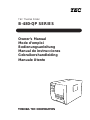 1
1
-
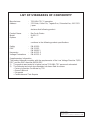 2
2
-
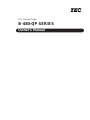 3
3
-
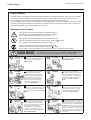 4
4
-
 5
5
-
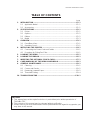 6
6
-
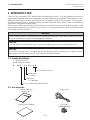 7
7
-
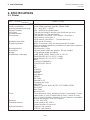 8
8
-
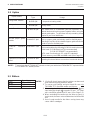 9
9
-
 10
10
-
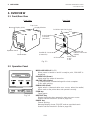 11
11
-
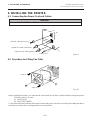 12
12
-
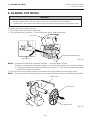 13
13
-
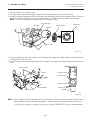 14
14
-
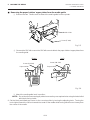 15
15
-
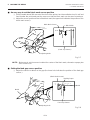 16
16
-
 17
17
-
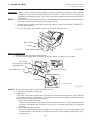 18
18
-
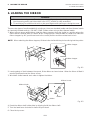 19
19
-
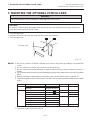 20
20
-
 21
21
-
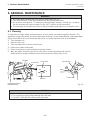 22
22
-
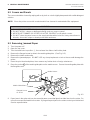 23
23
-
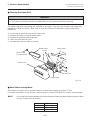 24
24
-
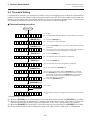 25
25
-
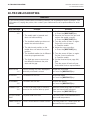 26
26
-
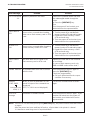 27
27
-
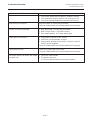 28
28
-
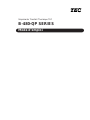 29
29
-
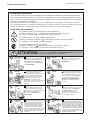 30
30
-
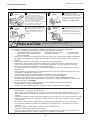 31
31
-
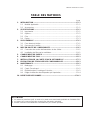 32
32
-
 33
33
-
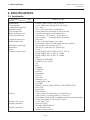 34
34
-
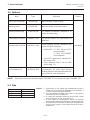 35
35
-
 36
36
-
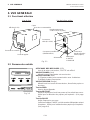 37
37
-
 38
38
-
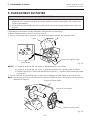 39
39
-
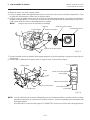 40
40
-
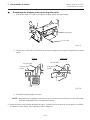 41
41
-
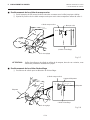 42
42
-
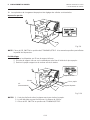 43
43
-
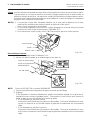 44
44
-
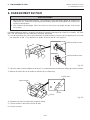 45
45
-
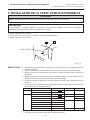 46
46
-
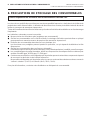 47
47
-
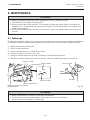 48
48
-
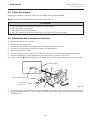 49
49
-
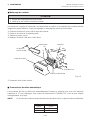 50
50
-
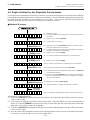 51
51
-
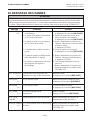 52
52
-
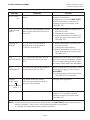 53
53
-
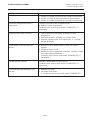 54
54
-
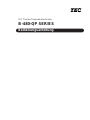 55
55
-
 56
56
-
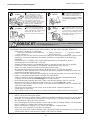 57
57
-
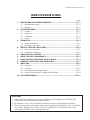 58
58
-
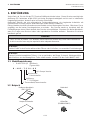 59
59
-
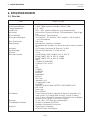 60
60
-
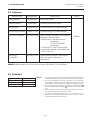 61
61
-
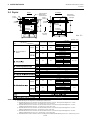 62
62
-
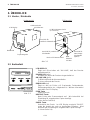 63
63
-
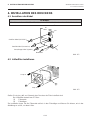 64
64
-
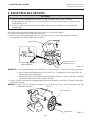 65
65
-
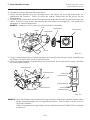 66
66
-
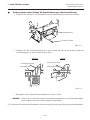 67
67
-
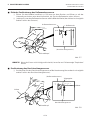 68
68
-
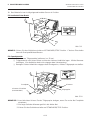 69
69
-
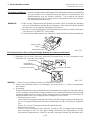 70
70
-
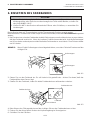 71
71
-
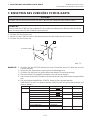 72
72
-
 73
73
-
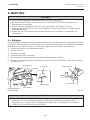 74
74
-
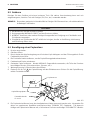 75
75
-
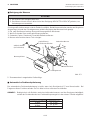 76
76
-
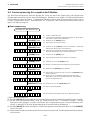 77
77
-
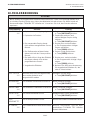 78
78
-
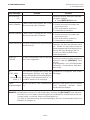 79
79
-
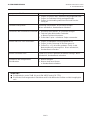 80
80
-
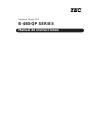 81
81
-
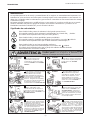 82
82
-
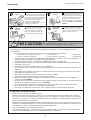 83
83
-
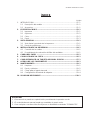 84
84
-
 85
85
-
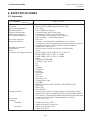 86
86
-
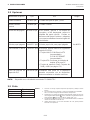 87
87
-
 88
88
-
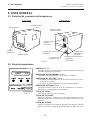 89
89
-
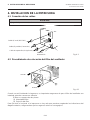 90
90
-
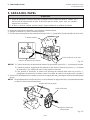 91
91
-
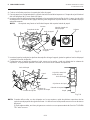 92
92
-
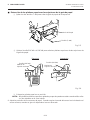 93
93
-
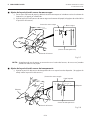 94
94
-
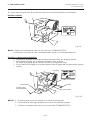 95
95
-
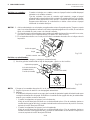 96
96
-
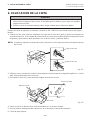 97
97
-
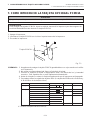 98
98
-
 99
99
-
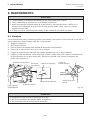 100
100
-
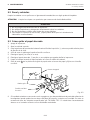 101
101
-
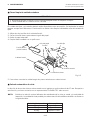 102
102
-
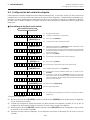 103
103
-
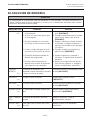 104
104
-
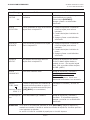 105
105
-
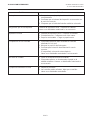 106
106
-
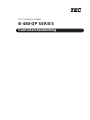 107
107
-
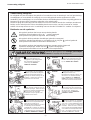 108
108
-
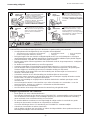 109
109
-
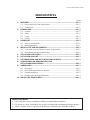 110
110
-
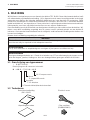 111
111
-
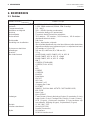 112
112
-
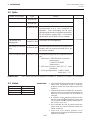 113
113
-
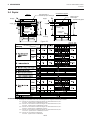 114
114
-
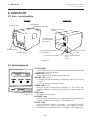 115
115
-
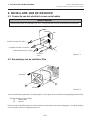 116
116
-
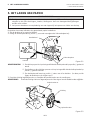 117
117
-
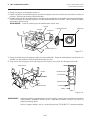 118
118
-
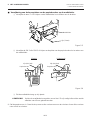 119
119
-
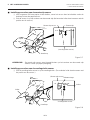 120
120
-
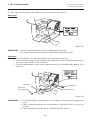 121
121
-
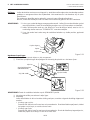 122
122
-
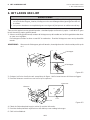 123
123
-
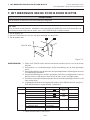 124
124
-
 125
125
-
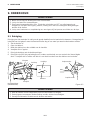 126
126
-
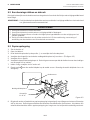 127
127
-
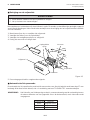 128
128
-
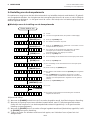 129
129
-
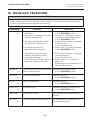 130
130
-
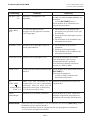 131
131
-
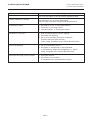 132
132
-
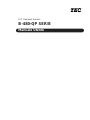 133
133
-
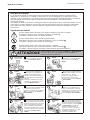 134
134
-
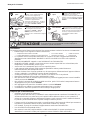 135
135
-
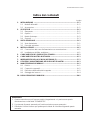 136
136
-
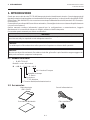 137
137
-
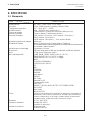 138
138
-
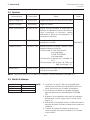 139
139
-
 140
140
-
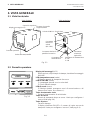 141
141
-
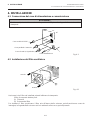 142
142
-
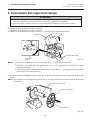 143
143
-
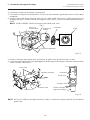 144
144
-
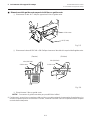 145
145
-
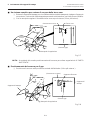 146
146
-
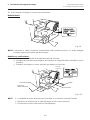 147
147
-
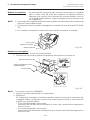 148
148
-
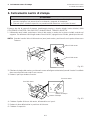 149
149
-
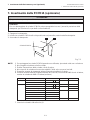 150
150
-
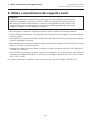 151
151
-
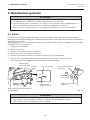 152
152
-
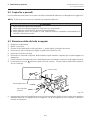 153
153
-
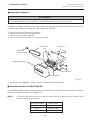 154
154
-
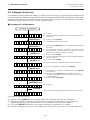 155
155
-
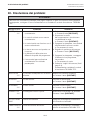 156
156
-
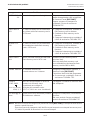 157
157
-
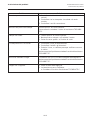 158
158
Toshiba B-480-QP SERIES Manual de usuario
- Categoría
- Impresoras de etiquetas
- Tipo
- Manual de usuario
- Este manual también es adecuado para
en otros idiomas
- français: Toshiba B-480-QP SERIES Manuel utilisateur
- italiano: Toshiba B-480-QP SERIES Manuale utente
- Deutsch: Toshiba B-480-QP SERIES Benutzerhandbuch
- Nederlands: Toshiba B-480-QP SERIES Handleiding
Artículos relacionados
Otros documentos
-
 Printronix Auto ID T2N Guía de instalación
Printronix Auto ID T2N Guía de instalación
-
Citizen CD-S500 El manual del propietario
-
TALLY T2030-24 El manual del propietario
-
TallyGenicom T2240-24 El manual del propietario
-
Brady NUC-MM001 Manual de usuario
-
Avery Dennison 6057 Quick Reference Manual
-
Brady MINIMARK Manual de usuario
-
Olivetti PR4 DR El manual del propietario
-
Intermec PC Series and PD Series Cutter Tray Instrucciones de operación
-
Godex ZX400/ZX400i Series Guía de inicio rápido